Page 1

Page 2
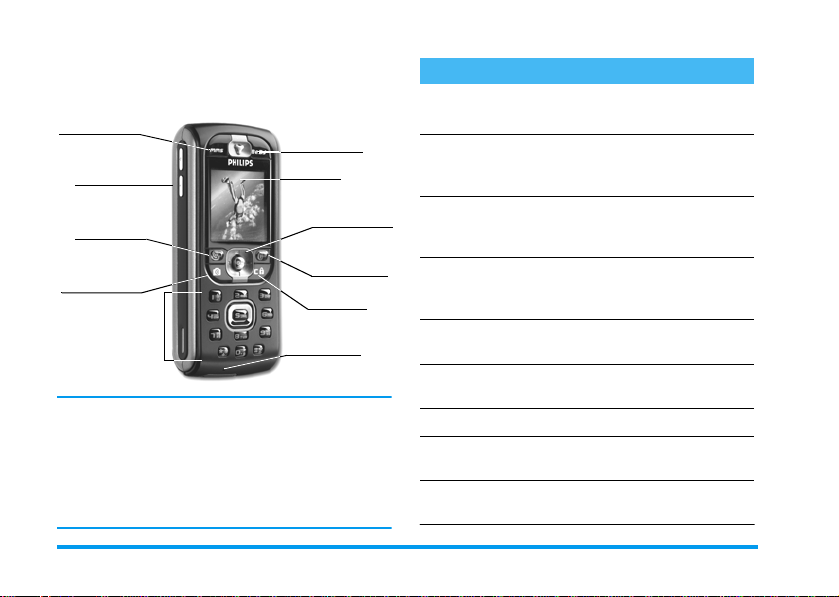
K end din telefon
Hvordan kan jeg..?
m
MMS-tast
Taster i siden
(lydstyrke)
Tag telefon- og
(
Wap-tast
C
Kamera-tast
Tastatur
Philips arbejder hele tiden på at forbedre produkterne
og forbeholder sig derfor altid ret til at opdatere de nne
vejlednin g og la ve et n yt opl ag ud en for udgåen de va rsel. Philips sikrer, at de givne informationer er korrekte
men ka n dog i kk e påtage s ig noge t a ns var for evt. fej l,
forglem mels er elle r afvige lser mellem denne ve jled ning
og det heri beskrevne produkt.
b
-tast
Display
Navigations-
,
og
Læg på- og
TIL-/FRA-tast
c
Mikrofon
-tast
)
-tast
Slå telefonen TIL/FRA
Indtaste PIN-kode
Indstille styrken
Vælge et telefo nnummer
Besvare et opkald
Indstille lydstyrken for
samtalen
Afslutte et opkald
Hente hovedmenuen
Hente
Telefonbogen
Hold tasten )nede.
Indtast PIN-kode via ciffer-
tasterne og bekræft
med
,
eller#.
Tryk tasten i siden opad eller nedad, når telefonen er i
stand by.
Indtast telefonnummer
med ciffertasterne og tryk
(
for at lave et opkald.
Når telefonen ringer,
tryk på tast
Tryk tasten i siden under
samtalen opad eller nedad.
Tryk tast ).
I stand by trykkes på
tasten
I stand by trykkes på
tasten
,
-
(
.
.
.
Page 3
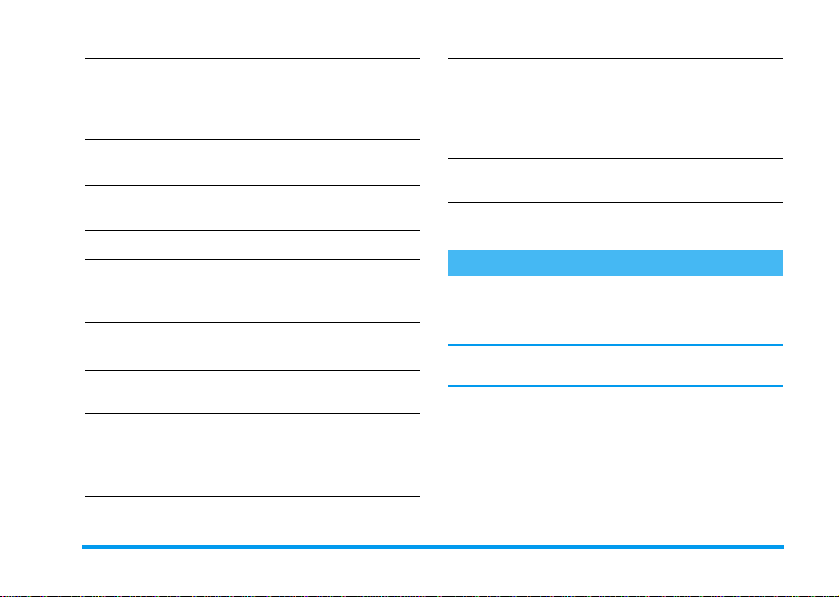
Bruge
Telefonbogen
Hente
BeDJ
Hente
Liste over
opkald
Gå til forrige menu
V end e ti lb age til st an d
by når der bladres i menuerne
Låse tasterne (op)
Vise det sidst opkaldte
telefonnummer
Skifte displaysproget
I listen bladres med+el-
-
ler
og så trykkes
for at ringe til det valgte
navn.
I stand by trykkes på tasten
b
.
I stand by trykkes på
+
tasten
Tryk på tasten c.
Hold tasten
Hold tasten c nede i
stand by.
I stand by trykkes på tasten
(
Hold tasten
vælg sproget med
ler
med
.
,
.
c
og bekræft
.
0
(
nede.
nede,
+
Få adgang til en menufunktion
Hente programmerede
Stemm esty ring
Hente
WAP
Tryk,, vælg en funkti-
<
on med
,
så
for at åbne undermenuen. Gentages indtil
den ønskede funktion vises.
Hold tasten,nede.
Hold tasten (nede.
"Karrusellen"
"Karrusellen" er en ring af symboler på displayet.
Hvert symbol svarer til en funkti on eller muli ghed og
er beregnet til at betjene din telefon.
Ikke alle symboler kan vises samtidigt på displayet;
tryk på<eller>for at få vist de øvrige symboler.
,
Med tasten
<
Med
uret). Når den ønskede funktion eller mulighed er
el-
valgt, bekræ ftes med
afbryde funktionen. Derefter vises der en anden underkarrusel eller en oversigt.
henter du hovedkarrusellen i stand by.
kan d u bla dr e (mo d ure t) og med>(med
,
eller trykkes på c for at
eller >, tryk
Kend din telefon 1
Page 4
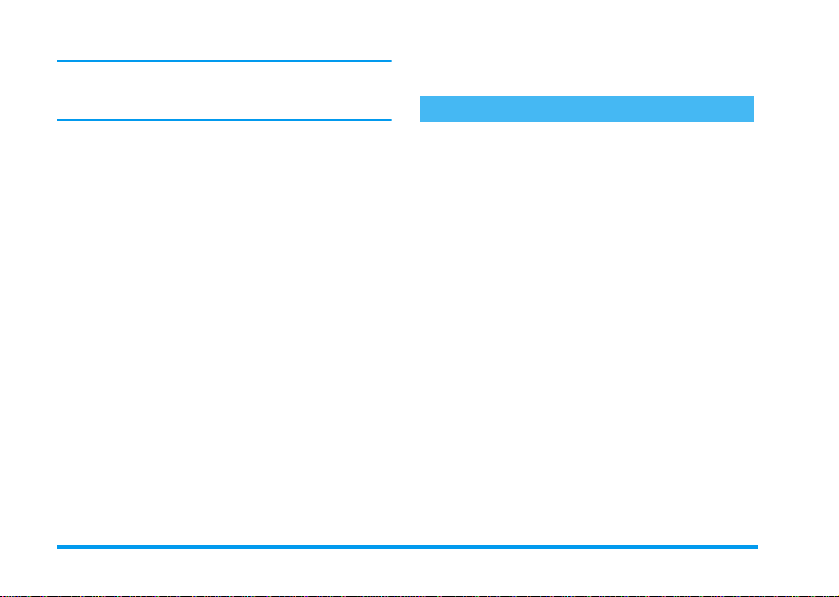
Med tasterne+eller-kan du skift e mellem to optioner, f.eks. Ak tiver/Deaktiver, T il/Fra, Sæt en ind stilling op/ned, osv.
Du skal bladre i karrusellerne og oversigt er, indtil du
har nået den ønskede funktio n eller mulighed. Mens
du navigerer i en liste, viser et rullepanel t il højre på
displayet de n aktuelle position i listen. Med navi gationstasterne kan du så vælge ell er indstille al le telefo n-
funktioner, som det er beskrevet i de respektive afsnit i
denne betjeningsvejledning.
Alternativt display
I nogle tilfælde er disp la ye t i stan d by for andre t (f .e ks.
ikke besvarede opkald, nye beskeder osv.). Tryk
på
,
, for at hente den respektive menu eller hold ta-
c
sten
nede for at vende tilbage til stand by.
2 Kend din telefon
Page 5
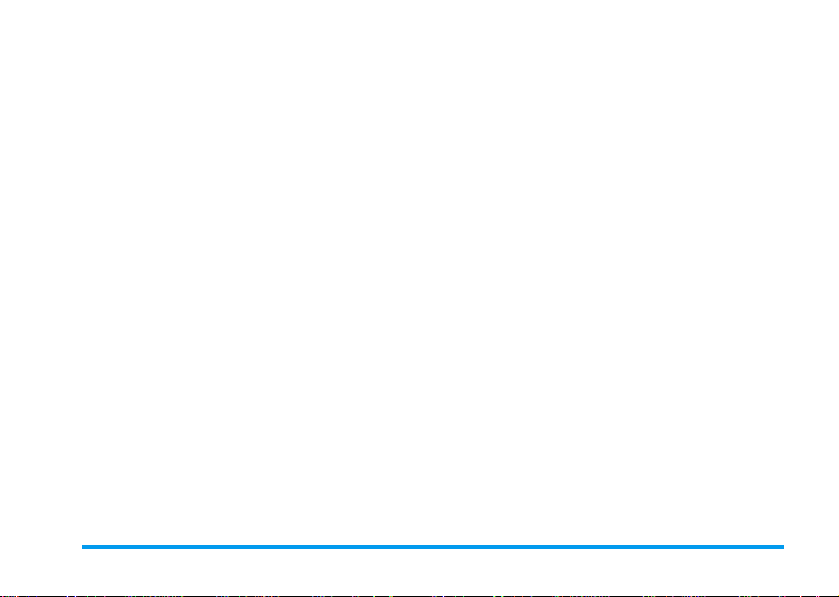
Indholdsfortegnelse
1. At gå i gang ................................... ......7
Isæt SIM-kort .....................................................7
Tænd telefonen .................................................8
Indstil dato og klokkeslæt ...............................8
Kopier SIM-telefonbog .....................................8
Oplad batteriet ..................................................9
2. Hovedfunktioner ................ .............11
Hent og vis telefonbogen .............................11
Lav et opkald ....... ... .... ... ... .............. ............. .... 11
Besvare og afslutte opkald ........................... 11
Håndfrit opk ald ... ... .... ... ............. .... ............. .... 11
Ændre ringetyper ..........................................12
Aktiver/deaktiver tastaturlås ....................... 12
Aktiver lyd løs funk tio n ....................... ... .......12
Aktiver vibratorfunktion ............. ... .............. 12
FotoTalk: Tilføj lyd til billeder ..................... 13
FotoCall: Se og hør hvem der ringer ........13
Vis eget mobil te lefonnummer ....... .... ... ... .... 13
Indstil øresneglens lydstyrke ....................... 14
Sæt mikrofon til tavs ..................................... 14
Slå mikrofon til igen ....................................... 14
Optag samtale ................................................. 14
Slet liste over opkald ..................................... 15
Slet SMS-liste ...................................................15
Slet telefonbog ................................................15
Hurtig rulning i en liste .................................15
Andre funktioner under en samtale ...........15
3. Menustruktur .................................. 16
4. Indtastning af tekst eller tal ......... 19
T9® tekstindtastning .... ... ............. .... .............19
Hvad er det ? ..... ... ... ............ ............ ....19
Hvordan bruges det ? ...........................19
Basis-te kstindtastning ... .................... ............. 20
5. Tage billeder ................................... 21
Hvordan ka n jeg. .? .. ... .............. ... .............. ... ...2 1
Billedop tage l ser ... .............. ... .............. ... ..........21
Preview-tilstandsindstillinger ...............21
Tage et billede .....................................22
FotoTalk: Tilføj lyd til billeder .............23
Vise billed e r ige n ........... ............ ......... 24
Modtage et opkald .............................. 24
Lave et opkald .................................... 24
Indstil linge r . .... ............. .... ............. ... .............. ...2 4
Farvetil stand .. ......... ......... ......... ...... ....25
Kameratilstand ...................................25
Lydindstillinger .... ........................... ....25
Billedop løsning ........ ......... ......... ...... ....25
Billedkvalitet ..... ............ ... ............ .......25
Autotimer ...........................................25
6. Musik og miks ................................. 26
Hvordan ka n jeg. .? .. ... .............. ... .............. ... ...2 6
Indholdsfortegnelse 3
Page 6
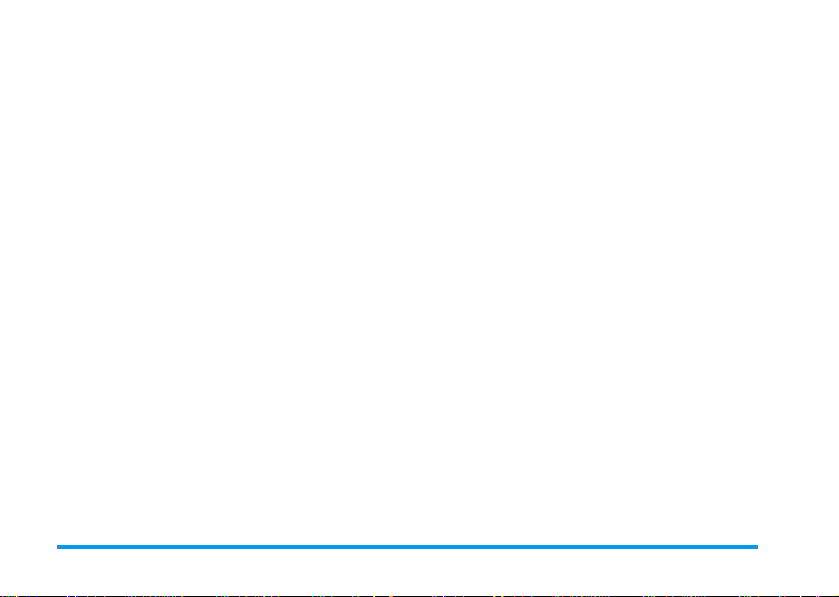
At gå i gang ......................................................26
Aktiver spor ........................................26
Ændre melodi- og instrumentspor .........27
Ændre temp o ....... .... ............ ............ ...27
Indspille mik s ........ .............. ............. ... ............. 28
Start indspilning .................................28
Administrer indspilninger ....................28
Opret egen ly dst il og miks .... .... ... ... .............29
Fra eksisterende filer ............................29
Ny stil ................................................29
Gem din egen musikstil ................................ 29
Modtag et opkald ...........................................30
7. Telefonbog .......................................31
Telefon bog på SIM- kort ......... .... ... .............. .. 31
Telefon ens t ele fo nbog ..... ... ............. .... .........3 2
Tilføj nyt navn i telefonbogen ......................32
På SIM-kortet .....................................32
I telefonen ...... ............. ............ ... ......... 3 2
Tilføj ny poste ring i d en int egrerede
telefon bo g ............. ............. ............ ......3 3
Eget nummer ......................................33
FotoCall: Se og hør hvem der ringer ........33
Ændre og administrere navne .....................34
På SIM-kortet .....................................35
I telefonen ...... ............. ............ ... ......... 3 5
Lave opkald ......................................................36
Alarmop kald ..... ....... ......... ......... ......... 36
Andre telef on n um re ..... ... ............ ......... 3 7
8. Indstillinger .......................................38
Lyd .....................................................................38
Tavs .................................................. 38
Styrke ................................................ 38
Ringetyp er .......... ............ ............ ........ 38
Ringeton e ve d be ske d .......... ............ ..... 38
Equaliz er .............. ............... .............. 38
Tasteto ner ................ ............ .............. 39
Lydalarm ........... ......... ............ ........... 39
Vibrato r ....... ...... ... ...... ...... ...... ... ...... .. 39
Vis ......................................................................39
Pausesk ærm ........ ............ ............ ........ 39
Animation ......................................... 40
Belysnin g .. .... ... ............ ... ............ ........ 40
Baggrund ........... ............ ......... ........... 40
Genvej .... ............. .............. ............. .......... ......... 40
Stemmes tyri ng ............. .... ............. .... ............. ..43
Taleopk ald .......... ....... .......... .......... .......... ......... 43
Sikkerhed ...... ...... ....... ....... ... ....... ....... ...... ....... .. 44
Tastaturlå s ...... ......... ......... ...... ......... .. 44
Off. navne ......................................... 44
Spærring ............................................ 45
Skift koder ......................................... 46
PIN-bes kyttelse ... ............ ............ ........ 46
Operatør .. .............. ................. ................ .........4 6
GPRS-typ e .................. .................. ..... 46
Ny operatør ........................................ 47
Foretrukken liste ................................. 47
Indstillinger ....................................... 47
4 Indholdsfortegnelse
Page 7
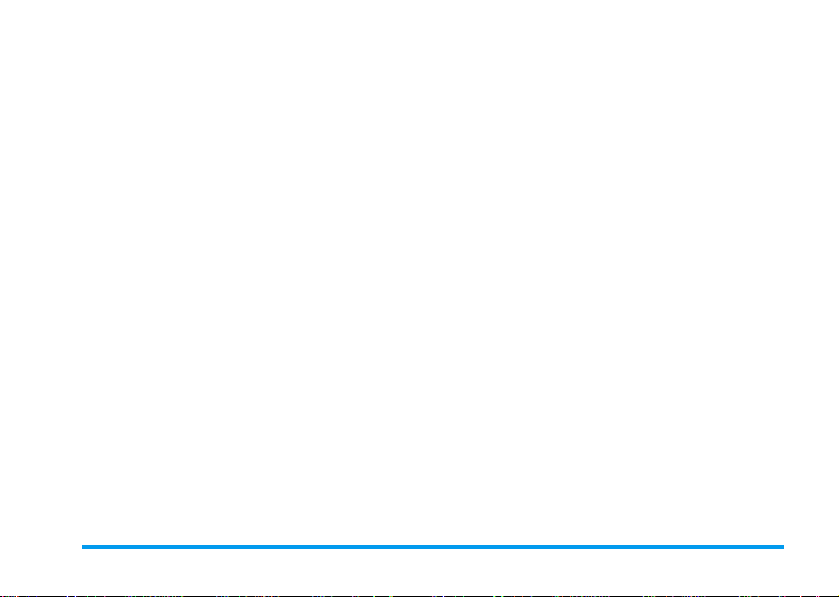
Klokkeslæt og dato ........................................48
Vis klokkeslæt ......................................49
Indstil dato .........................................49
Datoform at ... .... ...... ...... ...... ... ...... ...... . 49
Tidszon e ....... .......... ...... ......... ......... .... 49
Sommer tid ........ ...... ......... ......... ......... . 49
Indstil ur ............................................49
Sprog .... ....... .......... .......... .......... .......... .......... ....5 0
Profile r .... ....... ....... ... ....... ....... ...... ....... ....... ... ....5 0
9. Beskeder ...........................................52
SMS ....... ....... ... ....... ....... ...... ....... ....... ... ....... ....... 52
Send SMS ...........................................52
Læs beskeder ........................................53
SMS-ind stillinger . ............ ............ .......5 4
SMS-arki v . ....... ...... ... ...... ...... ...... ... .... 5 5
E-mail ... .................... .................... ..................... 55
Indstil linger ............... ......................... 56
Skrive og sende e-mails ........................58
Modtage og læse e-mails ......................60
Broadca st ................ ................. ................. ....... 63
Online-besked .................................................64
Multimedie-beskeder .................................... 64
Oprette en MMS .................................64
Modtage MMS ...................................67
Administrere mapper ...........................68
Indstil linger ............... ......................... 69
10. Infrarød ...........................................72
Enhedernes position ......................................72
Sende data ........................................................72
Vælge data ..........................................72
Overføre va lg te data ...... ... ............ ... ....73
Modtage data ...................................................73
Aktivere IrDA .....................................73
Gemme modtagne data ........................73
Benytte te lef on e n som mod e m ........... ... 74
11. Multimedia ..................................... 75
Billedalb um . ....... ....... ....... ...... ....... ... ....... ....... ... 7 5
Lydalbum .................. .............................. ..........75
Demons tration .... .... ... .............. ... .............. ... ...76
Hukomm elsesstat us ......... .......... .......... ..........7 6
Memo ....... ............. ................. ................. .......... 77
BeDJ ....... ............. ... .............. ............. .... .............7 7
Kamera .............................................................77
12. Underholdning ..............................78
Euro-kon verter ....... .......... ............. .............. ...7 8
Lommereg ner ... ....... ....... ...... ....... ... ....... ....... ... 7 8
Vækkeur ...........................................................78
Kalender ............... ................. ................. .......... 79
Tilføje en begivenhed ...........................79
Ændre beg iven h e de r ...... ... ... ............ ....80
Brikspil .. .................... .............................. ..........8 1
13. Telefonfunktioner ........................ 82
Indstille opkald ................................................82
Videresti lling ..... ...... ... ...... ...... ...... ... ....8 2
Indholdsfortegnelse 5
Page 8
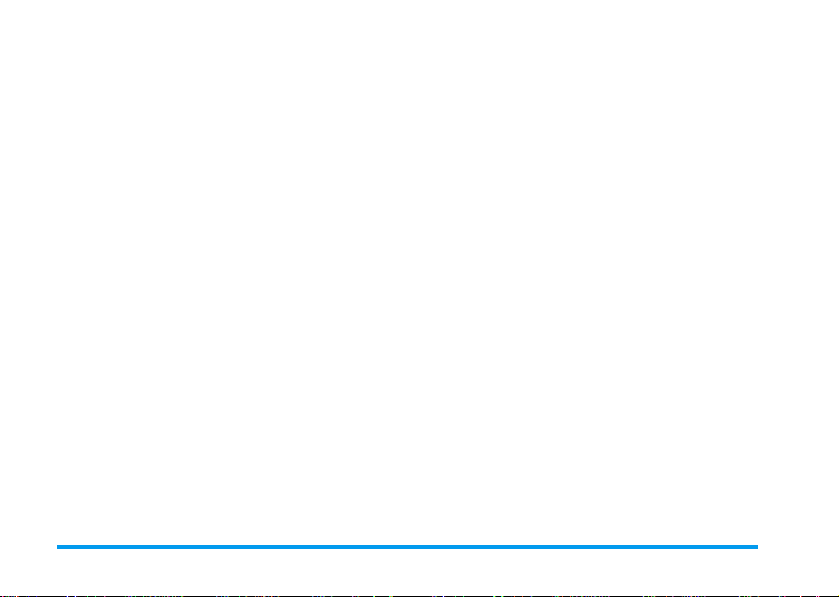
Mailboxes ......... ................... ............... 82
Auto-opka ld ......... ............. ............ ...... 83
Fri svartas t .. ............. ............ ............ ...83
Opkald venter .....................................83
Identifi ka tio n . ............. ............ ............83
Liste over opkald ............................................83
Liste over opkald .................................84
Nulstil .. ............ ............. ......... ............ 84
Kald-tæ llere ............. ................. ................. ...... 84
GSM-tæll er e ............. ... ............ ............84
GPRS-tæ ller ......... ............. ............ ......8 5
14. WAP ...............................................86
WAP ................................................................. 86
Start WAP-session ...............................86
Slut en WAP-session ............................86
Startside .............................................86
Bogmærke r ........... .......... ............ ......... 87
Taste adresse .......................................87
Indstillinger ........................................87
Push-ind bakke ..... ................ ............... 89
Indstillinger ......................................................89
Startside .............................................89
Tilbage . ............ .......... ............ ............ 89
Frem ..................................................90
Opdatere ...... ... ...... ...... ...... ... ...... ...... .. 90
Gem som startside ............................... 90
Gem som... ......................................... 90
Afslutte .............................................. 90
Modtage et opkald .............................. 90
15. Serviceoperatør ............................91
GSM-styrekommandoer ................... ............91
DTMF-si gnaler ... ....... ... ....... ....... ....... ...... ....... .. 9 1
Pause- og ventetegn ............................. 91
Eksempel: Fjernstyring af din
telefonsvarer ............. .................. ........ 92
Lav et yderligere opkald ................................92
Besvar et andet opkald ..................................92
Besvar et tredje opkald .................................93
Konference .................. ............................... .....93
Overfør opkald ...............................................94
Sikkerhed .............................................. 95
Afhjælpning af fejl ................................99
Ikoner og symboler .......................... 102
Originalt Philips-tilbehør .................103
Overensstemmelses-erklæring ......104
6 Indholdsfortegnelse
Page 9

2.
1 • At gå i gang
Før du bruger apparatet, bør du læse afsnittet “Sikkerhed”
side95.
For at kunne benytte mob iltelefonen s kal du isætte et
gyldigt SIM-kort, som du får hos din GSM -operatør
eller telefonforhandle r. SIM-kortet indeholder afta lenummer, mobiltelefonnummer og en hukommelse,
hvor du kan gemme telefonnumre og beskeder (se
“Telefonbog ” s ide31 ).
Isæt SIM-kort
1.
Som det er vi st på nedenstå ende bil lede, skal du
trykke på de to knapper på hver side for at åbne
og fjerne dækslet.
Tag SIM-kortet og skub det ind under metalholderen, indtil det stopper. Vær opmærksom på, at
det skrå hjørne vender i den rigtige retning.
3.
Isæt batteriet, således at dets stikforbindelser
vender nedad. Tryk det derefter nedad, indtil det
falder i hak med et klik.
4.
Sæt så dækslet på igen: Hængslerne sættes ind på
toppen af frontdele n, og dækslet trykk es nedad,
indtil det falder i hak.
At gå i gang 7
Page 10
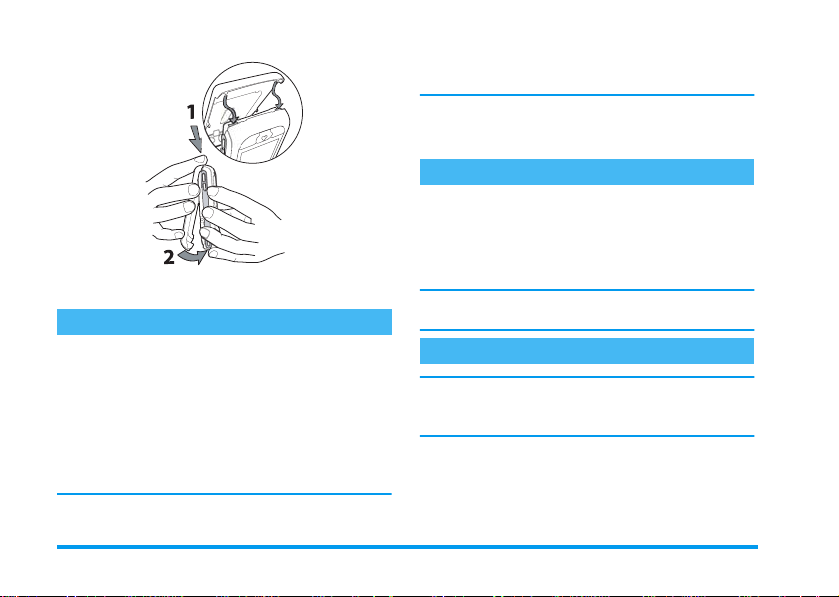
du bruge PUK-koden, som du har fået fra din operatør.
3.
Indtast din PIN-kode. Bekræft derefter med
,
eller c. Tryk på#, hvis du har trykket
forkert.
Indst i l dato og k l o k kesl æ t
Når du tænder telefonen første gang, bliver du bedt om
at indstille da toen. Tryk på de respektive ciffertaster
c
(med
med
5.
Før telefonen tages i brug, sk al beskyttel sesfolien
fjernes fra displayet.
Tænd telefonen
1.
Tryk på ta sten ) for at tænde telefonen.
2.
Efter at have tændt telefonen opfordres du eventuelt til at in dtaste din PIN -kode. PIN- koden er
den 4 til 8-cifrede hemmelige kode for dit SIMkort, som beskytter mod u berettiget adgang. Du
får PIN-koden, der er afstemt til dit SIM-kort, fra
din operatør eller telefonforhandler. Du kan
ændre PIN-koden, se side 46.
Hvis du indtaster en forkert PIN-kode tre gange i træk,
bliver dit SIM-kort spærret. For at låse det op igen, skal
måden den samme.
For yderli ge re ind st illinger ved r. dato og klokkeslæt,
se side 48.
Kopier SIM-telefonbog
Hvis du ik ke vil kop iere SI M-tel efon bog en, når du t ænder førs te gang, kan du også kopier e den senere v ed
hjælp af tel efonbog-m enuen (se side 3 1 ).
Hvis du tidligere har ha ft en mob il telefon og b eny tte r
samme SIM- kort, kan dette ko rt indeholde din telefonbog eller dele deraf. Disse informationer registreres
af din mobiltelef on, og du b liver spurgt via menuen,
om du vil kopiere SIM-t elefonbogen ind i telefonbo-
8 At gå i gang
kan du slette et c iffer), bekræft derefter
,
. For at indsti lle k lokkesl ættet er f remgang s-
Page 11
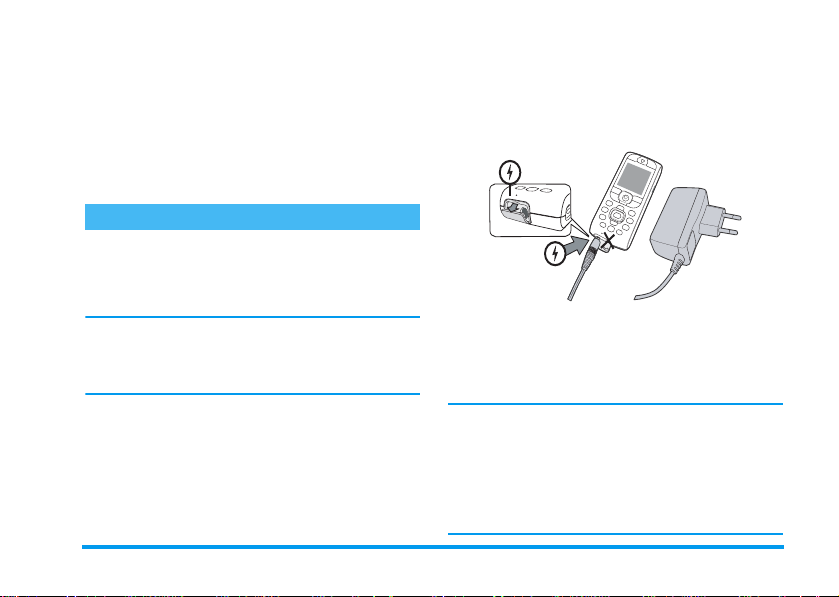
gen, der er integreret i din telefon. Tryk på c for
at afbryde funktionen eller bekræft med
Uafhængig af om du har afsluttet, afbrudt eller ikke kopieret SIM-telef on bo gen, er den telefonbog, der er integreret i din telefon, principielt forindstillet som
standardtelef onbog. Du k an skifte ti l SIM-te lefonbogen ved at trykke på
Indstilling telefonbog
,
og vælge
>
Vælg telefonbog
,
Telefonbog
>
I SIM-kort
.
• Under opladningen forandrer de fire streger sig og
indikerer opladningstilstanden. Hver streg svarer
til ca. 25 % af opladningskapaciteten, og det varer
ca. 1 time og 45 min utter, indtil batteri et er fu ldstændigt opladt.
>
.
Oplad batteriet
Din telefon forsy nes med strøm fra et ge nopladeligt
batteri. E t nyt batter i er ikke f uldstæn digt op ladt. En
advarselstone gør dig i tide opmærksom på, at batteriet
skal oplades.
Producenten anbefaler ikke af tage batteriet ud, når telefonen er tændt, da alle dine personlige indstillinger
derved kan gå tabt (se “In formationer om batteriet”
side 97).
1.
Når batter iet er sat i telefon en, skal du tilslutt e
adapteren (me dfølge r) til det VEN STRE hunstik
i bunde n af telef onen o g s ætte kablets anden ende
ind i en stikkontakt.
2.
Batterisymbolet viser batteriets opladningstilstand:
At gå i gang 9
• Når alle fire streger vises konstant, er batteriet
fuldstændigt opladt, og du kan fjerne lysnetdelen.
Afhængig af netværket og måden, du benytter
telefonen, har du en samtaletid på ca. 6 timer og
en stand by-tid på ca. 300 timer til rådighed.
Adapteren kan også tilsluttes til mobiltelefonen efter at
opladningsproc essen er afsluttet. Batteriet bliv er ikke
beskadiget derved. Lysnetdelen kan ikke slukkes. For at
slukke den skal du trække stikket ud af stikkontakten.
Benyt derfor en let til gængelig stikkonta kt. Adapteren
kan også tilsluttes til en IT-forsyning (dog kun i Belgien).
Page 12
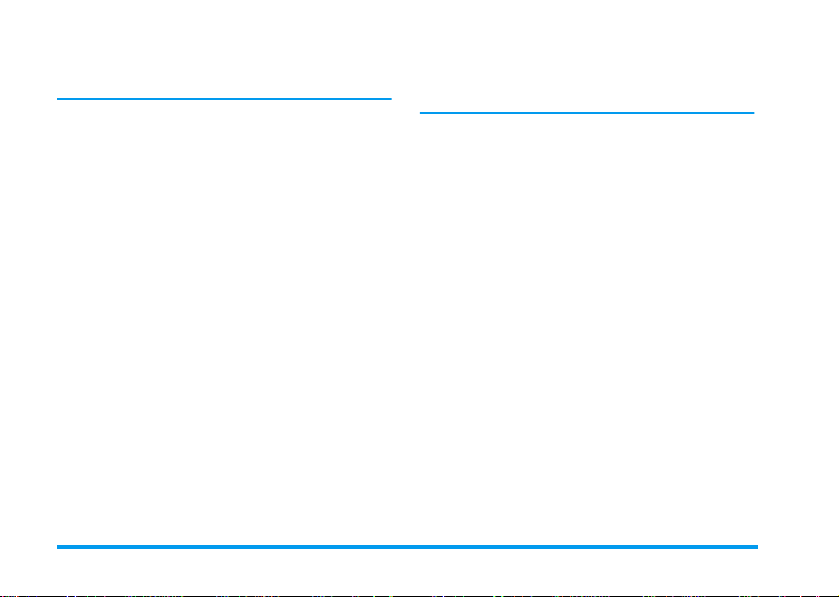
3.
Hvis du ikke benytter telefonen i nogle dage,
anbefaler vi, at du tager batteriet ud.
Du kan b enytte din mobi ltelefon under opladningsprocessen (vær opmærksom på, at vibratorfunktionen
slås FRA, når lysnetdelen tilsl uttes). Når batt eriet har
været fuldstændigt afladt, vises batterisymbolet først
efter, at batteriet er blevet opladt i to til tre minutter.
10 At gå i gang
Page 13
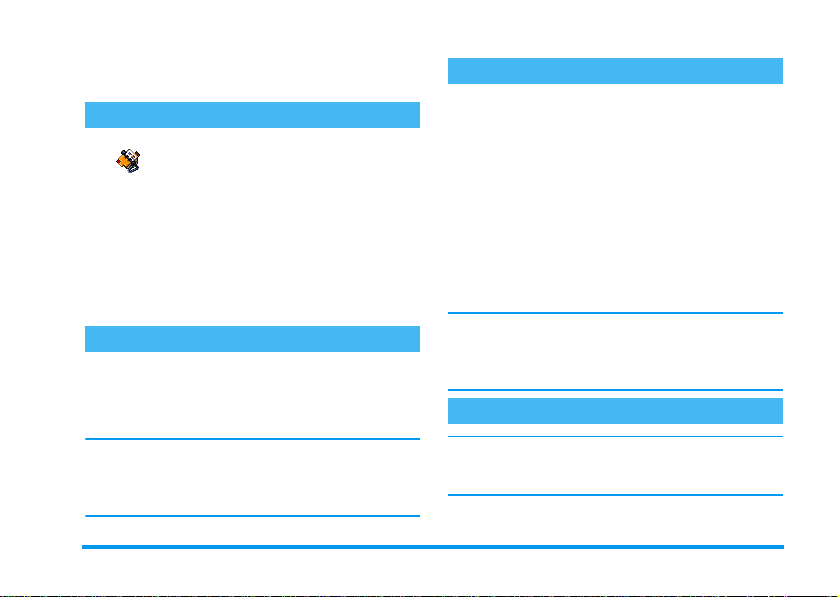
2 • Hov edfunktioner
Hent og vis telefonbogen
Tryk i stand by på-. Afhæng ig af
Navne
playet forskelligt: Se “Telefonbog” side 31 for
indgående informationer herom.
Du kan også hente telefonbogen under en samtale ved
at trykke på
,
med
tastningerne. Tr yk derefter to gange på
tilbage til stand by.
Lav et opkald
1.
Indtast telefonnumret i stand by via ciffertasterne.
En indtastnings f ejl slettes med
2.
Tryk på ( for at ringe telefonnumret op,
og tryk på
Hvis du vil ringe til udlan de t, kan du benyt t e +-tasten
i stedet for "00 ". Hold tas ten
ster landekoden. For at lære hvordan du laver et opkald
via telefo nbogen, se “Lave op k a ld ” si d e 36 .
den indstillede telefonbog (i SIM-kortet eller i telefonen) er indholdet på dis-
,
, vælge
. Så kan du bladre m ed-eller +i ind-
)
Vis navneliste
for at afslutte samtalen.
*
og bekræfte
c
for at gå
c
.
nede, før du indta-
Besvare og afslutte opkald
Afhæng i g af in d stilling e rn e v ise s d er v e d in d ko m mende opkald den opkaldendes telefonnummer på displayet, hvis den opkaldende tillader, at telefonnummer
vises. Hvis den opkaldende er gemt i den udvalgte telefonbog (se side 31), vises navnet i stedet for telefonnummeret.
1.
Tryk på ( for at be s vare opkaldet.
2.
For at afvise samtalen skal du trykke på ).
Hvis du har aktiveret “Viderestilling” (se side 82),
bliver samtale n viderestillet til et a ndet telefonnummer eller til voice mail.
3.
Tryk på ) for at afslutte samtalen.
Telefonen ringer ikke, når
side 12). I indsti llingen
besvar e op kald ve d at t ryk ke på en hvilk en s om hels t
tast (bortset fra )).
Lydløs
Fri svartast
er slået til (se
(se side 83) kan du
Håndfrit opkald
Du bør i kke hold e telefonen mod ør et, når Hånd frit
opkald er aktiveret, og især ikke hvis du har sat
lydstyrken op.
1.
Hvis du har aktiveret telefon bogen i SIM-kortet,
vælger du en indtastning og tryk ker to gange på
Hovedfunktioner 11
Page 14
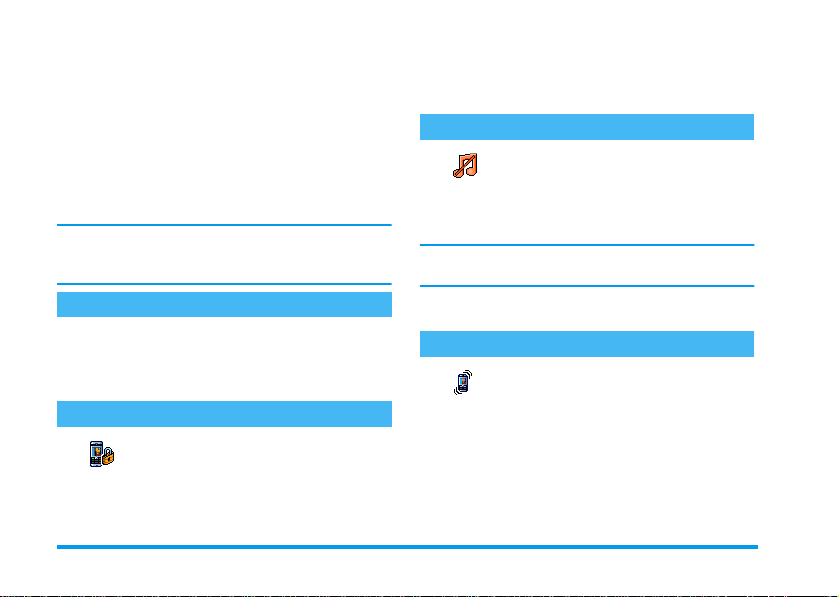
,
for at hente den næste karrusel. Vælg så
Håndfrit opkald
fonnummeret op.
2.
Hvis du har ak tiveret telefonbogen, der e r integreret i telefonen, kan du bruge samme fremgangsmåde for at ringe til det valgte
telefonnummer. Du ka n ogs å væ lge et andet te lefonnummer i listen med tasterne
trykke på,eller vælge
De kan også und er en sam tale ski fte ov er til Håndf rit
opkald: Tryk to gange på
tivere Håndfrit opkald.
og tryk på,for at ringe tele-
<
>
Håndfrit opkald
,
for at ak tivere ell er de a k-
eller
.
Ændre ringetyper
1.
Tr yk på,, vælg
og tryk endnu engang på,.
2.
Med tasterne+eller-kan du vælge en ringetype i listen og bekræfte dit valg med
Indstillinger
>
Lyd
>
Ringetyper
,
.
Aktiver/deaktiver tastaturlås
Du kan låse tastaturet for at beskytte det
Tastaturlås
mod, at der util sigtet tr yk kes på ta s tern e
(f.eks. når du har telefonen i frakke- eller
bukselommen).
For at låse tastaturet, holdes tasten
de. For at dea ktivere tastatur låset holdes tasten
nede igen.
Aktiver lydløs funktion
Hvis du ikke vil have, at mobiltelefonen
ringer ved et indkommende opkald, kan
Tavs
du slå ringetypen f ra på følg ende måde:
,
Tavs
og tryk på-, indtil styrke n er indst illet på
I stand by kan du også trykke på tasten i siden, indtil
styrken er indstillet til Lydløs.
Ved et indkommende opkald kan ringetypen også slås
fra ved at trykke tasten i siden nedad.
Tryk på
Aktiver vibratorfunktion
Hvis vibrat or fu nktion en er a ktiv eret, vi brerer telefonen, når du modtager et op-
Vibrator
kald. Du kan aktivere funktionen på
1.
2.
følgende måde:
Tryk på,, vælg
,
tryk på
Vælg med+eller-indstillingen
og bekræft med ,.
Indstillinger
.
og vælg
c
i stand by ne-
Indstillinger
>
Lyd
>
>
Vibrator
Til
eller
c
Lyd
12 Hovedfunktioner
Til
og
Fra
>
.
Page 15
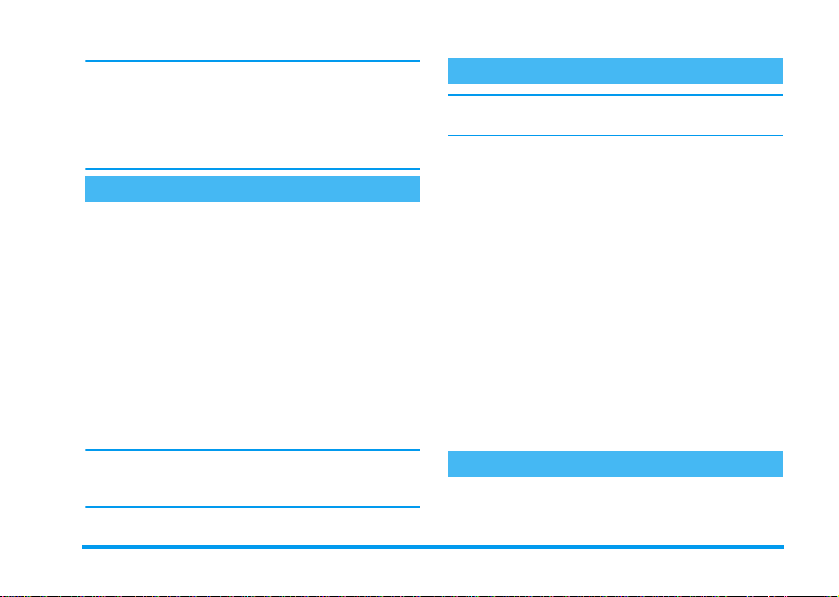
Aktivering af vibratorfunktionen slår ikke ringetypen
fra. Hvis du slår ringetypen fra og gerne vil bibeholde
vibratorfunktion en , skal du aktiver e ind s t illingen
som beskrevet ovenfor.
Vibratorfunktionen bliver automatisk deaktiveret, når
du tilslutt e r lysnetdelen.
FotoTa lk: Tilføj lyd til billeder
Denne funktion, der står til rådighed under brugen af
kameraet og fra
sende en besked, der består af et billede og en lyd.
1.
Hvis telefonen er i stand by, skal du trykke på
C
2.
Tryk på C for at tage et billede, tryk så på
for at komme til indstillin gerne og vælg
MMS
3.
Tryk igen på,for at komme til vinduet
Memo. Beskedens maksimale indspilningstid er
ét minut.
4.
Tr yk på,, vælg modtageren og bekræft lis ten.
Tryk to gange på
På den måde sendes der én besked til én person uden
tekst. Se side 64 for nærmere detaljer vedr. denne funktion.
Billedalbum
for at aktivere kameraet.
.
, gør det muligt hurtigt at
,
for at sende din beske d .
,
Send via
FotoCall: Se og hør hvem der ringer
Tavs
Denne funktion er kun mulig, når du vælger telefonens
telefonbog (IKKE den på SIM-kortet).
Vha. denne funktion er det muligt at tilføje én eller flere na vne t il en gr upp e. Nå r en samt ale pa rtn er f ra den ne
gruppe ringer, vises dens navn samt det for denne gruppe definerede billede. Derudover høres den for denne
gruppe indstillede melodi.
1.
Hvis telefonen er i stand by, skal du trykke på
C
for at aktivere kameraet og tr ykke på
for at tage et billede.
2.
Vælg
Multimedia
Indspil det, de siger, og gem det i
3.
Vælg
Telefonbog
Gruppe
venindes stemme og derefter hans/hendes billede.
4.
Tr y k p å-, vælg et navn i din telefonbog og
tryk på
Vælg Gruppe
omdøbt.
>
Memo
> Ny.
>
. Omdøb en gru ppe og vælg så din vens /
,
Tlf.bog Indst.
. Tryk på,og gå til fu nktionen
for a t tildele det til gruppen , du har
Vis eget mobiltelefonnummer
For at vise dit eget mobiltelefonnummer skal du i stand
by trykke på
vælge
-
, vælge
Vis
og trykke igen på,. Dit telefonnummer
Eget nummer
Lydalbum
>
.
Gruppeindst.
, trykke på,,
C
Hovedfunktioner 13
>
Page 16
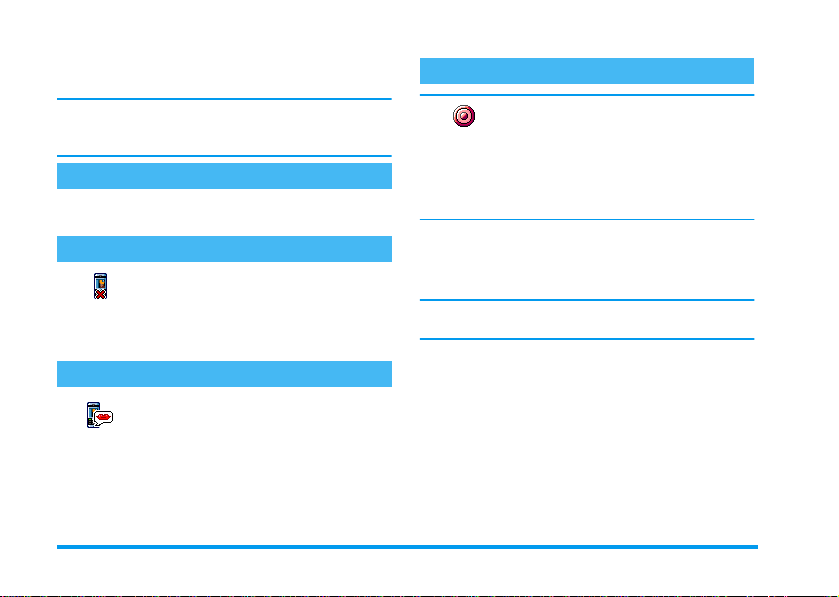
vises, når det er gemt i SIM-kortet. Hvis ikke, skal du
vælge
Ny
og følge instruktionern e.
Når dit eget te le fonnu mmer a l lerede er gemt i telefo nbogen , kan du få vi st det under en sa mtale . Se “H ent
og vis tel efonboge n” side 11 .
Indstil øresneglens lydstyrke
Tryk under en samtale tasten i siden opad eller nedad,
for at forhøje eller reducere lydstyrken.
Sæt mikrofon til tavs
Du kan sætte mikrofonen til tavs, således
at din samtalepartner ik ke længere kan
Tavs
høre dig.
Tryk under en samtale på
og bekræft med,.
,
, vælg
Slå mikrofon til igen
For at slå mikrofonen t il igen under en
samtale, skal du trykke på
Ej tavs
tavs
og bekræfte med,. Mikrofo nen
er slået til igen.
,
, vælge
Optag samtale
I mange lande er en optagelse af samtaler
Indspil dialog
at få lov til det. Optagede samtaler skal behandles fortroligt. Den maks. indspilningsvarighed er et minut (se
“Memo” side77).
Du kan optage en samtale under selve samtalen:
1.
Hvis du før st væl ger
den opkaldendes stemme.
Tavs
2.
3.
Ej
4.
begrænset i følge l ovgivni ngen. Det anbe fales de rfor at gøre den opkald ende opmærksom på, at du vil optage samtalen og
Tryk under en samtale eller en konference på
for at hente k arrusellen, de r er ak tiv i o pkaldstilstanden.
Tavs
og derefter
Vælg
Indspil
eller læg på for at afslutte indspilningen.
I alle tilfælde, også når du lægger på, vises et vindue til at navngive optagelsen.
Tryk på,for at gemme optagelsen. Via
menuen
til den optagede samtale.
og tryk på,. Tryk på c,
Multimedia
>
Lydalbum
,
Optag
, optages kun
,
får du så adg ang
14 Hovedfunktioner
Page 17
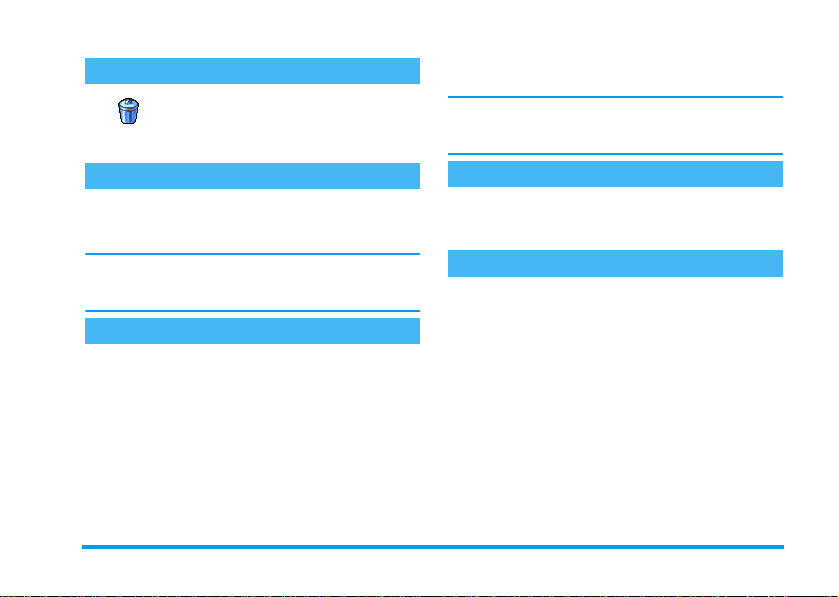
Slet liste over opkald
For at sl ette listen over opka ld, trykker
,
Nulstil
du på
over opkald
på
og vælger
>
,
for at slette listen over opkald.
Opkaldsinfo
Nulstil
. Tryk to gange
>
Liste
Slet SMS-liste
For at slette den komplette SMS-liste trykker du på
,
og v æl ge r
Tryk to gange på
For at slette SMS-beskederne kan du også benytte menuen
be hukomme lse t i l nye besked er.
Beskeder
>
SMS
>
,
for at slette SMS-listen.
SMS-arkiv
. Slet SM S-li ste n re g elmæs si gt for a t sk a-
Læs SMS
>
Slet SMS' er
Slet telefonbog
Hvis du vil slette hele telefonbogens indhold, skal du
trykke på
,
og vælge
Telefonbog
>
Tlf.bog Indst.
Nulstil telefonbog
bogens indhold.
Denne funk tion kan kun anv endes for telefonbogen,
der er integreret i din tele fon og fung erer IKKE f or
SIM-telefonbogen.
Hurtig rulning i en liste
For at rulle i en liste (ringet yper, begivenheder o sv.)
kan du trykke på tasten
.
stedet for position for position.
Andre funktioner under en samtale
- Vælg en anden equalizer-indstilling (se side 38),
- Tilføj nyt navn i telefo nbogen (se side 32),
- Skriv og send en besked (se si de52),
- Læs en besked (se side 53),
- Vis liste over opkald (se side 83),
>
- Hent kalender (se side 79) ,
- Lav et andet opkald (se side 92).
. Tryk på,for at slette telefon-
0
og så rulle side for side i
Hovedfunktioner 15
Page 18
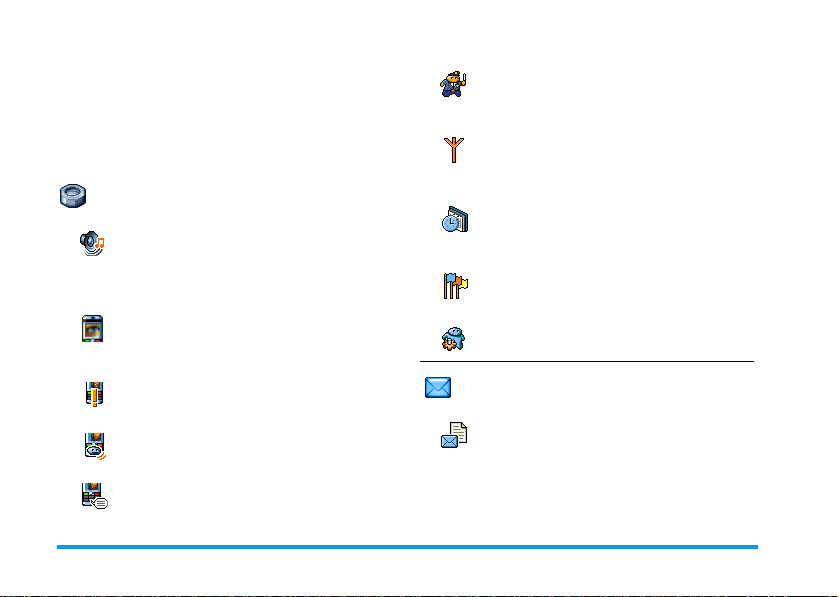
3 • Menustruktur
Nedenstående oversigt viser samtlige menufunktioner
for din mobiltelefon (fra første til tred je menuniveau)
samt det respe ktive sidetal, h vor du kan finde in dgående informationer til den respektive funktion.
Indstilling er, side 38
Lyd, side 38
Tavs / Styrke / Ringet yper / Ringetone ved
besked / Equalizer / Tastetoner / Lydalarm /
Vibrator
Vis, side 39
Pauseskærm / Animation / Belysning /
Baggrund
Genvej, side 40
Liste over genveje, der er til rådi gh ed
Stemmestyring, side 43
Liste over stem m estyring, der er til rådighed
Ta l eopkald , s id e 4 3
Sikkerhed, side 44
Tastaturlås / Off. navne / Spærring /
Skift koder / PIN-beskyttelse
Ope rat ør, side 46
GPRS-type / Ny oper atør / Foretr ukke n li ste /
Indstillinger
Klokkeslæt og dato, side 48
Vis klokkeslæt / Indstil dato / Datoformat /
Tidszone /
Sprog, side 50
Liste over sprog, der e r til rådighed
Pro file r, side 50
Beskeder, side 52
SMS, si de 52
Send SMS / Læs be skeder / SMS -indsti lli nger /
SMS-arkiv
Sommertid / Indstil ur
16 Menustruktur
Page 19
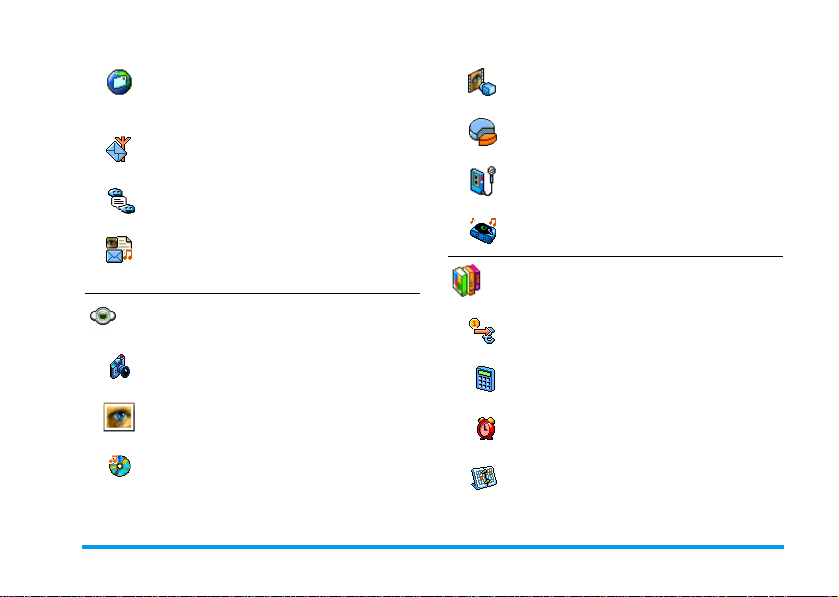
E-mail , si d e 5 5
For enhver oprette t ma il b ox
Indstillinger / Åben mailboks / Send mail
Broadcast, side 63
Modtagelse / Emner / Distriktsko de
On li n e - b e s ked , s i d e 6 4
Multimedie-beskeder, side 64
Oprette en MMS / Modtage MMS /
Administrere mapper / Indstillinger
Demonstration, side 76
Hukom m e l se ss ta tu s, side 7 6
Memo, side 77
BeDJ, side 77
Underholdning, side 78
Multim e dia, sid e 75
Kamera, side 77
Billedalbum, side 75
Liste over billeder der er til rådi ghed
Lydalbum, side 75
Liste over ly de der er til rådighed
Euro-konverter, side 78
Lommeregner, side 78
Vækkeur, side 78
Kalend er , s i de 79
Menustruktur 17
Page 20
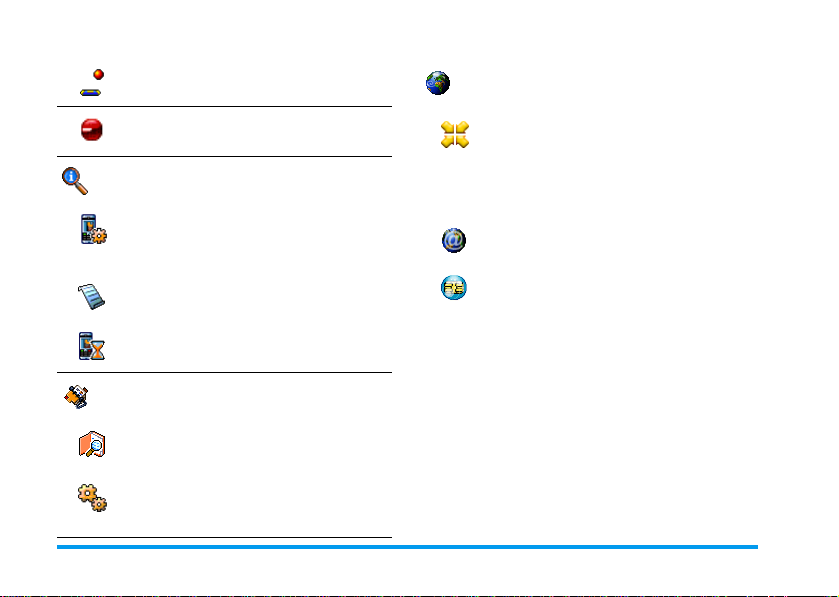
Brikspil, side 81
Serviceope ratør, side 91
Infrarød , side 72
Data / Modtagelse
Telefonfunktioner, side 82
Indstille opkald, side 82
Viderestilling / Mailboxes / Auto-opkald / Fri
svartast / Opkald venter / Identifikation
Liste over opkald, side 83
Liste over opkald / Nulstil
Kald-t æ llere , si de 84
GSM-tællere / GPRS-tæl ler
Telefonbog, side 31
Vis navneliste
Te lefonbogsindstilling
Reset telefonbog / Vælg tlf. bog /
Gruppeindst. / Kopier til tlf.
Servicenr.
Telefonnumrene, der er til rådighed i denne
menu, er afhængig af operatøren og af din
kontrak t; nær mer e inform atio ner h erom får du
af din operatør.
W AP, side 86
Service +
Denne menu er afhængig af operatøren og af
kontrakten. Du bedes venligst kontakt e din operatør.
18 Menustruktur
Page 21
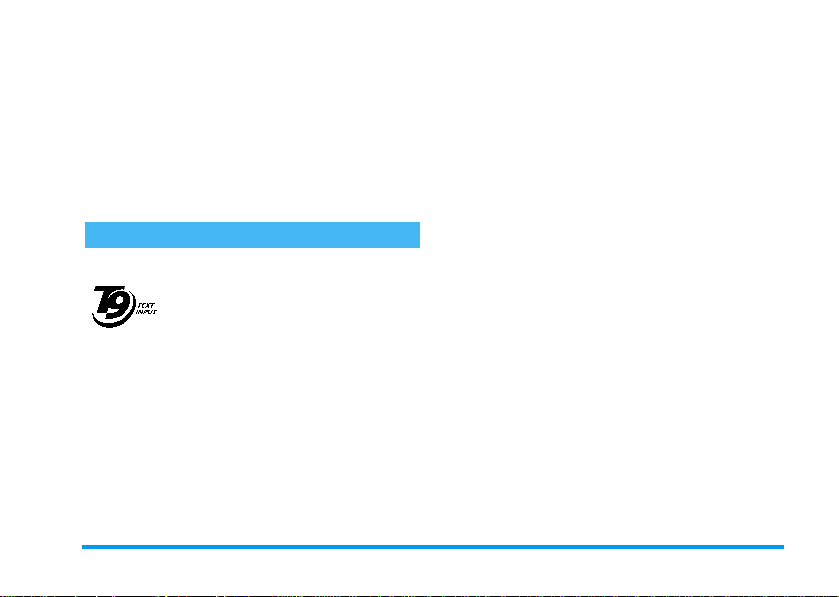
4 • Indtastning af tekst
eller tal
Tekst kan indtastes i redigeringsmenuen på to forskellige måder: Ved at bruge det forudbestemte T9
tastningssystem eller basisindtastningssystemet. Der
findes også to andre funktioner for tal og tegnsætning.
Ikoner på skærmen viser den aktive tekstfunktion.
T9® tekstindtastning
Hvad er det ?
T9® forudbestemte tekstindtastning er
et intelligent redigeringsfunktion for
Tegic Euro. Pat.
App. 0842463
hvert bogstav , d u skal br uge f or at sk rive et ord. I ndtastningen analyseres, og det ord, som foreslås af T9
vises i redigeringsmenuen. Hvis der er flere ord til rådighed i henhold til de taster, der er brugt, fremhæves
det ord, du skrev ind: Tryk på
og vælg blandt de ord, der foreslås af T9
ordbog i (se nedenstående eksempel).
meddelelser - inklusive en omfattende
ordbog, som gør det muligt for dig hurtigt at indskrive tekst. Du skal blot trykke én gang på den tast, som svarer til
0
for at bladre i listen
®
®
's indbyggede
Hvo rdan bruge s det ?
Alfabeter og symboler, der repræsenteres af hver tast, er
følgende:
2
9
til
Til indt astning af bogstaver.
ind-
0
1
c
#
*
Eksempel hvordan der skrives »Gl em«:
1.
Tryk
ste ord, f.eks.
2.
Tryk0 for at søge ordet
3.
®
,
Du kan trykke på enten1eller,for at
bekræfte valget af ordet
på
et mellemrum og gør dermed klar til det næste
ord i meddelelsen.
Kort tryk for at bladre i listen over mulige ord, langt tryk for at bladre tilbage.
For at bekræfte indtastningen.
Kort tryk for at slet te en enke lt indta s t-
ning, langt tryk for at slette hele teksten.
Skift fra standa rd, til sm å eller ti l stor e
bogstaver.
Skift fra basisfunktion til numerisk eller
til tegnsætnings-indtastningsfu nktion.
4536
Hjem
>
bekræfter også va lget a f ordet og ind sætter
. Display vil vis e det f ør -
.
Glem
.
Glem
. Tryk
Indtastning af tekst elle r ta l 19
Page 22
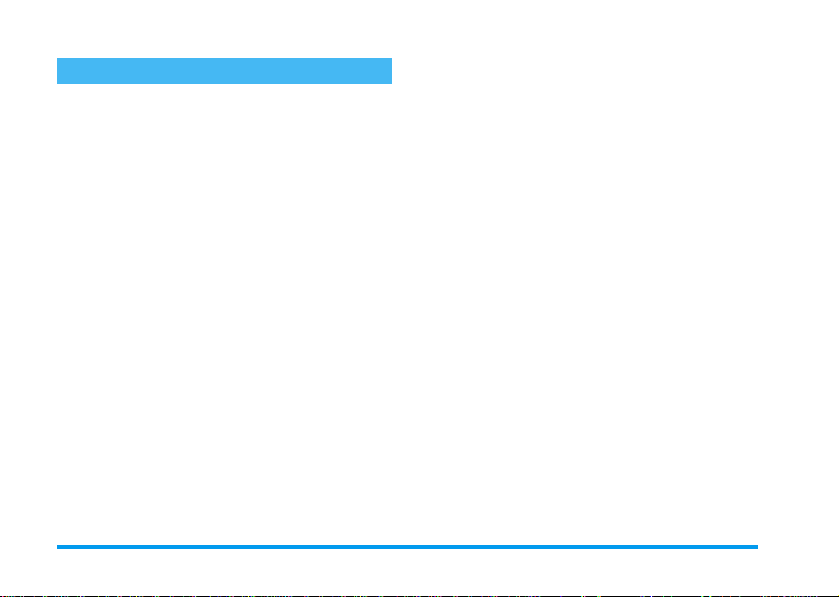
Basis-tekstindtastning
Hvis du vil bruge basis-tekstindtastning, vælger du
"Abc" basis- teksti ndtastni ng ved a t brug e
Denne metode kræver flere tryk på tasten for at komme
til det ønskede bogstav: Bogstavet »H« er det andet
bogstav på
at skrive »H«. Brugen af denne f unkt ion kræv er, at du
trykker på ta sten det anta l gange, indtil du fin der de t
næste bogstav.
For at indtaste ordet "Hjem" i basis-tek sti ndta s tnings funktionen, skal du således trykke på tasterne:
4
-tasten, så du skal trykke to ga nge for
*
-tasten.
4
4
(GHI), 5 (JKL), 3
(MNO). Tryk på,, når meddelelsen er slut.
Bogstaver, tal og symboler er lokaliseret som vist på
nedenstående oversigt:
mellemrum 1 @ _
1
# = < > ( ) & £ $ ¥
a b c 2 à ä å æ ç
2
d e f 3 é è ∆ Φ
3
g h i 4 Γ ì
4
j k l 5 Λ
5
3
m n o 6 ñ ò ö
6
p q r s 7 β Π Θ Σ
7
g h i 4 Γ ì
8
w x y z 9 ø Ω Ξ Ψ
9
. 0 , / : ; » ’ ! ¡ ? ¿ *
0
+ - %
(DEF),
6
20 Indtastni ng af tekst el l er tal
Page 23
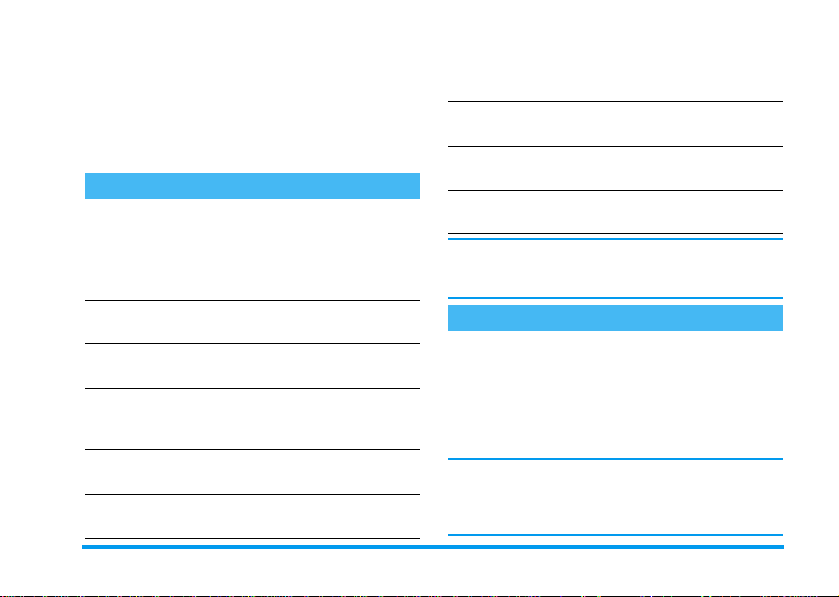
5 • Tage billeder
Din mobiltelef on er udstyret med et digitalt kamera,
hvormed du kan tage billeder, gemme dem i telefonen,
benytte dem som baggrund eller sende dem til dine
venner og bekendte.
Hvordan kan jeg..?
Aktivere/deaktivere
kameraet
Zoome in d / u d Tryk på jo ys ti c k-tast en
Ændre kamerafunktionen
Ændre skærmens
opløsning
Gå til kameraindstillingerne
Tage et billede Tryk på
Tryk på tasten C for at aktivere kameraet og hold ta-
c
sten
deaktivere det igen.
nede for at
+
(opad) eller-(nedad).
*
Tryk
til
Med
VGA
128 x 128
Tryk på
funktion er aktive ret .
funktion er aktive ret .
for at skifte fra
Normal
-funktion.
#
kan du skifte fra
til
QVGA
.
,
C
til
når kamera-
, når kamera-
Nat
SQ VGA
Gem billedet Tryk på C lige efter du har
Slet billedet Tryk på
Gå til fotoindstillingerne
Aktiver/deaktiver
autotimeren
I alle kamera-menuer kan du afbryde den aktuelle
funktion og skifte over i stand by ved at holde tasten
c
nede.
taget et billede.
c
taget et billede.
,
Tryk på
taget et billede.
0
Tryk på
Billedoptagelser
Preview-tilstandsindstillinger
Tryk på tasten C for at se kameraets preview-
skærm: kameraet s linse er automati sk fokuseret. Vha.
symbolerne øverst og nederst på di splayet er de t muligt
til
at checke de forskellige
timer-tilstanden
Alle indstillinger og tas teaktivering e r, der er beskrevet,
fungerer kun, når kamerafunktionen er aktiveret,
d.v.s. pr eview vise s på displayet. Tr yk på taste n
at få adgang til en hvilke n som helst funktion.
Tilstande
.
og at indsti lle
lige efter du har
lige efter d u ha r
.
Auto-
,
Tage billeder 21
for
Page 24
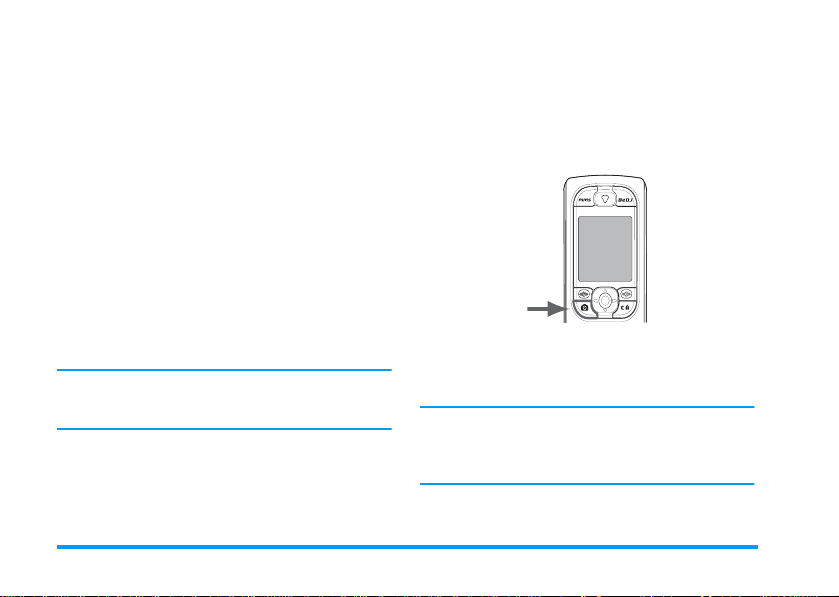
Kamerafunktion
Der er to kamerafunktio ner, der er til rå dighed:
mal
- og
Nattilstand
skifte over til den ønskede f unkti on med tast en *, som
vises med symboler n e derst på displayet (sol og måne).
Billedopløsning
Billedernes standardstørrelse i normalformat svarer til
128 x 128
pixel),
QVGA
pixel) eller til
vises nederst i højre hjørne på di spl ayet.
Zoomfunktion
Denne indstilling står til rådighed i alle funktioner: ettrins zoom (x2) ka n a nvendes i fu nkt i on
to-trins zoom (x2 og x4) i alle andre funktioner. I alle
tilstande kan du zoome ind og ud ved at trykke på navigationstasten
Zoomsymbolet er markeret på displayet, når zoomfunktionen er a kt iv eret. Man kan kun z o ome ud ef t er
at have zoom e t in d.
Autotimer
Med denne indstilling kan du slå
gen
til
eller
. Afhængig af lysfo rholdet kan du
. Med#kan du skifte ti l
(320 x 240 p ixel) ,
128 x 128
. Den indstillede
+og-
fra
(se nedenfor for yderligere detaljer).
.
VGA
SQ VGA
Autotime r
(640 x480
(160 x120
Billedopløsning
128 x 128
indstillin-
Tage et billede
Nor-
Med tasten C
1.
Når autoti mer-i nds ti lli ngen e r slå et
raet er aktiveret, kan du tage et billede med tasten
C
; billedet vises derefter automatisk på dis-
playet.
, og
2.
Numret i den øvre, sorte bjælke viser billedrækkefølgen på displa yet. Billeder benævnes i menuen
Egne billeder
til 9999.
Dette betyder ikke, at du kan tage maks. 9999 billeder
(se “Antal billeder”), men at alle billeder - også de, der
er blevet slettet - bare nummereres fortløbende til 9999.
Derefter begynder nummereringen i gen med 1.
på følgend e må d e «i m g_1 . jp g » , osv.
fra
, og kame-
22 Tage billeder
Page 25
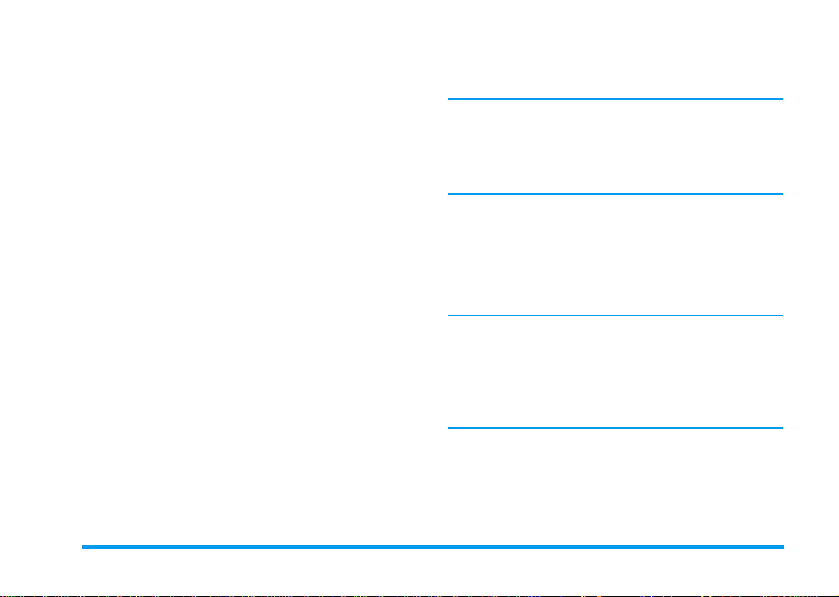
Du kan derefter:
For at
Slette
Trykke på
billedet, du har taget.
c
For at
Gemme
Trykke på
billedet.
C
Trykke på
,
Trykke på
c
eller
Gå til indstillingerne, der er til
rådighed, nemlig:
-
Gemme
: For at gemme billedet i
Billedalbum
-
Ændre
-
Sende
Infrarød
-
Tage et nyt billede
denne funktion, får du vist Previewskærmen.
For at vende tilbage til preview-tilstanden.
,
: For at ændre billedet,
: For at sende billedet via
eller
E-mail
,
: Når du vælger
C
Med auto-timeren
1.
Tr y k på C, når auto-timeren er slået
aktivere den (eller tryk på
er slået
fra
2.
Nedtællingen begynder ved -10 sekunder (denne
indstilling kan ikke ændres). To sekunder før
).
0
, når indsti llingen
til
for at
MMS
,
billedet tages, høres et bip, som gentages, når
billedet lige er blevet taget.
De aku sti s ke signal er ( bi p t o ner) kan ændres i menuen
for kame raets inds tilling er. Du kan p å et hvilke t som
helst tidspunkt stoppe timeren med tasten
de tilbage til preview-tilstanden. Med tasten
per man kun t imeren.
3.
Så snart billedet er blevet taget, skal du følge
instru k tionerne fra punk t 2 i fo rrige af sn it.
Antal billeder
Antallet af bille der, du ka n gemme i telef onen, er afhængig af de valgte indstillinger: Jo højere billedopløsningen er, desto større er filen.
En besked advarer om, hvis der ikke er nok hukommelse til at gemme billedet, du lige har ta get. Når dette
sker, skal gamle data (lyde, billeder osv.) slettes, således
at det nye billede kan ge mmes. Du k an altid check e,
hvor meget hukommelse der er ledig i din telefon. Vælg
Multimedia
>
Huk. Status
.
c
0
og ven-
stop-
FotoTalk: Tilføj lyd til billeder
Denne funktion, der er ti l rådighed under brugen af
kameraet, gør det muligt hurtigt at sende en besked,
bestående af et billede fra
Billedalbum
og en lyd.
Tage billeder 23
Page 26
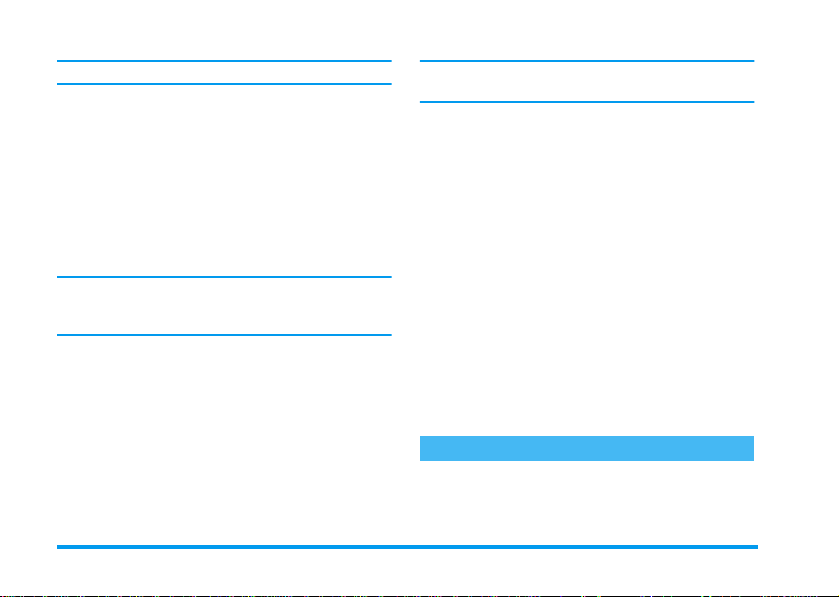
En MMS kan have en s t ør rel se på maks. 50 KB .
1.
Hvis telefonen er i stand by, skal du trykke på
C
for at aktivere kameraet.
2.
Tryk på C for at tage et billede, tryk så på
for at komme til indstilling erne og vælg
MMS
.
3.
Tryk igen på,for at komme til vinduet
Memo. Beskedens maksimale indspilningstid er
ét minut.
4.
Tr yk på,, vælg modtageren og bekræft lis ten.
Tryk to gange på
På den måde sendes der én besked uden tekst til én person. Se s id e 64 for nær m er e detaljer ved r. denne f unk tion.
,
for at sende beskeden.
,
Send via
Vise billeder igen
Billederne, der er b levet taget, gemmes automa tisk i
menuen
Multimedia
et billede i list en tryk på
display. Så kan du med
forrige billede eller trykke på tasten
ler
Slette
billedet eller m ed funkti onen
døbe billedet. Tryk på
tekstlisten.
>
Billedalbum
>
for at gå til d et grafiske
+
eller-gå til næste eller
<
for at vende tilbage til
>
Egne billeder
,
for at
Skift navn
. Vælg
Sende
Som tidligere nævnt står Fo toTalk også til rådighe d i
menuen
Billedalbum
.
Modtage et opkald
Når du modtager et opkald, mens du benytter kameraet:
1.
Når du besvarer opkaldet, afbrydes automatisk
alle kamera fun kti one r: Bi lled -p revi ew, tage et billede, au toti mer, b ladre i ind still in ger ne osv. Efte r
at have afsluttet samtalen, skifter Deres telefon
over til stand by. Hvis du havde taget et billede,
men ikke gemt det endnu, bliver det slettet.
2.
At afvise et opkald af slutter lig eledes alle k amerafunktioner, telefonen viser derefter preview-skærmen.
Lave et opkald
Når du vil lave et opkald, skal du først holde tasten
c
nede for at skifte over i stand by. Indtast så tele-
fonnumret e ller vælg et navn i telefon bogen, tryk på
(
for at ringe op og afslut samtalen med ).
el-
om-
Indstillinger
Som supplement til de indstillinger, de r e r til rådig hed
i preview-skærmen, som beskrevet ovenfor, er der f orskellige menuer, der tillader yderligere indstillinger.
24 Tage billeder
Page 27
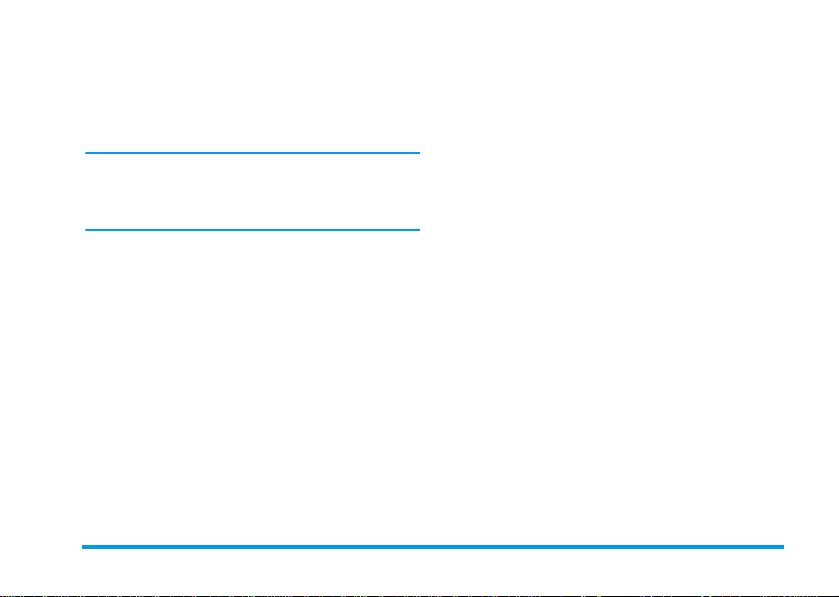
Når kamerafunktionen er aktiveret trykkes på ta-
,
sten
for at få adgang til de øvrige indstillinger.
Generelt: Vælg en indstilling og tryk på
det næste billede med d enne indstilling eller tryk på
c
for at afbryde funktione n.
Når du bekræfter kamerafunktionen gemmes de
indstillinger, du har lavet, og de er til rådighed næste
gang, du benytter kameraet, indtil du igen ændrer
indstillingerne.
,
for at tage
Farvetilstand
Med de nne f unk ti on ka n du væ lg e den ø nske de ind st illing fra de følgende valgmuligheder: Farve, Sort/ hvid,
Sepia og Blå. Afhængig af den valgte indstilling får bil-
ledet den ønskede effekt (f.eks. tager
beige billede, som ser gammelt ud). S tandardindstillingen er
Farve
.
Sepia
et brunt og
Kameratilstand
Tillader at vælge én af to funktioner, der er til rådighed:
Normal
eller
Nat.
Standardindstillingen er
Normal
Lydindstillinger
Med denne menu kan du både indstille
»
Skyd-lyden
tages, og »Sk yd«-l yden . d irekt e efter at du har ta ge t e t
billede. For begge indstillinger gælder: Vælg indstillingen til og hent med
dighed. Vælg den ønskede lyd eller gå til <Ny>, hvis du
vil generere en ny lyd; tryk derefter på
vere lyden.
«. Lydalarm høres to sekun der før billedet
,
listen over lyde, der står til rå-
Billedopløsning
Gør det muligt at vælge den ønsked e billedop løsning:
VGA
(640 x 480 pixel),
SQ VGA
(160 x120 pixel) og
stillingen er
128 x 128
QVGA
128 x 128
.
Billedkvalitet
Gør det muligt at vælge den ønskede billedkvalitet:
Mellem, Høj
. Standardindstillingen er
Autotimer
Se “Autotimer” si d e 2 2 .
.
Lydalarmen
,
for at akti-
(320 x 240 pixel),
. Standardind-
Mellem
Lav
.
Tage billeder 25
og
,
Page 28
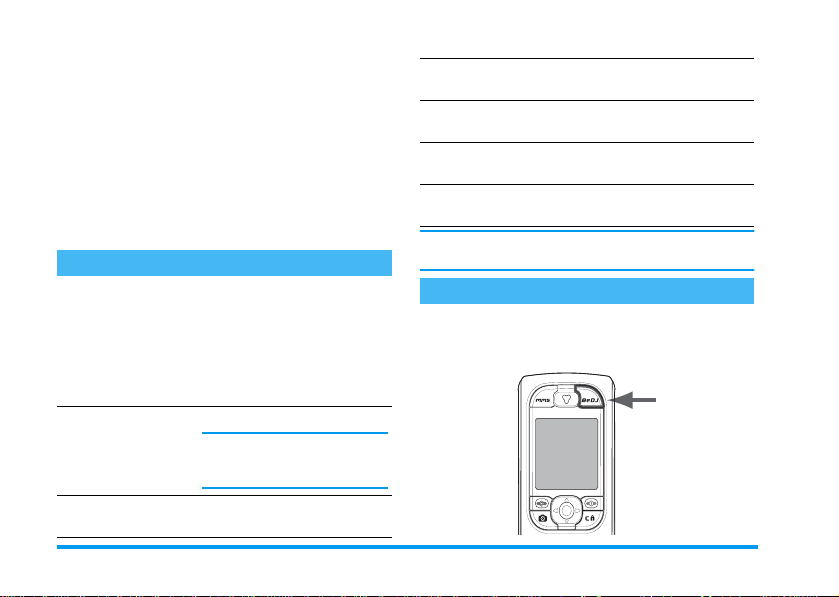
6 • Musik og miks
Med BeDJ kan du generere dine egne lyde ved at benytte de dertil f orprogrammerede B eDJ-stilelementer
(som beskrevet nedenfor) eller alle SP-MIDI- eller
MIDI-ringetoner, der findes på din telefon, eller ringetoner, du har downloaded via WAP, infrarød osv. (detaljerede informationer herom findes i de respektive
afsnit i denne vejledning). Du kan også sende dit eget
miks til venner og bekendte , bruge det s om ringeton e
eller lydalarm osv.
Hvordan kan jeg..?
Aktivere Temp ofeltet
Hente sporudvalgslisten
Hente Hjælp-
skærmen
Hente Indstillingslisten
Inden for BeDJ vises den aktuelle gyldige information
eller den valgte funktion med orange farve.
Tryk på#.
Hold en af tasterne fra
9
til
nede.
*
,
.
.
Tryk på
Tryk på
1
At gå i gang
Slå
BeDJ
til/ f ra Tryk på b-tasten f or at slå
Aktivere/deaktivere et spo r
Indspille miks
(Start og stop )
til ELLER
,
Tryk på
dia
>
Hold
slå fra.
Tryk en tast fra
Hvis du trykker på tasten
c
en gang.
Tryk på
og vælg
.
1
Multime-
til 9.
BeDJ
.
b
eller c for at
, deakti vere s alle s por på
0
26 Musik og miks
Aktive r spor
1.
Start BeDJ med tasten b, som befinder sig
øverst i højre hjørne af mobiltelefonen.
Page 29
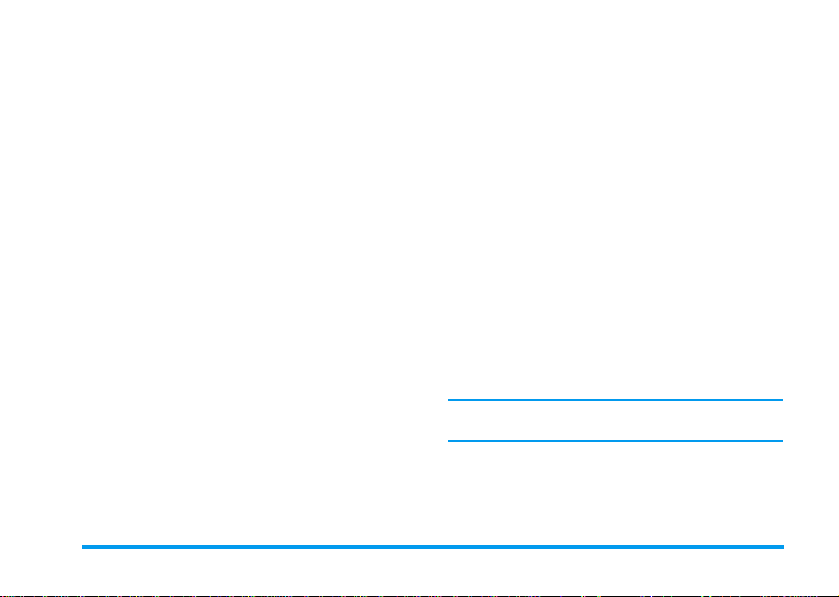
2.
I det viste BeDJ-vindue vises den indstillede
musikst il (f.eks . groovy, techno, osv.).
3.
Øverst til venstre på displayet vises i en lille tabel
den aktuelle Tempo-indstilling, indspilningstilstanden (som standar d Fra) og sporets navn.
4.
Nederst på displayet er ni spor til rådighed, som
er tildelt tasterne
mikses: Tryk på tasten for dét spor, du gerne vil
aktivere.
I alt er der 16 spor til rådighed: Hold én af
tasterne
listen. Tasten
5.
Det aktiverede spor vises med orange farve. I
tabellen ovenfor vises navnet på den respektive
melodi og på instrumentet.
1
til 9, og som ogs å kan
1
til 9 nede for at hente spor-
5
er reserveret til voice-sporet.
Ændre melodi- og in str umentspor
Hold én af tasterne fra1 til 9 nede afhæ ngi g af
hvilket spor, du gerne vil ændre. I den viste liste kan du
først ændre den aktuelle melodi for det v algte spor og
så instrumenter ne, som benyttes til melodien.
Melodi
1.
Den aktuelle melo di for det valg t e spor vises markeret og i første position på listen. Med
eller-kan du vælge en anden melodi (afspil les
automatisk, når den vælges), bekræft dit valg
med
,
.
+
2.
Navnet på den valgte melodi vises øverst på displayet. Tryk på
instrumenterne, der benyttes i melodien.
Instrumenter
1.
Det aktuelle instrument, som benyttes i den
valgte melodi, vises markeret og i første position
på listen.
2.
Med-eller+kan du vælge næste eller f orrige instrument, tryk så på
>
for at få ad g an g ti l li s te n ove r
,
for at udvælge det.
Ændre tempo
1.
Med# aktiverer du
2.
Tempoet
(angivet i bmp eller »be ats per minute«)
gælder for alle spor. Tryk på de fremhæ ved e tas ter
<
eller> for at hæve eller sænke tempoet.
Det er ikke nødvendigt at gemme
automatisk bliver reguleret.
3.
Tr yk p å c eller,for at bladre tilbage til
forrige skærmbillede.
Temp oe t
kan ikke æn dres , når sp or afs pil les, e ller når et
miks indspille s.
Temp o
-feltet.
Tem poet
, da det
Musik og miks 27
Page 30
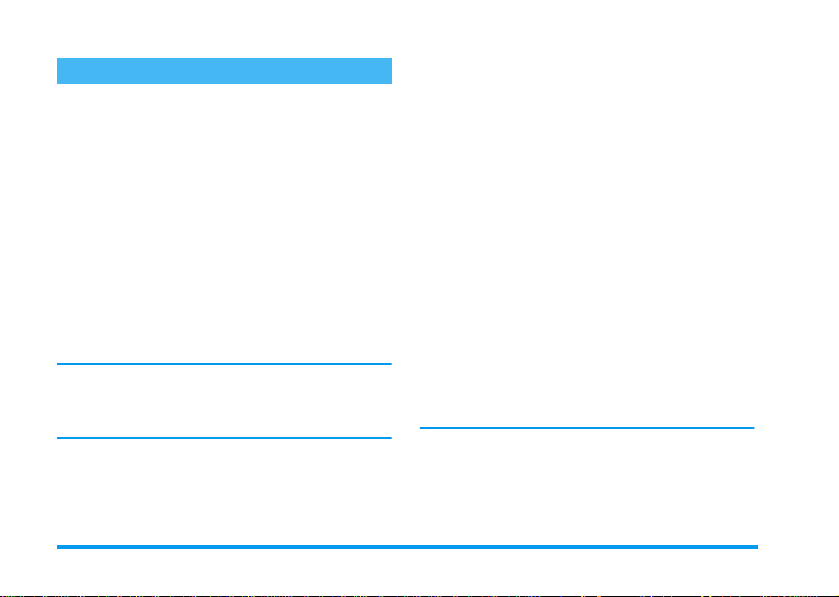
Indspille miks
Start indspilni ng
1.
Når du vil indspille et miks, skal du trykke på
0
tasten
symbol aktiveres.
2.
Under ind sp i lningen a f et miks kan du:
Trykke én af
tasterne
1
til
Trykke
Trykke
3.
Tryk tasten0for at afslutte indspil ningen.
Indspilningen afsluttes automatisk, når mikset har
nået 50 KB (ca. 2 minutter). Kapaciteten er afhængig
af hukommelsen, der er til rådighed i din telefon: Vælg
Multimedia > Huk. status for memory information.
. Timeren startes, og det røde
For at aktivere det respektive
spor.
9
+
eller -For at hæve/sænke det aktuelle
spors lydstyrke.
<
eller >For at markere forrige eller næste
spor.
Radio
Administrer indspilninger
Når du har afsluttet indspilningen af et miks, vises
automatisk et vindue med følgende muligheder, du
kan vælge imellem:
-
Remix
Afspiller
Gem
Send via MMS
Send via IrDA
Send via E-mail
Den gem te indsp ilning v ises un der det valg te navn i
menuen
menuen
Du kan indspille et nyt miks på samme spor.
Afspiller det miks, der lige er blevet
indspillet.
Åbner vinduet
og gemme mikset.
Du kan sende det indspillede mix
som del af et multimediebesked
(MMS).
Aktiverer IrDA. Du kan så overføre
det indspillede mi ks til et andet apparat med IrDA.
Åbner e-mail-menuen. Du kan så
sende det indspillede miks via e-mail.
Indstillinger
Multimedia
>
Lyd
>
Lydalbum
Gem
>
Ringetype
. Du kan benytte melo-
for at navngive
-liste samt også i
28 Musik og miks
Page 31

dien som ringetype for indgående opkald eller til at blive underrettet om nye begi v enheder.
Opret egen lydstil og miks
Med de udvidede muligheder har du mulighed for a t
generere og mikse musikstykker med egen lydstil, dertil
kan du benytte enten BeDJ-stilene (f.eks. groove, techno, disco osv.) eller ringety pelisten (f.eks. Bach , cool,
dream osv.).
Ringetypel isten indeh older MIDI- filerne, som du evt.
har downloaded via E-mail, WAP, IrDA osv.
Fra eksisterende filer
1.
Tryk, når BeDJ-vinduet er aktiveret, på,for at
hente listen med optionerne.
2.
Når der vælges
du vælge én af melodi ern e, der er t il råd ighed, fra
listen og bekræfte med
3.
Telefonen vende r så autom atis k til bage til BeDJvinduet, og melodien, der er tildelt til den valgte
ringetype, opdeles i spor.
4.
Som tidligere beskrevet kan du så aktivere og
deaktivere spor, indspille den miksede melodi osv.
Antallet af aktive spor er afhængig af melodien, du har
valgt.
Mikset ringetype
,
.
eller
BeDJ-stil
Ny stil
1.
Når der vælges
nyt sæt tomme spor.
2.
Hold tasten1nede: På displayet vises listen
over alle MIDI-filer, der befinder sig på din
telefon. Udvælg én af dem og tryk på
3.
Der vises en ny list e med alle spor fra den valgt e
MIDI-fil (maks. 16). Vælg et af sporene med
+
eller-og tryk på,for at tildel e dette
spor til tasten
4.
Gentag disse to tri n for at tildele spor efter eget
ønske til telefonens taster
5.
Når du er færdig, kan du gemme dit miks (se
side 28).
6.
Tr yk to gange på,for at vende tilbage til nor-
, kan
mal tilstand.
Mor dig og miks: Du kan tildele hver af de 16 spor fra
en hvilken s om helst ring etype til en hvilk en som hels t
tast
1
til9på din te lefo n! De rved har d u tusi ndvis af m uligheder for at p ersonalis ere din tel efo n fuldstændigt vha. dit eget m iks.
Avanceret
1
.
åbner BeDJ et komplet
2
Gem din egen musikstil
Stil
Du kan gemme din egen
nere benytte den ige n for at ge nerere et andet m usik-
i menuen BeDJ-stil og se-
,
til 9.
.
Musik og miks 29
Page 32

miks. Den nye stil indeholder så alle de spor, du har
mikset, men ikke de tildelte effekter.
Modtag et opkald
Når du modtager et opkald, mens BeDJ-funktionen er
aktiveret, bliver ly den af di n telefon auto matisk sat til
tavs.
1.
Når du besvarer opkaldet, afsluttes BeDJ og din
telefon skifter, efter at der er blevet la gt på, automatisk til stand by.
2.
Når du afviser eller ignorerer opka ldet, forbliver
BeDJ-vinduet, som det er.
30 Musik og miks
Page 33

7 • Telefonbog
For alle funktioner, der beskrives i dette afsnit,
skal den respektive telefonbog være indstillet:
Enten SIM-telefonbogen eller den, der er integreret i din telefon.
Din mobiltelefon har to telefonbøger. SIMtelefonbogen befinder sig på SIM-kortet, og
posteringernes antal er afhængig af dit SIM-korts
kapacitet. Den anden telefonbog er integreret i
mobiltelefonen s hukommel se , og her ka n der gemmes
maks. 299 posteringer.
SIM-kortets kapacitet er afhængig af, hvad det er for et
kort. Du sk a l hen vende dig herom til din forha ndler.
Din telefons hukommelsesområde benyttes både for den
integre red e telefon bog og for a n dr e funktion er . Derfor
er funktionerne afhængige af hinanden: Jo flere navne
du indtas ter i telefon bogen, desto fær re begivenhed er
kan du gemme og o mv endt. De t s amlede antal navneog kalenderposteringer er maksimalt 299, forudsat at
andre funktioner (memo, lyd, billeder osv.) ikke
allerede opta ger en rim elig stor del af hukomme lsen.
Med menuen
fonbøger, der er til rå dighed: SIM-korte ts telefonbog
eller den, der er integreret i din telefon. Når du indta-
Telefonbog
kan du vælge én af de to tele-
ster nye navne i
telefonbog, du har indstillet med denne menu.
Funktionen
SIM-telefonbogen.
Med funktionen
indholdet af SIM-kortet til tele fonen . Når du har ge nnemført d enne fu nk tion to gang e, dup liker es al le navne.
Telefonbog på SIM-kort
Når du benytter et SIM-kort for første gang, skal du
følge instruktionerne vedr. den korrekte isætning af
SIM-kortet, se side7, og derefter bør du læse afsnittet
“Tilføj nyt navn i telefonbogen”.
Vælg tlf. bog
Hvis du h ar a nnuller et elle r afbrud t d en a utomati ske
kopiering af din SIM-telefonbog, da du tændte telefonen for første gang, kan du gøre det manuelt: tryk på
,
og vælg
Telefonbogen
Nulstil tel efonbog
Kopier alle til telefon
Tryk på
Indst.
,
-
ler
der bliver tilføj et d e r, kan s å ko piere s ti l
telefonens telefonbog.
Telefonbog, Tlf.bog Indst.
, bliver disse tilføj et i den
kan IKKE an vendes for
kan du kopiere
,
og vælg
Vælg tlf. bog
SIM-kortets telefon bog. Navne,
Telefonbog, Tlf.bog
. Vælg så med+el-
og så
Kopi er til tl f.
Telefonbog 31
Page 34

Hvis du kopierer indholdet af din SIM-
I SIM-ko rt
telefonbog t il telefonen, kan du stadig
benytte SIM-kortets telefonbog, selv om
den har færre posteringsfelter.
Telefonens telefonbog
Din mobi ltele fon kan k un admin istrere én telef onbog
ad gangen og ignorere informationer, der vedrører den
anden telefonbog: Hvis f.eks. navnet "Müller" findes i
begge telefonbøger, og du sletter det i telefonen, så fo rbliver det ståe nde på SIM-kort et .
Som standard er der indstillet til den integrerede telefonbog. Der kan maks.
I telefon
gemmes 299 navne, som kan slettes helt
hængig af SIM-kortets kapacitet, kan du kopiere de
med funktionen
navne, der er blevet ti lføjet telefonen, til SIM-kortets
telefonbog (se “Kopier til SIM” side 36).
Nulstil telefonbog
. Af-
Tilføj nyt navn i telefonbogen
På SIM-kortet
For at tilføje et navn til SI M-telefonbogen er fremgangsmåden følgende:
1.
Hent telefonbogen med-, vælg Ny og tryk på
,
.
2.
Indtast først navnet og så det ønskede telefonnummer og tryk på
Telefonnummeret må, afhængigt af dit SIM-kort, være
maks. 40 tegn langt. Hvis du indtaster hele telefonnummeret , i nklusive lan dekode, ka n telefonn ummeret
ringes op uafhængig af opholdsstedet.
3.
Vælg telefonn ummerets type for denne indt astning:
Tele fon, Fax
for at gemme indtastninge n i telefonb ogen.
,
eller
.
Data
og bekræft med
,
I telefonen
Telefonens telefonbog har flere felter til oplysninger
end SIM-telefon bogen , nem lig (latins ke tegn) :
Felter for for- og efternavn maks. 20 tegn
Felter for telefonnumre
(mobil, forretning osv.)
Yderligere felter
(e-mail og no ta ter)
Gruppekonfiguration 20 grupper
Du kan lave maks. 299 posteringer med maks. syv felter hver, hvoraf de fem kan væ re numeri ske fe lter. D u
kan f.eks. gemme to mobiltelefonnumre, tre forretningsnumre, en e-mail-adresse og et tekstnotat pr. person.
maks. 40 tegn
og 1 «+»
maks. 50 tegn
er til rådighed
32 Telefonbog
Page 35

Tilføj n y postering i den integrerede telefonbog
Tilføj nyt navnefelt
1.
Hent
Telefonbogen
,
på
2.
Ét af de to navnefelter må forblive tomt men ikke begge
to. Tryk på c for at gå tilbage til forrig e felt.
Tilføj nyt nummer-/tekstfelt
1.
2.
3.
.
Indtast din k ontaktpersons ef ternavn og bekræf t
,
med
,
med
Efter indtastningen af navnet kommer du til
menuen
ønske de nu merisk e felte r (mob il, fax , data, personsøger, privat, forretning) eller alfanumeriske
felter (notits , e-mail). Vælg de øn skede felter og
indtast de tilsvarende numre ell er tekster. Tryk så
på
,
for at gemme denne nye postering.
Nu kommer du til
gruppe, som dette navn skal være medlem af, og
bekræft med
den integrerede telefonbog.
Til enhver gruppe kan du tildele en
specielt
Billede
Vælg
Telefon bog
med-, vælg
, indtast derefter fornavnet og bekræft
.
Opkaldstype
. Nu kan du udvælge de
Gruppeindst.
,
. Posteringen bliver så gemt i
, og du kan også
>
Tlf.bog Indst.
<Ny>
: Vælg dén
Melodi
Omdøbe
>
Gruppeindst.
og tryk
og et
gruppen.
(for
indgåen de informat ioner se afsni t “FotoCall: Se
og hør hvem der ringer” nedenfor. Hvis du modtager et opkald fra en samtalepartner, som er
medlem af en bes temt grup pe, hører du a utom atisk den specielle melodi, som du har valgt for
denne gruppe, resp. det for denne gruppe definerede billede vise s på disp lay et.
Eget nummer
Feltet
Eget nummer
deholde dit eget t elefon nummer. Hv is ikke, a nbefaler
vi, at du indtaster dit mobiltelefonnummer samt andre
vigtige informationer der.
Heller ikke når alle felter er tomme, kan "Eget nummer" slette s.
, der vises i telefonbo gen, burde in-
FotoCall: Se og hør hvem der ringer
Denne fu nkt ion er kun ti l rådig hed, når du ha r ind sti llet telefonbogen, der er integreret i din telefon. Funktionen fungerer IKKE med SIM - telefonbog en .
Med funktionen FotoCall kan du navngive de grupper
af opkaldende, der er til rådighed, med egne navne/betegnelser (»Venner« , »Kontor« osv.) samt tilde le hver
gruppe et specielt billede (fra
(fra
ringetype
-listen).
Billedalbum
) og en melodi
Telefonbog 33
Page 36

Du kan tildele én eller flere ko ntakter f ra din telefonbog til en speciel gruppe. Når en samtalepartner fra den
respektive gruppe ringer dig op, vises dens navn samt
det for denne gruppe def inerede billede på displayet.
Derudover hører du den for denne gruppe indstille de
melodi.
For meget vigtige personer kan du oprette en egen gruppe. Benyt kamer aet o g g em deres foto i dit
Med funktionen
som r i ngetype. Når disse p erson er ringer d i g op, kan du
se deres billede og høre deres stemme (mht. informationer vedr. kamera, se side 21 og vedr. memo, se
side 75).
1.
FotoCall kan kun benyttes i forbindelse med telefonbogen, der er integreret i din telefon . Hvis du
endnu ikke har forberedt denne telefonbog, se
“Kopier SIM-te lefo nbog” side 8 .
2.
Vælg så
ønskede gruppe.
3.
Du kan omdøbe gruppen for bedre at kunne
identificere den (f.eks. "Venner", "Børn", osv.),
vælg så
denne gruppe.
4.
Ved at holde tasten c nede, skifter du fra
stand by, tryk så på
din telefonbog. Udvælg en kontaktperson, som
Memo
Gruppeindst.
Melodi
og
kan du gemme deres stemme
, tryk på,og vælg den
Billede
, som du vil tildele til
-
, for at få vist indholdet af
Billedalbum
du vil tildele til denne gruppe og tryk på
så til funktionen
gruppe.
Når denne kontaktperson ringer dig op, hører du
Melodien
respektive
Vælg gruppe
, der er tildelt denne gruppe, og det
Billede
vises på displayet.
og vælg den ønskede
Ændre og administrere navne
.
Når du har gemt posteringer i din telefonbog, kan du
fra stan d by hente Telefon bogen med
lede efter et navn i telefonbogen ved at trykke på den
tilsvarende b og sta vs tast (f.eks., try k to gange på t asten
8
, hvis du leder efter bogstav «U»). Den første postering, der begynder med dette bogstav, bliver valgt i
listen. Afhængig af den valgte telefonbog har du så adgang til nogle eller alle af følgende funktioner:
•Slet
•Vis
•Kopier til SIM
•Flash-kald
•Skift type
•Opkald
•Reset telefonbog
•Send SMS
•Send MMS
•Gør til standard
•Kopier til tlf.
•Håndfrit
opkald
,
. Gå
-
. Du kan
•Ændre navn
•Tildel en
gruppe
•Tildel taleopkald
•Send pr. IrDA
34 Telefonbog
Page 37

På SIM-kortet
Vælg et navn fra SIM-kortets telefonbog og tryk på
,
for at få adgang til én af de følgen d e funktioner:
-
Slet
for at slette det valgte navn og telefonnummer,
-
Ændre
for at æ ndre det va lgte navn og all e dermed
forbundne in format io ner,
-
Kopier til tlf.
dermed forbundne informati oner t il tel efonens telefonbog.
- Hvis du har annulleret den automatiske kopiering af
SIM-telefonbog en , da du tæ ndte tel efo nen for fø rste
gang, skal du gøre det manuelt.
for at kopiere det valgte navn og alle
I telefonen
Tilføj nyt felt
1.
For at tilføje et yderligere felt til en eksisterende
postering, vælger du det ønskede n avn, vælger
og trykker på,.
2.
Vælg
<Ny>
der skal tilføjes og tryk på
ønskede telefon nummer eller teksten og tryk på
,
3.
Ved at gentage trinene 1 og 2 kan du tilføje maks.
seks felter pr. postering. Tryk kort på
vende tilbage til den forrige menu eller hold
tasten nede for at skifte til stand by.
og tryk på,. Vælg ty p en fo r feltet,
for at gemme ændringerne.
,
. Indtast det
c
for at
Telef onnu mre ne og tek ste rne v ise s i op ret telse sda toe ns
ræk k eføl ge. Det første ind tastede fax- e l ler telefonn ummer gælder som standardnummer og vises på listens første position. For at gøre et andet nummer til
standardt elefo nnumme r, se “Gør til s tand ard” sid e36.
De alfanumeriske felter (notits og e-mail) kan kun ændres eller sle t t e s.
Ændre et felts indhold
1.
For at ændre feltindholdet i en eksisterende postering, skal du vælg e det ønskede navn , trykke på
,
, vælge
Vis
2.
Vælg så det felt i listen, som du vil ændre, og tryk
,
på
3.
I den viste karrusel skal du vælge
,
. Gennemfør de øn skede ændringer og tryk
,
Vis
på
Skift felttype
Skift type
vælg den nye telefonnummertype og bekræft dit valg
med
,
.
Når du kopi erer SIM-tel efonbogen til t elefonen, kan
det ske, at nogle numre viser at have "Ingen felttype" og
ikke noget symbol. Telefonnumre med "Ingen felttype"
og trykke igen på,.
.
for at gemme dem.
For at ændre f elt type n f or en eksisterende postering, skal du gennemføre trinene
1 til 3 fra a fs nit “ Ænd re e t fe lts in dhold ”.
Gå så i karrusel-menuen til
Vis
og trykke på
Skift type
Telefonbog 35
,
Page 38

kan ændre s: Følg d e før beskr evne tr in for at definere
felttyp en for disse te le fonnumre .
Slet et felt
Gør til standard
Gør til stand
det er det telefonnummer, der automatisk benyttes, når
du trykker Tag telefon-tasten eller tasten
funktionerne
For at skifte til et andet nummer som
standardtelefonnummer (f.eks. forretningsnummeret
skal være standardnummer i stedet for
privatn ummeret ), skal du g ennemføre trinene 1 til 3
fra afsnit “Ændre et felts indhold”. Gå så i karruselmenuen til
Kopier til SIM
Kopier til SIM
Hvis du vil slette et fel t i en eksisteren d e
postering, skal du gennemføre trinene 1
Slet
til 3 fra afsnit “Ændre et felts indhold”.
Gå så i karrusel-menuen til
kræft med
Når der indtastes nye posteringer, gælder
det første indtastede nummer som
standardtelefonnummer: Det er det
første nummer, der vises i feltlisten, og
Opkald, Håndfrit opkald
Gør til stand.
Som tidligere nævnt giv er det men in g at
gemme navnene på d ine kontaktp ersoner i SIM-tele fo nbog en, hvi s d u ti t sk if-
,
.
og bekræft med,.
,
eller
Slet
og be-
og går til
Send SMS
ter telefon. H vis du kopierer Deres telefon numre til
SIM-kortet, har du altid en aktuel telefonbog til rådighed, hvis du skifter mellem telefonbøgerne eller benytter en anden telefon.
For at kopiere et tel efonnummer til SIM-kortets te lefonbog, skal du gen nemføre trinene 1 til 3 fra af snit
“Ændre et felts indhold”. Vælg derefter
og tryk på,.
Kopier til SIM
Lave opkald
Du bør i kke holde te lefonen mo d øret, nå r Håndfr it
opkald er aktiveret og især ikke, hvis du har sat lydstyrken op.
Alarmopkald
.
Alarmopkald
Afhængig af operatøren kan et nødopkald også gennemføres, hvis SIM-kortet ikke er sat i din telefon. 112 er
stand ard-n ød opk ald et i Eur op a, og i Sto rbr itan nie n er
det 999.
Med nødopkaldet kan du ringe til alarmcentralen i dit hjemland. Dette nødopkald kan i de fleste tilfælde også
gen ne mføre s, når tastat u rlåse n e r aktiv e ret uden at i ndtaste PIN-koden .
36 Telefonbog
Page 39

1.
For at lave et nødopkald skal du indtaste nummeret i stand by ved at trykke de r espekti ve ciffert aster, eller trykke på
navneliste
2.
>
Tr y k p å ( for at ringe og ) for at afs lutte
samtalen.
,
Alarmopkald
og vælge
.
Telefonbog
>
Vis
Andre tele f o nnumre
Tast et nummer
Med,går du til "karrusellen" og kan ringe til dette
telefonnummer, gem m e de t ell er sende en SMS.
Vælg et navn
1.
2.
3.
• For at rin ge til standar dtelefonnumm eret:
Indtast et telefonnummer i stand by ved
at trykke d e respektiv e ciffer taster. Try k
Opkald
Tryk på-og vælg den ønskede postering.
Hvis du har aktiveret SIM-kortets telefonbog:
- når du har valgt navnet, skal du bare trykke på
-tryk to gange på
Hvis du har aktiveret telefonens telefonbog:
- når du har valgt navnet, skal du bare trykke på
(
på
samtalen.
(
for at ringe eller
vælg derefter
,
tryk på
(
for at ringe til dette nummer.
for at ringe eller
for at ringe og ) for at afslutte
,
for at gå til næste karrusel,
Opkald
eller
Håndfrit opkald
og
-tryk på,for at gå til karrusellen me d navnene, vælg derefter
• Hvis du vil ri nge til et and et telefo nnummer, går
du, efter at have valg t de t ønsked e na vn , til
vælger så telefonnummerets type i listen (mobil,
privat osv.). Med
vælger
4.
Du kan også skifte til Håndfrit opkald under en samtale: Tryk på
,
Brug Flash-kald
Bru g Taleop k a ld
Opkald
I alle tilfælde afslutter du samtalen med tasten
)
.
,
.
I stand by holdes en af tasterne fra
Flash-ka ld
Taleopkald
til 9 nede for at ringe ti l det tildelt e
telefonnummer (se “Genvej” side 40):
Forbindelsen bl iver etabl eret. Med
afslu tter du s amtale n.
I stand by holdes tasten
den gemte kommando for taleopkaldet
(se “Taleopkald” side 4 3). Når din telefon genkender kom mandoen, ringes til
det tildelte telefonnummer. Med
afslutter du samtalen .
Opkald
eller
,
går du til næste karrusel og
eller
Håndfrit opka ld
, vælg
Aktiver håndfri
Håndfrit opkald
Vis
.
og bekræft med
2
)
,
nede, sig så
)
Telefonbog 37
.
og
Page 40

8 • Indstillinger
Med menuen
nen til dine individuelle behov og ændre indstillingerne for de respektive funktioner (lyd, klokkeslæt og
dato, sikkerhed osv.). Med menuen
du ændre flere indstillinger på engang (se side 50).
Lyd
Tavs
Funktionen
Styrke
Ringetyper
Ringetyper
Indstillinger
Med denne funkti on ka n du s lå ti lstanden
Tavs
alle lydalarmer d eaktiveret og vibra torfunktionen er aktiveret.
Tavs
Fra fabrikkens side er styrken indstillet
til
Styrke
kan du indstille ringetypen fra
øgelse
Med denne funktion kan du vælge en
ringetype mellem de melodier, de r er til
rådighed. Listen indeholder også de mu-
kan du ti lpasse mobilt elefo-
Ta v s ti l
eller
fra
. I indstillingen
gælder også for tasttoner.
Mellem
. Med tasterne+eller
.
Forindstillinger
Fra
til
-
sikmiks, du har genereret med Be DJ (se s ide 77), indspillede lyd og melodier, du har modtaget sammen
med e-mails, SMS osv.).
Bladr med tasterne
kunder for at høre den valgte melodi. Tryk på
at vælge melodien som ringetype. Med
kan
bryde funktionen . Du ka n ogs å bla dre vi dere t il næste
melodi.
Du kan ikke hø re m el odien, når op ri ngningsstyrken er
indstillet til
(se side 12).
til
er
Ringetone ved besked
Ringetone ved
besked
Equalizer
For-
Equalizer
på
,
, vælge
+
eller-i listen og vent to se-
Fra
, eller nå r in dst i lli ng en
Med denne funktion kan du slå ringetonen ved besked
høres, når en ny besked (SMS) modtages. I in d stillin g en
funktion også vælge den ønskede
lydalarm i ringetypelisten.
Med denne funktion kan du vælge forskelli ge au di o-in ds til ling er. D u har o gså
adgang til denne funktion under en telefonsamtale. I dette tilfælde skal du trykke
Equalizer
til
til
, bladre i listen og vente i nogle
,
c
kan du af-
Tavs
er aktiveret
eller
fra
, som kan
kan du med denne
38 Indstillinger
for
Page 41

sekunder for at høre forskellen. Bekræft dit valg
,
med
.
Tastetoner
Med denne funk tion kan du slå tasttonerne
til
eller
fra
Tasttoner
kan der overføres DTMF-signaler under
en samtale (se side 91).
. Også i indstillingen
Lydalarm
Med denne funktion kan du slå lydalarmen
til
eller
fra
Lydalarm
-når
der, er aktuelle,
- når du ikke har besvaret et opkald,
- når batteriet skal oplades (
- varigheden af din samtale, første gang efter 45
sekunder, så hvert minut und er en samtale ( samta lepartneren kan ikke høre biptonen).
Med denne menu aktiveres/deaktiveres kun den akustiske lydalarm, dog IKKE alarmen i sig selv. Når du
f.eks. s ætter kalenderalarmen til
ligevel
det), de n t ilsvarende lydalarm bliver dog ikke afspil le t .
dig om:
Begivenheder
Alarm
, du har programmeret i di n kalen-
på displayet (hvis du har programmeret
. Lydalarmen informer er
Bat.-varsel
)
fra
, viser telefonen al-
Vibrator
Med denne funktion kan du slå
vibratorfunktionen
Vibrator
funktion kan b enyttes, når der modtages
fra
begivenheder i kalenderen, når der modtages en besked
samt i stedet for lydalarm.
Vibratorfunktionen bliver automatisk slået fra. Det
samme gælder, når lysnet- eller cigarettænderadapteren tilsluttes.
et opkald, som reminder om aktuelle
til
eller
Vis
Pauseskærm
Med denne menu kan du slå pauseskærmen
til
eller
fra
Pauseskærm
Hvis du slår pauseskærmen
sparetilstand
slæt på en so rt baggrund . Denne tilstand forøger dri ftstiden for telefonen og skåner batteriet.
1.
der i stand by et animeret billede, som
benytter JPEG- filen/filerne, du har udvalgt og gemt i telefonen.
, så der f.ek s. kun vises det aktuelle klokke-
Efter at have slåe t pauseskærmen
den viste liste et billede med tasterne
. I indstill ingen
fra
, aktiveres automatisk en
fra
. Denne
til
til
, vælger du i
vises
<
Indstillinger 39
Page 42

eller>(med disse taster kan du også fort ryde
billedudvalget) og bladrer så med tasten
næste billede. Efter at have valgt de ønskede billeder, aktiveres pauseskærmen ved at trykke på
tasten
,
.
Du skal vælge op til 10 billeder for at vise et slide show.
Hvis du k un udvæ lger ét b illede ti l pause skærmen , så
vises der kun dette ene billede.
2.
Vælg
Start forsink.
+
tasterne
i stand by i henhold til de angivne tidsindstillinger.
3.
Vælg nu
Visningstid
,
. Den indstillede tid angiver intervallerne
mellem de enkelte billeder for det animerede
show.
og indstil en værdi med
eller-. Pauseskærmen aktiveres så
for pauseskæ rmen og t ryk på
-
Animation
Med denne funktion kan du slå karrusel-
Animation
At slå animationen fra forøger driftstiden for din telefon.
menuens animation
lingen
til
kan d er med denne funktion
også r ul le s i t ek s te r , f. ek s . en b esked, som
er blevet valgt i menuen
til
eller
Læs SMS
fra
. I indstil-
.
Belysning
til
Belysning
hed
ved at vælge en af værdierne og bekræfte med,.
At slå denne funktion fra forøger driftstiden for din telefon.
Belysningen aktiveres, når du modtager
samtaler eller b esk eder, bla drer i li sterne
og menuerne osv. Med tasterne
-
kan du indstille b elysning ens
Baggrund
Med denne funktion kan du slå baggrunden
til
eller
fra
Baggrund
telef onen e r i sta nd by unde r for udsæ tnin g af at du ikke
har aktiveret noget animeret pauseskærm -show.
Som baggrund kan der k un benyttes bi lleder i JPEGformat.
veret, vises det/de valgte billede(r) i
Normal tilstand
. Er funktionen akti-
eller
Toningstilstand
Genvej
I stedet for at hen te de for skellige men uer og bla dre i
listerne, kan du programmere en direkte adgang til en
speciel funktion på en
rende genvej nede aktiveres så den programmerede
genve j
. Ved at holde den tilsva-
+
eller
varig-
, når
40 Indstillinger
Page 43

funktion automatisk, eller det tildelte telefonnummer
ringes op (Flash-kald).
Til programmeringen kan der kun anvendes tasterne
2
til 9og tasten#, da taste rne 0 (valg af
1
sprog) og
(Ring tlf.svarer) allerede er programmeret med fu nk tion er og d erm ed er spærr et fo r at u nd gå
en ny prog rammeri ng. Afhæ ngig af di n operatø r kan
andre taster allerede væ re p rogrammeret og spærret for
en ny programm ering .
1.
For at programmere en genvej skal du trykke på
én af tasterne f ra
,
2.
.
Bladre i listen for at vælge funktioner, som du vil
2
til 9 og bekræfte med
tildele til denne tast (se nedenstående liste).
Bekræft dit valg med
,
.
Når den valgte gen vej alle rede er progr ammer et, kan
du pro grammere den igen : V ælg
og en genvej i listen. Tryk to gange på
Indstillinger
,
>
, vælg
Genvej
Ændre
og try k p å,. Så kommer du til listen med funktionerne, d er er ti l rå dighed.
3.
For at benyt te gen veje ne s kal du i stan d by hol de
den respektive tast nede, hvorpå du har programmeret den ønskede funktion eller telefonnummer.
De kan programmere genvejene
2
til 9 med ne-
denstående funkti oner:
Flash-kald
Send S M S
Læs bes keder
Online-beske d
Tastaturlås
Aktiver lydløs
>
Aktiver Bil
Aktiv.hovedtlf
Møde
Ringe til det res pektive nummer fra
telefonbogen.
Send SMS
Åbner menuen
Åbner menuen
Aktiverer
Online-besked
for et hurtigt
Svar
.
Læs beskeder
.
-funktionen
på en modtaget be-
sked.
For omgående at låse tasterne /
låse tasterne op.
Lydløs
Aktiverer forindstillingen
(vibrator funktion til, o pringningsst yrke
fra).
Aktiverer forindstillin gen
Bil
(opringningsstyrke høj, besvar et opkald med
enhver tast).
Aktiverer forindstillingen
fon
(opringningsstyrke mellem, besvar
Hovedtele-
et opkald med enhver tast).
Aktiverer forindstillingen
Møde
(vibratorfunktion til, ringetyper og alle
tasttoner slået fra).
Indstillinger 41
Page 44

Viser
Aktiv.udendø rs
Akt. Personlig
Aktiv.autonomi
Lommer egner
Genopka ld
Svar sidste nr.
Alarmopkal d
E-mail
Vis balance
Aktiverer forindstillingen
Udendørs
(opringningsstyr ke høj).
Aktiverer de
Aktiverer forindstillingen
personlige
indstillinger.
Autonomi
for at forøge batteri ets driftstid (animation fra, vibratorfunktion fra, belysning fra, opringningsstyrke mellem).
Direkte adgang til
Lommeregner
.
Genopkald er det sidst kal dte telefonnummer.
Genopkalder telefonnumret fra det
sidst modtagne opkald.
Laver et nødopkald.
Åbner
e–mail
-menue n for at få adgang
til mailboxene.
Viser det resterende tilgodehavende.
Kontraktafhængigt
Samlet pris
Samlet pris
taler.
Kontraktafhængigt
,
Tilf. begivenh.
Åbner kalender-menuen
Viser
Begivenheder
Vækk eur
Indspil
menuen.
Åbner menuen
Tillader at indspille lyd.
Star ter en
WAP
Pauseskærm
Kontraktafhængigt
Åbner menuen
Viderestilling af ALLE samtaler til
Til voice ma il
Brikspil
voice mail.
Direkte adgang til
for de udgående sam-
Begivenhed
Vækkeur
WAP
-session.
Pauseskærm til / fra
Tilf. b egiv enh
-listen i kalender-
.
.
Brikspil
.
42 Indstillinger
.
Page 45

Ringer til din mailbox for indtalte be-
Voice ma il
Spil
-> E uro
Euro ->
skeder.
Åbner menuen
Kontraktafhængigt
Direkte adgang til Euro-konverter
(konverter valuta ti l Euro).
Direkte adgang til Euro-konverter
(konverter valuta fra Euro).
Euro-ko nver teren er kun til råd igh ed
i lande, som har indf ørt euroen .
Spil
.
Stemmestyring
I stedet for a t b la dre i de fors kel lige me-
Stemmestyring
Du kan benytte s temme styri ng ti l all e f un ktioner , so m
støttes af funktionen
af funktionerne »Hen t e-mail« og »Væ kkeur«.
1.
nuer og lister, kan du også oprette et talenummer for at aktivere en funktion
(f.eks. for at aktivere lommeregneren).
genvej
(se side 40) med undtagelse
For at oprette et tale nr. for stemmestyring, skal
du vælge
trykke på
Indstillinger
,
Stemmes tyr ing
>
og så bladre i listen for at udvælge
> <Ny> og
funktioner, som du vil indstille m ed et talen ummer. Bekræft dit valg med
2.
Når der vises
tionerne på displa yet. Når du bl iver opfordret til
at optage talenummeret , skal du sørg e fo r at væ re
på et roligt sted, benyt te et kor t ord og udtale det
tydeligt.
3.
Try k p å c og gentag de ovenstående betje-
ningstrin for at oprette flere talenumre.
For at aktivere en fun ktion med stemmestyring , skal
du i stand by holde tasten
indspillede ta lenummer. Du kan altid a flytte, ændre
eller slette de ord, der er indspillet som talenumre.
Tryk OK o g tal
,
.
, skal du føl ge ins tr uk -
,
nede og udtale det
Taleopkald
Vha. taleo pkald kan du hurtigt ringe til
Taleopkald
1.
2.
et navn, der er gemt i telefonbogen:
Opret et ta lenummer ved a t indspil le et
genkendeligt ord. Det tildelte
telefonnummer opringes automatisk,
når du siger dette ord.
For at oprette et t alenummer skal du vælge
stillinger
>
Bladre i listen for at vælge det telef on nu mm er, du
Taleopkald
vil oprette et tale opkald for. Fremgangsmåden er
> <Ny> og trykke på,.
Ind-
Indstillinger 43
Page 46

så, afhængig af den indstillede telefonbog (se
“T elefonbog” side 31), følgende:
- SIM-telefo nbog: Vælg et na vn i listen og tryk
,
på
- Integreret telefonbog: Vælg et navn i listen,
3.
Når
følge instruktionerne på displayet. Når du opf ordres til at optage talenumm eret, skal du si kre, at
der ikke er støj i omgivelserne, brug et kort,
enkelt ord og udtal det tydeligt.
For at bruge taleopkalde t, sk a l du i stand by holde tasten
,
nummer for at ringe til det ønskede telefonnummer.
For at vise listen over taleop kald, du har p rogrammeret, skal du vælge
opkald
talenumre, kan altid afly ttes , ænd res eller slettes .
I alt kan du oprette 15 talenumre, opde lt mellem taleopkald og stemmestyring.
,
derefter det ønskede tel efonnummer når flere
numre er gemt under dette navn, og tryk
,
på
.
Tale opkald?
nede og sige det re spektive, i ndspillede ta le-
og trykke på,. De ord, der er indspillet som
vises, skal du trykke på ,og
Indstillinger
>
Stemm esty ring
eller
Tale-
Sikkerhed
Tastaturlås
Du kan låse tas terne på telef onen / låse
Tastaturlås
kald deaktiveres tastaturlåsen automatisk.
Du kan også indst ill e tast atur lås en til a t vir ke omgå ende eller forsinket ved at gå til
Tast aturlås
tasterne
turlåsen vedv ar ende akt iv. H vis du deakt ive rer den ved
at trykke på tasten
tiveret for den tid, telefonen bli ve r brugt. Dere fter bliver tastaturlåsen, afhængig af det indsti llede tidsrum,
automatisk aktiv igen.
Selv om tastaturlåsen er aktiveret, kan du foretage et
nødop kald (se si de 36).
Off. navne
Off. nav ne
dem op ved i stand by at holde tasten
c
nede. Under et indkommende op-
og dere fter v ælge é n af ind stilli ngerne med
+
eller-. Ved denne indstilling er tasta-
c
Med denne funktion kan du oprette en
speciel liste m ed nav ne, de så kaldte
navne
, og m ed fun ktio nen
begrænse alle opkald til denne liste.
Indstillinger
, er den kun midlertidigt deak-
>
Sikkerhed
Adgang navne
Off.
44 Indstillinger
>
Page 47

Denne funktion er kontrak tafhængi g o g k ræver PIN 2-
koden (se side 46).
Adgang navne
Tillader at begrænse opkald til listen
Adgang navn e
ikke længere til
Off. navne
med
har du kun adgang til listen
Telefonbogen
. Ved aktiveret fu nktion
Off. navne
i hoved me nuen.
Denne funktion er kontrak tafhængi g o g k ræver PIN 2-
koden (se side 46). Hvis du aktiverer denne funktion,
skal du være opmærksom på, at dette også kan påvirke
WAP- og e-mai l- fo rbi n del s er via GPRS.
Off. navne
Tillader at vise og ændre listen over
navne
. Du kan indtas te et nyt navn, æn-
Off. navne
nen <
mer, vælg derefter telefonnummerets type:
Fax
eller
Ændre
dre eller s lette et nav n i listen . Til dette
behøver du PIN2-koden. Benyt funktio-
Ny
> for at indtaste et nyt navn og et telefonnum-
Data
. De i denne liste gemt e navne kan du
eller
Slette
.
Telefon
Spærring
Med denne menu kan du begrænse bru-
Spæ rring
gen af telefonen til bestemte telefonnumre, hvor opkaldte og indko mmend e
Denne funktion er afhængig af netværket. Denne
funk t io n k ræ ver en speci el a d ga n gs ko d e, s o m d u ka n f å
hos din teleoperatør.
Udgående opkald
og
Udg. opkald
I menuen
vælge indstillingerne
tionale
Udgående o pkald
og
Inter-ej hjem
mulighed tillader, at du kan ringe hjem, hvis du er i udlandet). Spærringen for u dgåen de op kald kan ogs å
aktivere s
. I denne menu kan du derefter spærre
mulighederne, der er til rådighed, hver for sig:
kald
,
Samtaler, Dataopkal d
eller
Fax-opkald
Indkommende opkald
Off.
Indkom. opkald
I menuen
vælge indstillingerne
roaming
Deaktiver
Indkommende opkald
. Du har også adgang til menuen
for at deaktivere spærringen
for indkommende opkald.
I denne menu kan du derefter spærre mulighederne,
,
der er til rådighed, hver for sig:
Dataopkald
eller
Fax-opkald
Alle opka ld, Samtaler
.
Status
Med fu n kt io ne n
dermenu (Alle opkald, Ved roaming
Status
osv.) få vist spærringens aktuelle indstil-
Status
linger.
kan du ud-
Alle opkald, Interna-
(den sidste
Alle op-
.
kan du
Alle opkald
eller
Ved
kan du i hver un-
samtaler kan få en separat spærring.
Indstillinger 45
de-
,
Page 48

Skift koder
For at ændre
for
Skift koder
krævet at indtaste den hemmelige PIN2-kode. PIN2koden er en anden fire- til otte-cifret kode, som du får
fra din operatør.
Hvis du i ndtaster en fork ert PIN2-kode tre gange i
træk, bliver dit SIM-kort spærret. For at låse det op skal
du bruge PUK2-koden, som du får fra din operatør eller telefonforhandler.
Hvis du indtaster en forkert PUK-kode ti gange i træk,
bliver dit SIM -kort spærret og er i kke længer e funktionsdygtigt. I d ette ti lfælde s kal du konta k te d in o p eratør eller telefonforhandler.
Spærringen
Afhængig af dit SIM-kort kan det for
nogle funktioner eller service være på-
PIN
.
-,
PIN2
-koder og koden
PIN-beskyttelse
Med denn e fun kti on kan d u slå PI N-be -
PIN-beskytt .
Når PIN -koden er de aktiveret, kan du i kk e ændre den .
skyttelsen til eller fra. I indstillingen til
bliver du bedt om at indtaste PIN-koden, efter du har tændt telefonen.
Operatør
Med denne menu kan du oprette forbindelse til o peratøren for din telefon, registrere telefon en manue lt i de
netværk, der er til rådighed, og administrere dine foretrukne operatører.
GPRS-type
Mobiltelefonen understøtter brugen af
GPR S type
at blive online (f.eks. for permane nte forbindelser til
internet eller WAP).
Kontakt din operatør for at få oplysninger om tilgængeligheden af GPRS og om kontraktbetingelserne. I reglen skal telefonen konfigureres med GPRSindstillingerne af den respektive operatør. Benyt menuerne, der er beskrevet i dette afsnit, til at lave disse indstillinger.
Med denne menu kan du fastlægge, hvornår din mobiltelefon registrerer sig på GPRS-netværket:
Altid på
Din telefon registrerer sig altid på GPRS-netværket.
Med denne indstilling er en hurtigere GPRS-forbi ndelse mulig. Energiforbruget bliver dog højere.
GPRS (Global Packet Radio Service).
Dette er en ny service, der gør det muligt
at udveksle data med høje hastigheder og
46 Indstillinger
Page 49

Aktiv ved valg
Din telefon registrerer sig kun efter behov automatisk
i GPRS-netværket. Med denn e indstilling bl iver ener-
giforbruget reduceret, derfor tager etableringen af for-
bindelsen længere tid.
Ud over disse indstillinger skal du i menuerne for de re-
spektive applikationer (f.eks. WAP, MMS, e-mail
osv.), som du vil benytte, indstille det ønskede netværk
(GSM eller GPRS).
Ny operatør
Med denne funktion kan du i indstillingen
Manuelt
Ny operatør
tører, der er til rå dighed i dit område.
Vælg operatøren, hvor du v il registrere
dig, og bekræft med
få vist e n liste med de opera-
,
.
Foretrukken liste
Med denne funktion kan du oprette en
Foretr. liste
liste med foret rukne op eratører. Så prøver telefonen at registrere sig hos en af
dine f oretrukne operatører.
Indstillinger
Med denn e menu ka n du opr ett e forsk el-
Indstillin ger
til forbindelser til GSM- eller GPRS-netværket.
Alle i det følgende beskrevne funktioner er operatør- og/
eller kon traktafhængig e. Nogle operat ører fremsend er
adgan gsp ar am etre ne pr. S M S. I ndst il lin ge rne gem mes
så auto matisk . Næ r m ere oply sninge r kan du få hos din
operatør.
Skift navn
Nogle af de for indstillede p rofil-indstillinger kan vær e
spærrede, således at de hverken kan omprogrammeres
eller omdøbes.
Vis
lige dataprofiler: For at benytte WAP eller for at sende Multimedia-beskeder
(MMS). Den ud v algte p rof il be nyttes så
For at ind taste eller skif te nav net på den
valgte profil. Tryk på
Skift navn
ønskede navn og bekræft med
Med denne funktion kan du få vist alle
parametre for den valgte profil (ISP-
Vis
nummer, APN osv.) både for
GPRS
.
,
, indtast det
,
.
GSM
og for
Indstillinger 47
Page 50

GSM-indstilling
GSM-indst.
Med
vendige Logon-ID og adgangskoden. I begge tilfælde
skal du indtaste de respektive oplysninger og bekræfte
med
Telefonnumm er
er nødvendigt til at etablere forbindelsen. Vælg
nummer
kan du fo r etage følgend e valg:
-
ISDN-nummer
ELLER
-
Analogt nr.
I begge tilfælde skal du indtaste »+« og derefter telefonnumret, du har fået fra operatøren, tryk derefter
på
,
Kontakt din operatør for at få at vide, hvilken type telefonnumm er du sk al væ lge.
Med funktionen
den for inakti viteten, hvorefter telef onen automatisk
afbryder forbindel sen (når der er en forb indelse) og
skifter over til stand by. Vælg
For at indtaste eller ændre GSM-indstillingerne og for at få ad gang til de følgende muligheder:
Logon
og
Adgangskode
,
.
: Tillader at indtaste telefonn um ret, der
og tryk på,. Med tasterne+eller
for at indtaste et ISDN ISP-nummer,
for at indtaste et analogt numme r.
.
Inaktivitetstid
kan du indtaste den nød-
kan du indtaste varighe-
Inaktivitetstid
Tel ef on -
-
og tryk
,
, indtast en værdi (i sekunder) større end 30 sek.
på
og tryk på
GPRS-indstilling
Med
tanetværk, som du vil opkobles til, en tekst eller en IPadresse, f.eks. wap.operatørnavn.dk) for at etablere forbinde l s en . V æ l g
spektive adresse og tryk på
De fleste fejlmeldinger ved forbindelser skyldes forkerte
parameter-indstilli nger: He nvend dig til din opera tør
før den første gan g, sålede s du får udleveret de n ødvendige pa ramet re. Ved nogl e op eratø re r ka n ad gang sparametrene fjernindstilles. Du bedes venligst kontakte
din operatør.
,
.
Med denne funktion kan du ændre
GPRS-i ndst .
GPRS-indstillingerne:
kode
og
Inaktivitetstid
fremgangsmåde som for GSM-indstillingerne, se forrige afsnit).
APN
kan du indtaste adressen for det eksterne da-
APN
og tryk på,, indtast den re-
,
.
(samme felter og
Logon, Adgangs-
Klokkeslæt og dato
Med denne menu kan du indstille klokkeslæt og dato,
tidszone og sommertid og ændre funktion for Vis kl.
48 Indstillinger
Page 51

+
Vis klokkeslæt
For at indstille Vis kl., der vises i stand
by. Med tasterne
Vis kl.
vælge
Analog, Digital
mat. Bekræft altid dit valg med
+
eller-kan du
eller
Miniature
,
for-
.
Indstil dato
Med denne funktion kan du indstille da-
Indstil dato
toen ved at trykke på de respektive ciffertaster (du kan også benytte tasterne
+
eller-). Bekræft med,.
Datoformat
Med denne funktion kan du vælge ét af
Datofo rmat
de to datoforma ter, der er til rå dighed,
enten
Western
eller
Thai
,
.
. Bekræft med
Tidszone
Tidszone og sommertid sk al indstilles fø rst. Derefter
bør du c hecke dat o og klok kesl æt, hv is dis se in ds till inge r
er blevet g ennem før t førs t. F or at f inde t idszo nen , der
gælder for dig, kan du evt. slå op i et atlas eller leksikon.
Tidszone
Med funktionen
le den for dig gældende tidszone iht.
Tidszone
GMT (Greenwich Meridian Time).
kan du in ds til -
Vælg med tasterne
der for dit område.
Sommertid
Denne indstilling angår kun lande, hvor der findes en
officiel sommer-/normaltid (f.eks. Greenwich
Meridian Ti me / br it isk sommertid) .
Sommertid
denne indstilling også påvirker dato og klokkeslæt, bør
den foreta ges fø rst. Hvis du i i nds tilli ng en sommertid
Til
indstiller klokkeslæt til 12:00, ændres det
automatisk til 13:00, når du sætter sommertiden til
Fra
.
Indstil ur
Indstil ur
eller-indstillingen, der gæl-
Med denne funktion kan du indstille
Somme rtiden
eller til
trykke på tasterne
Tillader at indstille klokkeslæt ved at
trykke på de respektive ciff ertaster eller
tasterne
minut for minut frem eller tilbage.
til
Til
Fra
+
(under sommertiden)
(under normaltiden) ved at
+
eller-. Da
eller-for at stille uret
Indstillinger 49
Page 52

Sprog
Med denne menu kan du vælge sproget for menuteksterne. Hold i stand by tasten
denne menu.
0
nede for at gå til
Profiler
Med denne menu har du adgang til en mængde fordefinerede indsti llinge r og ka n hurtigt tilpas se telefo nen
til dine individuelle krav ved at forskellige indstillinger
ændres samtidigt. Hvis du for eksempel vælger indstillingen
Møde
torfunktionen aktiveret og tasttonerne deaktiveret (alle
andre indstillinger forbliver, som du har indstillet
dem). Når mødet er afsluttet, vælger du indstillingen
Personlig
aktive.
Du kan også programmere en profilindstilling på en
genvej ( hv i s du f.eks. holder t a sten
Møde
de tasten nede igen deaktiveres funktionen og dine
sonlige
I nedenstående tabel er indstillingerne i kolonnen Personlig standardindstillingerne (forindstillingerne fra fabrikken). Da alle funktioner kan indstilles individuelt,
, bliver telefonens ringetype slået fra, vibra-
, således at alle dine vante indstillinger igen er
3
-indstilli nger ne, se “Gen vej” side40). Ved at hol indstillinger aktiveres igen.
nede, aktiveres
kan dine indstillinger afvige fra dem i ne denstå ende liste.
Hvert felt i tabellen referer er ti l de i menuen
Personlig
gemte indstillinger (uafhængig af, om du har
ændret indstillinge rne elle r ej).
*
Profiler
Vibrator
Opringnings-
styrke
Tastto ner
Kalender-alarm
Batterivarsel
Ringetone ved
besked
Belysning
Fri svartast
Animation
Per-
* personlig indstilling
Personlig
Autonomi Uden dørs
Til* Fra Til
Mellem* Mellem
Til* Fra
Til*
Til*
Til*
10 Sek.* Fra
Fra*
Til* Fra
Møde
Høj Tavs
50 Indstillinger
Page 53

Hvis du har tilsluttet tilbehør, er nedenstående indstillinger til rådighed. Hvis du fjerner tilbehøret, overtager
din telefon automatisk igen indstillingerne fra profilen
Personlig
.
Tilbehør
Profiler
Vibrator
Opringningsstyrke
Hoved telefon
CLA eller op-
lader
Aktiver Bil
Fra Fra
Mellem Høj
Tastto ner
Kalender-alarm
Batterivarsel
Ringetone ved besked
Belysning
Fri svartast
Til Til
Til
Animation
Indstillinger 51
Page 54

9 • Beskeder
SMS
Med fun ktionen
Send S M S
• sende en stan dard eller individu el tekstbesked til
• ændre den si dst sendte besked og sende den igen ,
• tilføje en iMelodi, forprogrammerede lyde, en
Når
kan ovenstående funktioner ikke anvendes. I dette tilfælde står kun funktionen
Standardtekstbeskederne vises i en liste. Med tasterne
+
du for
grammeret besked i nklusive dit telefonnummer, når
dette er gemt på første position under funktionen
nummer
Beskeder
en kontaktperson,
animation eller et billede til din besked.
Onlinebesked
eller-kan du bladre i listen: For eksempel kan
Ring venligs t ti lbag e . ..
-funktionen er aktiveret (se s ide 64 ),
(se sid e 33).
Send SMS
kan du:
Svar
til rådighed.
vælge en allerede forp ro-
fra menuen
Send SMS
Til et navn fra listen
Til standard-telefonnummeret, hvis der findes flere
numre (i telefonens telefonbog) eller til det eneste
telefonnummer (SIM-telefonbog)
1.
Tryk på-, vælg det ønskede nav n og try k på
,
.
2.
Vælg
Send SM S
beskedens type og tryk på
tilføj efter behov e n grafik eller en lyd og vælg
Send nu
og tryk på,, vælg derefter
,
eller
Gem
(se næste afsnit).
Til det ønskede telefonnummer
(kun navneliste i telefonen)
1.
Tryk på-, vælg den ønskede post ering, tryk
derefter på
2.
Vælg det ønskede telefonnummer og tryk på
,
3.
Fortsæt med betjeningstrin 2 fra forrige afsnit.
Til en hvilken som helst person
Hvis du vil sende en besked til en person, hvis telefon-
Eget
nummer ikke er gemt i telefonbogen, skal du trykke på
,
og vælge
Indtast modtagerens telefonnummer og tryk på
Følg så de før givne instruktion er for at sende beskeden.
,
.
Beskeder, SMS
, vælg
Vis
og tryk på,.
derefter
. Indtast tek sten,
Send SM S
og Ny.
,
52 Beskeder
.
Page 55

Sammen med en vedhæftet fil
Med denne mulighed kan du tilføje en lyd, et ikon eller
en animation til din besked og bekræfte med
hængig af filen, du vil vedhæfte, skal du vælge
grafik
for at tilføje et bitmap-billede eller en animation,
og/eller
Tilføj lyd
skede underme nu, så en a f fun k tionern e d er ti lbydes i
den viste liste, og tryk på
hæfte den til beskeden.
Du kan maks. tilføje to vedhæfte de filer af forskellig
slags til din SMS med undtagelse af animation og billeder: Hvis du først vælger en animation og derefter et
billede, bliv er kun billedet ac c ept er et og omv end t.
Nogle ikoner, animationer og lyde er allerede gemt i
din telefon og medføl ger i leveringen. Personlig e billeder og lyde, som du f.eks. har modtaget pr. SMS eller
e-mail og har gemt i de respektiver menuer, vises automatisk i de "Egne" undermenuer (egne melodier, egen
animation osv.). Med muligheden "Egne" kan du ikke
sende filer pr. SMS, der er copyright-beskyttede.
Send nu
Send nu
for at tilføje en melodi. Væ lg de n øn-
,
for at bekræfte og ved-
Med de nne funk tion k an du se nde de n
sidst indtastede besked (for indtastningen af tekst og cifre, se “Indtastning af
tekst eller tal” side 19). Bekræft
med
,
.
,
Gem
. Af-
Tilføj
Med denne funktion kan du gemme den
aktuelle besked sammen med det evt.
Gem
vedhæftede ikon eller melodi. Bekræft
med
,
.
Læs beskeder
Med fu n kt io ne n
Læs bes keder
kortet. Du har så forskellige muligheder til rådighed til
at administrere dem direkte på mobiltelefonen.
Modtagne beskeder
- Modtag ne, allerede læste beskeder e r markeret med
markeret med et lukket konvo lut-symbol. Vælg en
besked og tryk på
vises, kan du med tasten
ner:
-
Svar
-
Viderestil
telefonbogen eller indtast telefonnummeret manuelt),
-
Slet
-
Indlæs nummer
nummer, når det er tilføjet til beskeden,
Beskeder
indeholder dine g emte o g mod ta gne beskeder, der før er blevet gem t på SIM-
. Modtagne men endnu ikke læ ste beskeder er
,
afsenderen,
den udvalgte besked (udvælg modtageren i
den valgte besked,
- for at gemme af senderens telefon-
Læs beskeder
kan du checke SMS-listen, som
for at læse den. Når beskeden
,
gå til følgende funktio-
i menuen
Beskeder 53
Page 56

-
Gem me lodi
tilføjet SMS'en,
-
Gem grafik
mationer er blevet sendt sammen med beskeden,
-
Nr. o verført
står i gåseøjne (der kan også vises og fremhæves flere
numre),
-
Opkald
af operatøren),
-
Flyt til arkiv
allerede læ ste beskeder i din tel efons hukommelse.
De gemte beskeder kan så vises ved, at du trykker på
,
Efter en besked er blevet flytte t til arkivlisten, slettes
den autom ati s k fr a listen over læst e SM S ' er .
Redige r SMS
-
Læs
modtager (du kan vedhæfte et billede eller en lyd).
Når beskeden, du vil ændre, indeholder den vedhæftede
fil (bil lede ell er ly d), skal du f ørst ge mme de vedh æfted e
filer i
sten. Tilføj så de vedhæftede filer igen til din besked (se
side 53).
- for at gemm e en melodi, der evt. e r
når en eller flere grafikker og/ell er ani-
bliver fremhævet, når dette nummer
- for at ringe til beskedens afsender (afhængig
: Med denne funktion kan du opbevare
og derefter vælger
- for at redigere en besked i mappen
eller
SMS arkiv
Billedalbum
Besked, SMS arkiv
og derefter at sende den til en
eller som
Egne melodier
,
i ringetypeli-
Gemte beskeder
Når du gemmer dine sendte beskeder, markeres disse i
"Normal tilstand" med og i Autogem SMS med et
mailbox-symbol (se side 55). Vælg den ønskede besked
og tryk på
du med
rige afsnit, samt gemme den opkaldendes telefonnummer.
Slet SMS'er
Med denne funktion kan du slette alle beskede r, både
dem fra listen
og dem fra
hovedmenuen
,
for at læse den. Når be sk e d en vises, kan
,
gå til funktionerne, der er beskrevet i for-
Læs beskeder
SMS arkiv
Beskeder
(beskeder på SIM-kort et)
(beskede r i tele fonen ) liste n fra
.
SMS-indstillinger
Med denne menu kan du gennemføre
SMS-indstill.
SMS-center
Underskrift
Unde rskrift
for sk e ll i ge i nd s t il l inger fo r d in e be s ke d er
vha. funk tionerne, der er beskrevet nedenfor.
For standardindstillingen af dit SMScenter. Hvis telefonnummeret for dit
SMS-c enter ik ke er g emt på dit SIM -
Center
kort, skal du indtaste det.
For at forsyne dine SMS-b eskeder med
en signat ur . Som st and ard bes tår din sig natur af di t tel ef onnummer , som tilføjes
54 Beskeder
Page 57

sidst på en besked (beskedens længde reduceres derved). Du kan
Redige re, Ændre
og
Gemme
signaturen.
Gyldighedsperiode
Denne funkti on er kon trakta fhængi g.
For at indstille hvor længe bes keder s ka l
Gyld ig .per.
opbevare s i S MS-c ent rale n , indt il de ka n
leveres. Denne indstilling er en fordel,
når du midlertidigt ikke kan få fat i modtageren, og din bes ked derfor ikke kan overføres m ed
det samme.
Svar retur (Svar SMSC)
Denne funkti on er kon trakta fhængi g.
til
eller
fra
Svar re tur
Denne funktion kan slås
indstillingen
Til
overføres numme ret på
dit SMS-cen ter samm en med bes keden.
Modtageren kan så svare via din SM S-
central, hvorved overførslen sker hurtigere.
Statusrapport
Denne funkti on er kon trakta fhængi g.
Når funktionen er aktiveret, bliver du
Statusrap.
underrettet via SMS , om din besked er
blevet overført, eller om den ikke har
kunnet overføres. Funktionen kan slås
eller
fra
.
Autogem SMS
For at slå Autogem af sendte beskeder
Autogem S MS
i menuen
SMS-arkiv
eller
fra
SMS-arkiv
For at få vist de læste og gemte beskeder.
SMS-ark iv
Med funktionen
de beskeder slettes på én gang . Du kan
Nulstil
gemme en besked ved at gå til funktio-
nen
Autogem SMS
besked, trykke to gange på
(se ovenfor) eller vælge en modtaget
,
og vælge
Hvis funk tionen e-mail ikke er in deholdt i din telefon-
. I
kontrakt , skal du besti lle de n (ent en pr. t elef on elle r pr.
PC via i nt er net ). Fr a din op era t ør og/e ll er pro vi der få r
du så al le nødv en d ige e -m ail -pa r ame tre , de r s kal ind tastes som beskrevet i det følgende.
Hvis funktionen e-mail allerede er indeholdt i din kontrakt, behøver du kun indtaste log-on-adressen, adgangskoden og din e-mail-adresse. Nogle steder er
opera tøren samt idig også e -mail-serviceprovider en.
Din telefon kan allerede være forudindstillet. I dette
tilfæld e er de fleste p aram etre a llere de f orudin dsti llet ,
til
og du behøver ikke ændre dem (und tagen herf ra er:
.
kan alle arkivere-
Flyt til arkiv
Beskeder 55
til
.
Page 58

Log-on, Adgangskode
tre får du udleveret, når kontrakten indgås).
For at indtaste tekst og cifre samt specialtegn som @ eller %, se fonttabellen på side 20.
og
e–mail-adresse
. Disse p aram e-
Indstillinger
Netværksadgang
Med denne menu kan du konfigurere din telefon og
oprette en netværkadga ng enten via GSM eller GPRS
for derefter at etab lere en forbindels e ti l den res pek t iv e
internet-server, via hvilken du kan sende og modtage emails.
Alle i det følgende beskrevne funktioner er operatør- og/
eller kontraktafhængige.
1.
Tr yk på,, vælg
Indstillinger
2.
Vælg
Netværk adg.
Beskeder
og tryk på,.
og tryk på,.
>
E-mail
>
E-mail 1
Operatør
Med denne menu kan du vælge netværkstypen for dine forbindelser til ser-
Netværk
veren.
Hvis du vælger
din mobiltelefo n for e-mail-fo rbindelser
udelukkende GSM- eller GPRS -netvær-
ket.
GSM
eller
GPRS
, benytter
Hvis du vælger
først at etablere en f orbindelse med GPRS-n etværket,
og hvis GPRS-netværket ikke er muligt så GSM-netværket.
For at få muli gheden
reret både GSM-indstillingerne og GPRS-indstillingerne.
GPRS fø rst
GPRS først
, prøver din mobiltelef on
skal du have konfigu-
GPRS-parametre
Med denne menu kan du indtaste eller
ændre de efterfølgende GPRS-parame-
GPRS- indst .
parametre skal indtastes nøjagtigt på samme måde,
som du har modtaget dem fra operatøren.
De fleste fejlmeldinger ved forbindelser skyldes forkerte
>
para met er- ind st il lin ge r: Fø r d u går i g an g, bør d u kon takte op era tør en, s ålede s at d u kan få udlever et de nø dvendige GPRS-parametre.
tre, som du har fået udleveret af din operatør:
APN, Log-on
og
Adgangsk o d e
GSM-indstillinger
Med denne menu kan du indtaste eller
ændre de efterfølge nde GSM-indstillin-
GSM-indst.
ger, som du har fået udleveret af operatøren:
Telefonnumm er, Auto sluk, Log-on
og
Adgangskode
som det er angivet.
. Indtast parametrene
. Alle
56 Beskeder
Page 59

Telefonnumm er
du har modtaget fra din ISP (Internet-Service-Provider) og som behøves for at etablere en forbindelse.
Tryk på
-
ISDN-nummer
ELLER
-
Analogt nummer
tryk derefter på
Kontakt din ISP og spørg, hvilken type telefonnummer
du skal indst ille.
Auto sluk
hvilket e n bestående forbinde lse slukkes au tomatisk.
Med
+
tre og ti minutter og bekræfte med
Når der ikke sker nogen udveksling med netværket
(etablering af forbindelse, e-mail sendes, forbindelse
slukkes), sl ukke s for binde lsen aut omatis k, efte r de t ind stillede inaktivitetst ids rum er udløbe t.
Logon
rametre, som du får udleveret, når du i ndgår kontrakten. Indtast dem som de er angivet.
Adgang til e-mail-serveren
De i dette afsnit beskrevne menuer indeholder adgangsindstillinger, som din mobiltelefon behøver for at
etablere en forbindelse til e-m ail- serveren af din Inter-
: Her indtastes telefonnummeret, som
+
eller-for at vælge:
for at in dta st e et ISD N ISP-nummer,
for at in dtaste et analog t num mer,
,
.
: For at vælge et inaktivitetstidsrum efter
eller-kan du indstille en værdi mellem
og
Adgangskoden
er din e pers on lige adga ngs pa-
,
.
net Service Provider ( ISP). De fl este parametr e får du
fra din operatør; indtast d em som det er angi vet.
1.
Tr yk på,, vælg
Indstillinger
2.
Vælg
E-mail-server
ter skal derefter udfyldes:
adresse
,
•
•
OBS! Afhængig af netværket! Kontakt di n operatør og spør g
vedr. e-mail-adgang via GPRS, hvis din telefon-operatør ikke
samt idig e r di n e- ma il -o pe rat ør, såle d es at d u f år S M T P -se r verens korrekte adresse. Indtast adressen i dette felt.
Nogle steder får du udleveret p arametrene for
Adgangskode
ten. Indtast disse parametre som angivet.
Kontonavn
Med denne menu kan du omdøbe e-mail-kontoene,
der er til rådighed.
En e-mail-konto kan være forudindstillet med din operatørs navn. I dette tilfælde kan navnet ikke ændre s.
Logon, Adgangsk od e
POP3-adresse
sen for POP3-serveren, der er nødvendig for at
modtage e-mails.
SMTP-ad resse
adressen for SMTP-serveren, der er nødvendig for
at sende e-mails.
og
Beskeder
>
E-mail
>
og tryk på,.
og tryk på,. Følgende f el-
POP3-adresse, SMTP-
: Her indtastes IP- eller DNS-adres-
: Her indtastes IP- eller DNS-
E-mail-adresse
og
, når du indgår kontrak-
E-mail 1
E-mail-adresse
.
Log-on
Beskeder 57
>
,
Page 60

1.
Tr yk på,, vælg
Indstillinger
2.
Indtast det nye na vn i d et v iste vindue og tr yk p å
,
.
Avanceret
De i dette afsnit beskrevne menuer tilbyder avancerede
indstillingsmulighed er, som for det me ste allerede er
forudindstillede, således at du ikke skal foretage nogen
ændringer her.
Kontakt din ISP og spørg, hvis felterne i denne menu er
uden i ndho ld, e ller h vis der opstår pr oblem er med email-adgangen.
POP3-port
behøves for at modtage e-mails.
SMTP-port
behøves for at sende e-mails.
DNS-adresse
skede, eksterne data-netværk.
SMTP-godkendelse
delsesprocessen medSMTP-serveren.
I de fleste europæiske lande skal denne funktion være
indstillet på
nogen e-mails. Nærmere informationer herom får du
fra din ope ratør.
: Her indtastes POP3-portnummeret, der
: Her indtastes SMTP-portnummeret, der
: Her indtastes DNS-adressen for det øn-
Fra
Beskeder
>
E-mail
>
>
Kontonavn
: Her aktiveres/deaktiveres g odken-
: I indstil lin ge n
og tryk på,.
Til
kan du IK KE sende
E-mail 1
>
Skrive og sende e-mails
Med menuen
Send mail
kan viderestilles, og de vedhæftede filer kan vises med
den respektive software.
Til én eller flere adresser
1.
2.
Hvis du er i SIM-kortets te lefonbog, kan du ikke vælge
nogen e- mail-adres ser. Der vis es dog et in dtastnings vindue, hvor du kan indtaste en e-mail-adresse. Se
“Tel efon bog” si de 31 fo r yde rlig ere infor matio ner ve dr.
valg af telefonbog.
3.
4.
mails til én eller flere adresser s amtidig,
og du kan også vedhæfte en fil, f.eks. et
JPEG-billede. De modtagne beskeder
Tryk på,, vælg
Mailbox 1
eller
box du vi l benytte. V ælg
,
.
Vælg med-funktionen
listen med
Vælg et navn i listen og tryk på,for at tilføje
det til mail-lis ten , elle r try k p å
lere og gå tilbage til forrige undermenu.
Når du vender tilbage til listen
trykke på
for at
,
,
Slette
den fra li sten, eller v ælge
Send e-m ail
Beskeder
E-mail 2
.
>
afhæng ig af h vilk en mail -
Send e-mail
Tilføj adr.?
c
for at
Ændre
e-mail-adressen eller
Adresser
kan du sende e-
E-mail
, derefter
og tryk på
og gå til
for at annul-
, skal du
Tilføj adr.?
58 Beskeder
,
Page 61

gå med,igen til telefo nbog en o g t ilføj det ny e
navn i mai l-liste n.
5.
Gentag betjeningstrinene 2 til 4 for at tilføje yderligere adresser.
6.
Vælg
Godk. liste
for di n e-mail (dette felt kan dog også forbliv e
tomt) og tryk på
7.
I det næste vindue kan du indtaste teksten for din
e-mail (dette felt kan dog også forblive tomt). Når
du vil sende din e-mail, skal du trykke på
Vedr. indtastning af tek st se “ Ind ta stning a f tek st eller
tal” side19. Når du forlader menuen
du har sent e-mailen, slettes beskeden uden først at blive gemt.
8.
Vælg
Ændr. Mail
dre indholdet af din e-mail. Du kommer tilbage
til bet jenin gstr in 2: Fø lg de dér givne instr uktio ner, for at komplettere adresselisten o g sende emailen.
9.
Vælg
Send nu
len. Din mobiltelefon logger sig ind hos in tern etserveren, sender din e-mail til de i mail-listen
angivne adresser og slukker forbindelsen igen.
Denne funktion kan annulleres ved at holde tasten
c
nede. Din mo bil telefo n afb ryder forbi ndel sen ti l
og tryk på,. Indtast emnet
,
.
,
Send e-mail
og tryk på,, når du vil foran-
og try k på,for at sende e-mai-
serveren, forlader e-mail-menuen og skifter over til
stand by. Forbindelsen slukkes også, når du henter menuen
Indstillinger
Afhængig af ind s tillingerne for telefonfunktionerne (se
“Opkald ven ter” side 83) kan du un der en e-ma il-f orbindelse også m odta ge et opkald. Nå r d u b esvare r det
indkommende opkald, skifter telefonen over til opkaldsskærmen og lukker e- mail-menuen . Efter du har
lagt på, skifter telefonen over til stand by.
.
Med lyd eller et billede
1.
, før
Gentag de før beskrevne betjeningstrin 1 til 7.
Vælg
2.
I beg ge ti lfæl de v ise s der en l iste m ed d e JPE G-,
BMP-, GIF- el ler Midi-filer, der er til råd ighed.
Vælg det øn skede billede og/ eller lyden og tr yk
på
Der kan altid kun tilføjes én JPEG-fil. Hvis du forlader menu en Send e- mail, f ør du har sendt e-ma ilen,
slettes beskeden (inklusive den vedhæftede fil) uden
først at bl ive gemt.
3.
Vælg
,
. I dette tilfælde går din e-mail tabt.
Tilføj lyd
eller
Tilføj grafik
,
.
Ændr. Mail
.
eller
Send nu
og tryk på,.
og bekræft med
Beskeder 59
Page 62

4.
Mod tage og læ se e- mail s
Dine e-mails modtages af en server,
Åben ma ilbok s
der er kommet en ny e-mail). Du skal først downloade
topteksterne fra serveren, før du kan hente de tilsvarende e-mails.
Fo rbi n d els e ti l serv eren
hvortil du kan logge dig ind med din
mobiltelefon for at hente dine e-mails
(nogle operatører sender en SMS, når
Etablering af fo rbin delse
1.
Tryk på, og vælg
mail 1
eller
box. Vælg
For mailboksene 1 og 2 er de samme indstillingsmuligheder til rådighed. Hvis du konfigurerer dem forskelligt, kan du oprette to forskellige e-mail-adgange til din
telefon.
2.
Din mobiltelefon logger sig automatisk ind hos email-serveren og henter e-m ail-top teksterne. Hvis
du ikke har modtaget nogen e-mail, vises
Liste tom
sterne på en liste.
3.
Det samlede anta l modtagne mails, der befi nder
sig på serveren samt antal sider for at få vist alle
toptekst e r, vi ses øver s t på displaye t.
E-mail 2
Åben mailboks
på displayet. Ellers vises e-mail-toptek-
Beskeder
>
E-mail
afhængig af den ønskede mail-
og tryk på,.
, dere ft er
E-
Din mobiltelefon overtager al tid fem e-mail-toptekster på en gang. Når der vises
(resp.
Forrige e-mail
delsen), findes der yderligere e-mail-toptekster:
Vælg én af f unktionerne, der er til rådighed og
tryk på
,
En e-mail uden vedhæftet fil(er) vises automatisk på
detaljeskærmen.
) sidst på listen (resp. i begyn-
.
Næste e-mail
Toptekst-inform a tion er
Vælg en toptekst, try k på,, vælg
endnu engang på
dato og klokkeslæt for, hvornår den er blevet sendt,
over f ø rs le n , em n e og st ørr e l se n af e vt . ve d h æ ft ni ng ( er ) .
Følgende statussymboler kan blive vist i de enkelte toptekster:
[Intet
symbol]
,
for at få vist afsendere ns adresse,
Du kan downloade e-mailen.
E-ma ilen er for stor og ka n ikk e downloades.
E-mail er markeret til at blive slettet
(se side 62).
Detaljer
og tryk
60 Beskeder
Page 63

Hente e-mails
Hent m ail
hver enkelt e-mail, der er relateret til de respektive toptekster.
Med tasten,kan du og så hente kar rusellen for email-toptekster og fra funktionerne, der er til rådighed,
vælge
KB) bliver den afvist, og downloadingen afbrydes.
Hente og gemme vedhæftede filer
Hvis de modtagne e-mails indeholder en vedhæftet fil
(JPEG-billede, tekstfil eller en anden e-mail), er de
markeret med et specielt symbol:
Vælg én af de downloadede toptekster og
tryk på
,
,
på
mail. Gentag disse trin, for at downloade
Hen t e -m ai l
Indeholder detaljer ne af e-mail-top teksten (dato og klokkeslæt, afsenderens e-mail-adresse
osv.), med
Selve teksten af e-mailen kan vises som vedhæftning, tryk på
fælde er ikke nogen avancerede funktioner til
rådighed: Te ksten kan kun læses men ikke gemmes eller videresendes.
. Gå så til
for at downloade d en aktuel le e-
. Hvis en e-mail er for stor (over 50
,
kan du se disse detaljer.
,
for at læse teks ten. I dette til-
Hent mail
og tryk
En tekstfil (kun tekst i .»txt«-format) er vedhæftet e-mailen, tr yk på
dette tilfælde er der heller ikke nogen avancerede funktioner til rådighed.
Applikationen, som er nødvendig for at åbne
det vedhæftede, findes ikke på din telefon eller
e-mailen er for stor og kan ikke downloades.
Den modtagne e-mai l er vedhæftet en anden/
andre e-mail(s) (op til fem e- mails kan vedhæf tes). For vedhæftede e-mai ls er der ingen avancerede funktioner til rådighed: Du kan læse
dem men ikke gemme eller videresende dem.
E-mailen er vedhæftet et billede i JPEG-, BMPeller GIF-format. Vælg det vedhæftede billede
fra listen og tryk to gange på
det i mobiltelefonen (efter behov kan billedet
omdøbes).
Billedet skal først gemmes, før du kan se det med menuen
Billedalbum
“Billeda lb um” side 75. Hv is hu kommelsen ikk e e r st or
nok til at gemme det nye billede, skal du slette andre
posteringer (navn, begivenhed eller et billede) for at få
ledig plads ti l at ge m me de t nye billede.
. For nærmer e informationer herom se
,
for at læse teksten. I
,
for at gemme
Beskeder 61
Page 64

Din mobiltelefon modtager ikke billeder, der er for store eller har et forkert filformat. For at få de bedst mulige resultater anbefales følgende fremgangsmåde, når du
modtager et billede pr. e-mail:
• Gem det modtagne billede i JPEG-, BMP- eller
GIF-format.
• Billedfilens størrelse bør ikke overstige 50 KB.
• Den optimale størrelse er 128 x 128 pixel for a t
sikre en acceptabel gengivelse. Vi anbefaler at
benytte et billedredigeringsprogram for a t generere den ønskede billedstørrelse.
• Benyt som filnavn maks. karakterer. Du kan f.eks.
også tilføje ».jpg«.
Tilføje en e-mail-adresse til telefonbogen
For at kunn e tilføje en e-mail-a dresse, ska l du have
indstille t tel efonbog en, der er integrer et i d in tel efon.
Denne menu funktion vises I K K E , når SIM- kortets telefonbog er aktiveret.
Du kan tilføj e a fsenderen s e-mail- adresse
Tlf. telefonbog
ligt for at have adgang ti l e-mail-adressen).
1.
til din telefonbog, selv om du endnu ikke
har downloaded selve e-mail-beskeden
(at have hentet t opteksten er ti lstrække-
Vælg en e-mail-toptekst, gå så med,til karrusel-funktionerne.
2.
Vælg
Tlf. telefonbog
ter:
• <ny > for at indtaste et nyt na vn, indtast først
efternavne t og tilføj så den respektive e-mailadresse, eller
• et navn fra listen og tryk på
mail-adres sen til d ette navn. H vis der a llerede
findes en e-mail-adresse, opfordres du til at
trykke på tasten
Slette e-mails
1.
Vælg e-mailen, der s kal slettes, og gå til fun ktionerne ved at trykke på
2.
Vælg
Slet
, bekræft m ed,og markér e-mailen,
der skal slettes. Et lille symbol gør det muligt at få
vist listen over t opteksten/rne vedr. de(n) respektive e-mail(s), du vil slette.
For at fjerne marke ringen fra e-m ai len der s k al slettes,
skal d u væ lge de nne funktion igen.
3.
Når du forlader
at bekræfte hos e-mail-serveren, at du vil slette
de(n) valgte position(er). Bekræft med
afbryd processen med
ver de markerede e-mails i listen og er ikke længere markeret til at blive slettet).
og tryk på,. Vælg deref-
,
for at tilføje e-
,
for at erstatte den.
,
.
e-mail
-menu en, opfo rdres du til
,
c
(i dette tilfælde f orbl i-
eller
62 Beskeder
Page 65

Svare på en e-mail
1.
Vælg topteksten for den e-mai l, du vil svare på,
hent menufunktionen med
Svar
og tryk på,.
2.
Afsenderens adresse (som kan ændres - se “Til én
eller flere adresse r” side 58) i ndføjes automatisk i
Adresse
3.
4.
Videresende en e-mail
For at kunne videresende en e-mail til en anden adresse, skal du først downloade den (se “Hente e-mails”
side 61). Hent så funktionen
de før beskrevne betjeningstrin, se “Svare på en email”.
Ved begge funktioner (Svare på eller Vid eresende en email) bliver forbindelsen til serveren slukket, når inaktivitetstidsrummet, der er blevet indstillet med menuen
Auto sluk, er nået (se “Operatør” side 56). Forbindelsen til denne server etableres igen, når e-mailen sendes.
-listen. Vælg
Der vises et nyt vindue, som indeholder emnet af
den modtagne e-mail med et
foran. Tryk på
Skriv teksten for din e-mail, tryk de refter på
for at sende den: Vælg
for at sende svaret.
,
Godk. liste
.
Send nu
,
, vælg derefter
og tryk på ,.
Re
og tryk på
Viderestil
og gennemfør
: for »Reply«
,
,
Broadcast
Funktionen Broadcast er afhængig af operat øren.
Broadcast
Modtagelse
Modtagelse
Emner
vælge <
din operatør og - hvis ønsket - tildele et navn til koden.
Hvis du vælger en beskedtype, der allerede eksister er i
listen, kan du ændre e ller slette den. Du kan maks.
gemme 15 forskellige beskedtyper i listen. Koderne for
de tilsvarende beskedtyper får du fra din operatør.
Distriktskode
Distriktskod
menuen
Du kan
Aktivere
eller
gelsen af SMS-beskeder, som operatøren
sender regelmæssigt til alle kontraktindehavere.
Med denne funktion kan du slå modtagelsen af gene relle broadcastbeske der
eller
fra
. I indstilli ng en
finere et eller flere emner, som beskrevet
nedenfor.
Med denne funktion kan du indstille,
hvilken type beskeder du ge rne vil mod-
Emner
tage. For at indstille en ny type, skal du
Ny
>, indtaste koden, som du har modtaget fra
Med denne funktion kan du indstille beskedtypen , som du alti d vil have vis t i
stand by. Til denne specielle transmission skal du definere beskedtypen både i
Distriktskode
og i menuen
Deaktivere
Til
skal du så de-
Emner
modta-
.
Beskeder 63
til
Page 66

Online-besked
Funktionen
stillingen
matisk i stand by.
Rul nedad for at læse beskeden og for at svare omgående ved at rykke to gange på
åbne red igering svinduet , og ande n gang fo r at sen de
beskeden. Tel efonen vender deref ter tilbage til stand
by.
Hvis du modtager en anden SMS, mens du læser den
første, kan du trykke på
den første bes ke d. D er efter viser mo bi ltelefonen be sk ed
nr. to.
Online-besked
Til
vises alle modtagne beskeder (SMS) auto-
kan slås ti l eller
,
: Første gang for a t
c
for at lukke eller svare på
fra
. I ind-
Multimedie-beskeder
Med mobiltelefonen kan du sende og
modtage MMS (multimedie-beskeder).
Multimedie-beskeder
genereret med BeDJ eller dine indspillede memoer.
En multimedia-besked kan bestå af én side (inklusive
tekst, lyd og b ill ede) elle r af f lere sid er: I det s i dste ti lfælde afspilles beskeden som animeret show uafhængig
af, om du sender den til en e-mail-adr esse eller til en
anden mobiltelefon.
Disse beskeder kan indeholde tekster,
billeder og lyd samt musikmiks, du har
Oprette en MMS
Vælge adresser
1.
Tryk i stan d by på m.
2.
Vælg
Ny MMS
3.
Vælg et navn i listen og tryk på,for at indføje
det i din beskedliste
Vælg <Ny> og indtast t elefonnummeret ell er email-adressen, hvortil du vil sende beskeden. Tryk
derefter på
For at have adgang til e-mail-adressen skal telefonbogen i telefonen være aktivere t. For yderliger e informationer vedr. valg af telefonbogen, se “Telefonbog”
side 31.
4.
Hvis du kun vil sende beskeden til denne ene
modtager, skal du vælge
,
på
Hvis du vil sende b eskeden til flere modtagere,
skal du vælge
igen at få adgang til tele fonbogen og for at tilføje
yderligere navne til beskedlisten (op til 20 navne).
5.
Du kan indtaste så mange modtagere, du vil, vælg
derefter
De kan vælg e én af diss e modta ger e og tr ykke på,for
at
Redig ere
Slette det fra listen.
og tryk på,.
, ELLER
,
.
.
Tilføj nyt navn
Godk. Liste
e-mail-adressen eller telefonnummeret eller
Godk. Liste
og tryk på,.
og trykke
, trykke på,for
64 Beskeder
Page 67

Designe en besked
1.
På displayets venstre side har du fem symboler til
rådighed, hvormed du kan vedhæfte et
T ekst
eller
Indstillinger
gå til forrige eller næste symbol.
2.
Med,hentes
og tryk på
Det første vindue af din besked vises, du kan se
det valgte billede, der om nødvendigt er blevet tilpasset størrelsesmæssigt for at sikre en optimal
gengivelse på displa yet.
Selv om der benyttes 105x 55 (b x h) pixel som
preview, når der oprettes en MMS, kan du sende
billeder i en størrelse på maks . 640 x 640 pixel, hvor e n
sendt ell er modtaget MMS kan have en større lse på
maks. 50 KB.
OBS! Jo større billedformatet er, desto længere tid tager
det at få billedet sendt. Copyright-beskytte de billeder
må ikke sendes. Vælg
nogen bi lleder.
3.
T ekst
på
indtast tek ste n for din bes ked ( se “ Indta st ning af
tekst eller tal” side 19 hvis du har brug for hjælp).
Lyd, Sende
-menuen. Med+eller-kan du
,
-symbolet vælges derefter automatisk: Tryk
,
for at hente tekstindtastningsskærmen,
beskeden eller få adgang ti l
Billedalbum
for at vedhæfte det til din MMS.
Ingen
-listen, vælg et bi llede
, hvis du ikke vil vedhæfte
Billede
4.
Derefter vælges
Lydalbum
,
for at tilføje den til MMS'en.
Som lyd kan du benytte en af de filer, der er til rådighed i lydalbummet, men du k an også br uge et me mo,
som du indspiller, mens du opretter en MMS: I dette
tilfælde skal du vælge <
instru kti on er ne p å d isp lay et . D u kan ik ke ved hæf te e t
eksister end e memo.
Symboler ne for de filer, du allerede har vedhæftet (bil lede eller lyd) forandrer deres farve. Derved kan du se,
hvad du allerede har vedhæftet.
5.
Tr yk p å,for at sende beskede n eller tryk på
-
for at få adgang til indstil ling ern e.
Hvis du fo rlader MM S-men ue n, før d u er færd ig m ed
at indtast e beskeden, gemm es beskeden automa tisk i
menuen
Kladde
Hente indstillingerne
-
Med
efter på
kan du gå til
,
Tilføj ny side
Lyd
listen, vælger en lyd og trykker på
. Følgende indstillinger er til rådighed:
-symbolet: Med,henter du
Indspil
> derefter <Ny> og følge
(se nedenfor).
Indstillinger
Opretter en ny s ide og til føjer den ti l
dit animerede show.
Du kan også trykke på>, når den
sidste side for beskeden, du er ved at
lave, aller e d e e r aktiv e ret.
-symbole t, tryk der-
,
Beskeder 65
Page 68

Tilføj ny side
Slet side
Næste side
Forrige side
Visningstid
Som kladde
Når du har oprettet flere sider, kan du
bladre med
derne.
Sletter den valgte side.
Denne indstilling er kun til rådighed,
når besked en bes tå r af fle re s id er .
For at gå til den forri ge el ler n æste side.
For at ændre indstillingen for visningstiden, du har indstillet i menuen
Indstillinger
(se side 71) og for at indstille forsinkelsen for hver side.
Gemmer din besked som kladde, som
du senere kan redigere, komplettere
og sende. MMS-kladder gemmes i
menuen
(se “Administrere mapper ” side 68).
Beskeder, der gemmes som kladde, skal
have et emne.
<
eller>mellem si-
>
Applikationsindstillinger
Multimedie-beskeder
>
Kladde
Gem som
skabelon
Preview MMS
Tilføj emne
Når der bladres i listerne, viser specielle symboler den
valgte beskeds ty pe (læste MMS 'er, st atusrapport, s kabelon osv.) . Speciel le informa tioner om b eskeden (a fsender, modtager, emne) rulles automatisk horisontalt,
når du vælger beskeden.
Sende besked
Som allerede nævnt kan du enten:
• sende beskeden, når den er færdig: Vælg
MMS
• gemme beskeden
sende den senere: For at sende den skal du vælge
beskeden i menuen
trykke på
die-beskeden
Gemmer din besked som skabelon.
Du kan så benytte den som basis for
andre MMS'er (f.eks. »Fødselsdagshilsen«). Skabeloner gemt som MMS'er
oprettes i menuen
er
>
Skabelon
per”).
For at se det animerede show fra første
til sidste side inklusive lyde og billeder.
For at redigere, ændre eller indtaste
emnet f or din bes ked.
og tryk på,.
Som kladde
,
. Når den er sent, fjernes
fra kladdeli sten.
Multimedie-besked-
(se “Administrere map-
og komplettere og
Kladde
, vælge
Send MMS
Multime-
Send
og
66 Beskeder
Page 69

Hvis det ikke lykkes at sende en kladde, overføres beskeden til menuen
sendt".
• vælge beskeden i menuen
Vælg beskeden, du vil sende, i denne menu, vælg
Send MM S
keres MMS'en som sendt.
I de to sidstnævnte t ilfæ lde skal beskeden, der s kal sendes, vælges i den respekti ve mappe . I princi ppet sk al du
altid vælg e
kontrollen kan du så følge, hvordan MM S'en bliver
sendt. Med
Udgående
og markeres som "Ikke
Udgåend e
og sende den:
og tryk på,. Når den er sendt, mar-
Send MMS
og trykke på,: Via forløbs-
c
kan du afbryde sendeprocessen.
Modtage MMS
Downloade og afspille en MMS
Når der modtages en MMS, får du en besked på displayet.
1.
Hvis du har aktivere t
side 70), hentes beskeden automatisk og overføres
til
Indgående
>
på
2.
Når tilstanden
•Tryk på
. Vælg den i listen
for at afspille den.
c
og for at gemme meddelelsen i
ELLER
Automatisk
Manuel
er aktiveret:
for at ve nde til bage ti l stand by
modtagelse (se
Indgående og tryk
Indgående
,
•Tryk på,for at vise meddelel sens detaljer,
vælg d erefter
hente selve beskeden. På samme måde som når
der sendes en MMS, kan du via forløbskontrollen se, hvordan beskeden downloades.
Meddelel sen er ikke se lve M MS'en m en et i nform ationsvindue, som viser detaljer om afsenderen, dato og
klokkeslæt for modtagelsen, emne osv. SLET ALDRIG
MEDDELEL SEN , F ØR D U H AR HENTET B ESK EDEN, ellers vil du aldrig kunne gøre det.
Både i automatisk o g manue l modtagelse vil du f å en
besked, nå r filst ørr else n for en MMS, so m du vil do wnloade, overstiger hukommelsens kapacitet, der endnu er
til rådighed i telefonen. I dette tilfælde skal du slette de
data, du ikke længere har brug for (billeder, lyde osv.)
for at få ledig hukommelse. Se “Hukommelsesstatus ”
side 76.
• Når beskedens afsender har krævet at få en kvittering for
på tasten
vil bekræfte modtagelsen, skal du trykke på
3.
Når MMS'en er dow nl oade d, ka n du vælge den i
listen
den.
Downloading
modtagelse n
,
for at sende beviset. Hvis du ikke
Indgående
og trykke på>for at afspille
og tryk på,for at
, bliver du bedt om at trykke
c
Beskeder 67
.
Page 70

Med<eller>kan du skifte fra Afspi l automatisk
til manuel: Tryk på
eller næste side.
Hente og gemme vedhæftede filer
Når du åbner en MMS, som det er beskrevet i forrige
afsnit, kan du trykke på tas ten
følgende
Afspilningsindstillinger
Afspil MMS
Næste (eller
forrige) side
Spol MMS
tilbage
Gem billedet?
Gem lyd?
<
eller>for at få vist for ri ge
,
for at få adgang til
:
Skifter til automatisk tilstand:
MMS'en afspilles som fortløbende
animeret show.
Bladrer til næste eller forrige side. Du
kan også trykke på
når MMS'en vises i manuel tilstand .
Denne funk tion er ikk e til rådigh ed,
hvis du har valgt den sidste (eller første) side.
Spoler MMS'en tilbage til første side.
Klipper billedet f ra den akt uelle sid e
og gemmer det i
Klipper lyden fra den aktuelle side og
gemmer den i
Billedalbum
Lydalbum
<
.
eller>,
.
Administrere mapper
I MMS-menuen har du fire forskellige mapper til rådig hed ti l a t a d m in is t r er e d i ne b e sk ed er . S t an d a rd ma p pen (den aktive) er de n, du s idst har valgt. Hvis du vil
indstille en anden mappe, skal du trykke på
vende tilbage til MMS-hovedmenuen og vælge den ønskede mappe:
Indgående
Udgående
Opretter
Modtagel sesbe v ise r, Læste
-Du kan
-Du kan
Meddelelser slettes automatisk, når hele
MMS'en er modtaget. Meddelelsen må
under INGEN OMSTÆNDIGHED slettes, før den er hentet, eller s vil du aldr ig
kunne gøre det.
Opretter beskeder, du har
rettet men endnu
sendeproceduren er blevet afbrudt med tasten
Meddelelser, Statusrapporter
Læse
eller
rapporter.
Åbne, Viderestille
en MMS, få vist dens
Slette
den.
c
.
Slette
Ikke sendt
c
for at
og
Ulæste MMS
meddelelser og
eller
Svare på
Detaljer
eller
Sendt
eller op-
(f.eks. når
og
68 Beskeder
.
Page 71

Udgående
Skabelon
Kladde
Allerede gem te besk eder kan kun send es f ra m appe rne
Kladde
IKKE genoprettes (hverken en besked eller en meddelelse eller en rapport). Tryk
gen.
-Du kan
beskeders
- Derudover ka n for MMS 'er, der endnu
ikke er blevet sendt, beny ttes funktionen
en allerede sendt MMS.
Opretter beskeder, der er blevet gemt som
skabelon.
Du kan
ner.
Opretter besked er, som er gemt som kladde eller som automatisk er blevet gemt
som kladde, fordi du har forladt MMSmenuen uden at sende eller gemme beskeden.
Du kan
kladder.
eller
Udgående
Åbne, Slette
Detaljer
Sen d MMS
Åbne, Redigere
Åbne, Redigere, Sende
. Slettede informationer kan
c
eller vise disse
.
og du kan
og
Slette
for at afbryde slet nin-
Videresende
skab elo-
og
Slette
Indstillinger
Din tele fo n kan alle r ede være forudindsti llet til at bruge de tilbudte servicer med det samme. Ellers skal du
have modtaget de i dette afsnit angivne adgangsparametre fra din operatør. Indtast parametrene uden fejl.
Hos nog le ope ra tører er det mu ligt a t få i nds tillet ad gangsparametrene »via radio«. Henvend dig til din
operatør.
Netværkskonto
Med denne funktion kan du vælge én af dataprofil erne,
du har forindstillet (for indgående informati oner om,
hvordan du konfigurerer og ændrer dataprofiler se
“Indsti llinger” side 4 7). Denne profil samt de t ilsvarende parameterindstillinger beny ttes derefter til forbindelsen.
Netværk
Med den ne m e nu k an du v æl g e, hv ilken sla gs netværk
der skal benyttes for at etablere forbindelsen.
GSM
GPRS
GPRS først
Din mobiltelefon benytter kun
GSM- netv æ rket til f orbindelser.
Din mobiltelefon benytter kun
GPRS-netværket til forbin dels er.
Din mobiltelefon prøver først at
komme i forbindelse med GPRSnetværket og etablerer så en forbindelse med GSM-netværket, hvis
GPRS-netværket ikke er til rådighed.
Beskeder 69
Page 72

Hvis du
GSM- og GPRS-parametrene indstilles (se “Indstillinger” side 47).
MMS Center
Gør det muligt at ind taste eller ændre MM S-adre ssen
for serveren, hvortil din telefon logger sig ind.
Gateway adresse
Gør det muligt at indtaste eller ændre IP-adressen for
serverens gateway.
Gateway port
Gør det muligt at indtaste eller ændre Port-nummere t
for serverens gateway.
Fra din op er atør ha r du b rug f or de nø jagt ig e inf or mationer, so m er påkrævet fo r at kunne indsti lle de tre
ovennævnte punkter. Indtast disse informationer som
angivet.
Applikations-indstillinger
først
vælger
GPRS
-indstillingen, skal både
Mod t a gelses-tilst a n d
Automatisk
(Standardtilstand)
Alle nye MMS modtages automatisk fra
serv e r en og o v er f ø re s t i l
høver ikke at etablere en forbindelse. Vælg
den modtagne besked i
>
på
.
Indgående
Indgående
. Du be-
og tryk
Automatisk
Manuel
Ved roaming (i udlandet) bliver denne tilstand automatisk deaktiv eret.
Beskeder forbliver gemt på serveren, indtil
du manuelt etablerer en forbindelse for at
hente dem:
1.
Tr y k p å,for at komme til
ende
.
2.
Vælg den respektive meddelelse og
,
tryk på
3.
Vælg
4.
Når beskedens
med
bindelsen for at downloade beskeden.
5.
Når din telefon har modtaget beskeden, skal du trykke på
Afspil MMS
.
Læs
og tryk på,.
,
Detaljer
starte etableringen af for-
og trykke på,.
Indgå-
vises, kan du
,
, vælge
Statusrapp ort
Denne funktion kan slås
via en SMS om, at din MMS er modtaget eller afvist. I
statusrapporten vises afsenderens identitet, dato og
klokke sl æt f or mo dt a ge ls en, emnet for M MS'en og leveringens tilstand.
til
eller
fra
og informerer dig
70 Beskeder
Page 73

Kvitte ri ng fo r m od ta g elsen
Denne funktion kan slås
via en SMS, at tilstanden for den sendte MMS har ændret sig, f.eks. om den er blevet læst eller blevet slette t
uden at være blevet læst.
til
eller
fra
og informerer dig
Autogem
Denne funk ti on kan sl ås
aktiveret, gem mes beskeder autom atisk, der er bleve t
sendt via menuen
derefter i mappen
til
Udgående
Udgående
eller
fra
. Når funktionen er
. De gemte beskeder vises
.
Gyldighedsperiode
Med denne funktion kan du indstille, hvor længe dine
beskeder skal ligge p å serv eren . In dst illin gsmu lighe de r
1time
til
1uge
når modtageren ikke kan komme i forbindelse med
netværket (og dermed ikke kan modtage di n besked
med det samme).
(maks.). Den ne funktion er til f ordel,
Visningstid
Indstiller forsin kelsen mellem de enkelte sider i din
MMS. Indstillingsmuligheder fra
60 sekunder
.
1 sekund
til
Beskeder 71
Page 74

10 • Infrarød
Din mobiltelefon er u dstyret med infrarød teknologi
(også kaldt IrDA). Derved har du mulighed for trådløst
at sende og modtage data til og fra andre enheder med
IrDA (f.eks. en anden mob iltelefon, en PC eller PDA,
en printer osv.). I stedet for at sende en besked kan du
benytte IrDA til hu rti gt at overf øre en lyd, d u lige ha r
mikset, til en vens mobiltelefon eller til at modtage billeder fra hans/hendes PDA.
Copyright-beskytte de billeder må ikke sendes. H vis du
etablerer en forbindelse til en pc, skal du være sikker på,
at du har aktiveret den infrarøde indstilling.
Enhedernes position
Før du kan sende eller modtage data til ell er f ra andr e
enheder, skal disse positioneres korrekt i forhold til din
mobiltelefon. Vær opmærksompå at de respektive
IrDA-porte viser mod hinanden, og at afstanden mellem enhederne ikke er større en d 50 cm (se billede).
Vær også sikker på at IrDA-strålerne ikke kan påvirkes.
72 Infrarød
Sende data
Vælge d ata
Dataene, der skal sendes, skal først vælges, før du kan
sendes pr. IrDA fra din mobiltelefon: For hver kategori
står en undermenu til rådighed, hvor du har adgang til
funktionen
data til den anden enhed.
Data der kan
overføres
Billeder (BMP,
GIF, JPEG)
Lyde (MIDIfiler og ringetyper)
Send
. Tryk på,for at overføre de valgte
Hvor finder du dem
i telefon-menuerne
Multimedia
Multimedia
(eller direkte fra BeDJ, når musik mikses,
(se “Musik og miks” side26).
>
Billedalbum
>
Lydalbum
Page 75

Data der kan
overføres
Navne
Begivenheder
Hvor finder du dem
i telefon-menuerne
Telefonbog > Vis navneliste
(eller tryk i stand by på-).
Underholdning > Kalender > Begiven heder
Overfø re valgte da ta
Når din telefon har genkendt en anden IrDA-kompatibel enhed, foretag es overførslen automa tisk. På displayet vises meddelelser, der informerer om
overførslens forløb.
Når din telefon genkender flere IrDA-enheder, vises en
liste på displayet, hvorfra du kan vælge den ønskede enhed. Tryk på
data.
Overførslen bliver afbrudt, når:
- telefonen ikke kan f i nde nogen an den enhed og timeout er nået, før nogen data har kunnet overføres,
- infrarød-forbindelsen afbrydes,
- du trykker på tasten c for at afbryde processen.
,
for at bekræfte og at sende de valgte
Modtage data
Aktivere IrDA
Tryk på,for at modtage data, vælg
Infrarød
>
Infrarød
Modtagelse
og tryk på,.
Din mobiltelefo n er nu parat til a t modtage data og
venter, at en anden IrDA-enhed sender data. På samme
måde som når telefonen sender data, vises nu
meddelelser på displayet, der informerer om
overførselsprocessen.
Modtagelsen afbrydes, når:
- telefonen ikke har nogen forbindelse til en anden
enhed, og timeout er nået, før data har kunnet
modtages,
- infrarød-forbindelsen afbrydes,
- den sendte fils størrelse er for stor og kan ikke
håndteres af din telefon,
- du har afbrudt processen med tasten c.
Gemme m odtag ne d ata
Når der modtages data fra en anden IrDA-enhed, står
forskellige indstillinger til rådighed:
c
Tryk p å
Afbryder processen: Når du bekræfter dit valg
,
med
, skifter telefonen over i stand by uden at
gemme de modtagne data.
,
Tryk p å
For at få adgang til indstillinger-menuen, hvor der står
følgende funktioner til rådighed:
Infrarød 73
Page 76

Gem
Vis
Gemmer dataene i de respektive menuer
(Navne-posteringer i Telefo nboge n,
Begivenheder-posteringer i Kalende-
ren osv.) og vender derefter tilbage i
stand by. Ved Navne-posteringer åbnes
vinduet <Ny>, hvor du kan gemme den
nye post ering. Der benyttes standardfilnavne , men du ka n ogs å omdøb e hv er fil
i den respektive menu efter eget valg
(f.eks. i menuen Multimedia > Lyd, når
du har gemt en ringetype og vil omdøbe
den).
Viser detaljerne af de modtagne data:
c
Med
playet.
Du skal gemme dataene, før du kan ændre dem.
Når du har modtaget et
i displayets størrelse.
Når du har modtaget
én gang. Tryk på
afslutte afspiln ingen eller try k tasterne i
siden opad eller nedad for at forandre
lydstyrken.
kan du bladre tilbage i dis-
Billede
, vises det
Lyd
, afspilles den
c
eller,for at
Benytte telef o nen som mod e m
Du kan og så b enytt e tel efone n i forbi ndelse med en PC eller PDA, f.eks., for at
Data
surfe på internet eller for at sende fax.
ner som IrDA t ilbyder (sende og modtage SMS, emails og fax, downloade billeder og MIDI-lyde til din
telefon, synkronisering af telefonbogen GPRS wizard
osv.), bør du installere datakommunikations-softwaren
på din P C. S of tw are n fi nd es p å den cd-r om , du fik udleveret sammen med telefonen.
Softwaren på c d-r om'en er ikke kompa ti b el med A pple
®Macintosh®-computere. Softwaren understøttes af
Windo ws ® 98 SE, ME, 2 0 0 0 og XP.
Der findes specielle software-moduler for Lotus Notes,
Lotus Organiser og Mi crosof t O utlook, som er beregnet til at synkronisere din Philips-mobiltelefon med
disse ap p likationer. M ht. installation og konfig uration
bedes du se efter i de respektive betjeningsvejledninger.
For at kunn e udnytte samt lige funktio-
74 Infrarød
Page 77

11 • Multimedia
Billedalbum
JPEG-billeder skal have den rigtige størrelse og et passende format for at kunne gemmes og vises korrekt på
mobiltelefonen. Detaljerede informationer om dette
emne findes i afsnittet “Hente og gemme vedhæftede filer” side 61.
Med denne menu kan du håndtere bille-
Billedalbum
tekstliste. F or at f å adgang t il det g rafiske displa y skal
du vælge et billede i listen og trykke på
Med
billede eller trykke på
listen. Tryk på tasten
indstillinger:
Skift navn
Slet
Send via MMS
derne, der er gemt i telefonen.
Når en af undermenuerne å bnes, vises
billederne, der er gemt i telefonen, som
+
eller-kan du så gå til næste elle r forrige
<
for at vende tilbage til tekst-
,
for at få adgang til følgende
For at
Skifte navnet
tast et navn og tryk igen på
For at
Slette
For at sende det valgte billede via MMS
(se “Multimedie-be skeder” side 64 for
detaljer).
: Tryk på,, ind-
det valgte billede.
,
>
.
Send via
infrarød
Send via e-m ail
Som Baggrund
Bill eder i mappen
billeder ge mmes i
nok til at gemme et nyt billede, skal du slette nogle andre billeder for at skabe fri hukommelse.
Lydalbum
.
Lydalbum
tekstliste. Med
forrige lyd, vent i nogle sekunder, indtil lyden afspilles.
Vælg en lyd og tryk på
indstillinger:
For at sende det valgte billede via infrarød til et andet IrDA-apparat (se “Infrarød ” side72 for deta ljer).
For at sende det valgte billede via e-mail
(se “E-mail” side 55 for detaljer).
For at ind stille det valgte bill ede som
Baggrund
(denne ind stilling skal vær et
slået
Til
i menue n
se side 40).
Standardbilleder
Egne billeder
Med denne menu kan du håndtere og aflytte lyde, der er g emt i mobil telefonen.
Når en af undermenuerne åbn es, vises
de lyde, der er gemt i din telefon, som
+
eller-bladrer du til næste eller
,
Indstillinger
kan ikke slette s. Nye
. Hvis der ikke er plads
for at få adgang til føl gende
>
Display
Multimedia 75
,
Page 78

Skift navn
Slet
Send via MMS
Send via
infrarød
Send via e-mail
Som ringetyper
Som Ringetype
ved SMS/MMSbesked
Copyright-beskyttede lyde kan ikke sendes. Lyde i mappen
Standardmelodier
Demonstration
Demonstration
For at
Skifte navne t
tast et navn og tryk igen på
For at Slette den valgte lyd.
For at sende den valg te lyd via MMS
(se “Multimedie-b eskeder” side 64 f or
detaljer).
For at s end e d en v al gt e lyd via inf r arø d
til et andet IrDA-apparat (se
“Infrarød” side 72 for detaljer).
For at sende den va lgte lyd via e- mail
(se “Broad ca st ” si de 6 3 for detaljer).
For at indstille den valgte lyd som aktuel
Ringetype
For at indstille den valgte lyd som
getone ved besked
skal været slået
>
Lyde
, se side 38).
kan ikke slett es.
,
Tryk på
filmen.
: Tryk på,, ind-
.
(denne indstilling
Til
i menuen
for at starte
,
.
Indstillinger
Demonstration
Hvis du tænder telefonen uden at have isat et SIMkort, er denne menu til rådighed på første menu-niveau.
Hukommelsesstatus
Med den ne menu kan d u se telef onens
Huk.Status
moer og talenumre for stemmestyring, beskeder, der er
gemt i telefonen, telefonb og- og kalender- postering er,
spil osv.
Mobiltel efone n levere s med et stø rre ant al lyde og bille -
Rin-
der. Du bør slette nogle af d isse file r eft er behov f or at
skabe l edig hukomm else til dine egne lyd- og bille dfiler.
Med
Displayet viser procentdelen af fri hukommelse og telefonens h uko mme ls e i a lt i KB. Tryk igen på
at se en detaljeret liste over , hvor meget hukommelse
hver applikation bruger.
Vises der «Liste fyldt», når du vil gemme nye data eller
skabe fri hukommelse, skal du slette data, så der igen er
tilstrækkelig hukommelse til rådighed .
frie hukommelse i procenter. Diverse
funktio ner deler te lefonens huko mmelse: Billed - og lyda lbum , indsp illede me-
,
kan du kontrollere hukommelsens status.
,
76 Multimedia
for
Page 79

Memo
Med denne menu kan du indspille lyde
på maks. 1 minuts varighed. Afhængig af
Memo
hvor meget hukommelse der er ledig i telefonen, ka n du in dspille ma ks. 20 fo r-
Tryk på,og vælg
igen på
Følg instruktionerne på displayet og tryk på
lyden er indspillet. Derefter kan du
Skifte navnet
Disse memoer kan så benyttes som lydalarm eller ringetyper for indkommende opkald. Memo er og FM-ind-
skellige lyde.
,
Multimedia
. Vælg <Ny> for at indspille e n ny lyd.
.
>
Memo
Slette
og tryk så
,
filen eller
spilninger, der i forvejen er blevet gemt, kan ikke sendes
via MMS.
BeDJ
Med denne menu kan du starte BeDJ:
,
BeDJ
tryk på
for detalje r ).
(se “Musik og miks” side26
Kamera
, når
Med denne menu kan du aktivere kameraet: Tryk på
Kamera
side 21 for detaljer).
,
(se “Tage billeder”
Multimedia 77
Page 80

12 • Underholdning
Euro-konverter
Med menuen
beløb til Euro. Indt ast de t respekt iv e be-
-> Euro
løb og tryk på
Med menuen
Euro-beløb ti l en anden va luta. Indtas t
Euro ->
det respektive beløb og tryk på
Valutaen, som omregningen er baseret på, er afhængig
af det land, hvor du har din kontrakt. Euro-konverteren er kontra ktmæssi gt kun til r ådigh ed i lande, s om
har indfø rt Euroen.
Lommeregner
Denne menu giver di g fø lgende funktio-
Lomm eregner
Addition Ved at trykke på tasten*.
Substraktion Ved at trykke to gange på tasten
ner:
*
Multiplikatio n Ved at trykke tre gange på tasten
*
-> Euro
kan du omregne et
,
.
<- Euro
kan du omregne et
,
.
.
Division Ved at trykke fire gang e på tasten
Resultat Ved at trykke på tasten
Indtast cifrene via ciffertasterne. Ved beregninger tages
der hensyn til to decimaler efter kommaet, som afrundes opad efter behov. Med tasten
cifre. For at indtaste et komma holdes tasten
Hold tasten
*
.
c
nede for at vende tilbage til stand by.
Vækkeur
.
kan du så akti vere vækkeuret. Indtast tiden og tryk
,
på
-
En gang
den indstillede tid,
-
Daglig
lede tid,
-
Om h verdagen
gen til den indstillede tid.
Vælg så det øn s kede a larm si gna l: bru mm eren , en i ndspillet melodi eller en lyd (lyden afspilles kun én gang).
Vælg efter behov en fil i listen og bekræft dit valg
med
Med denne menu kan du indstille
vækkeuret. Tryk på
Vække ur
holdning
>
Vækkeur
, vælg derefter:
: Aktiverer vække uret på den angiv ne dag til
: Aktiverer vækkeuret hver dag til den indstil-
: Aktiverer kun vækkeure om hverda-
,
.
#
.
c
kan du s lette
0
,
og vælg
. Med+eller
nede.
Under-
-
78 Underholdning
Page 81

Vækkeuret er også aktivt, når te lefonen er slukk et, og
selv om du har indstillet opri ngningssty rken til
side 38). Tryk på e n hvilke n som hel st t ast for at slukke
alarmsignalet.
Fra
Kalender
Tilføje en begivenhed
Med denne menu kan du indtaste og
gemme begivenheder i kalenderen. Begi-
Kalender
venhede r kan være
taler
side 39), minder en biptone dig om en kommende begivenhed.
1.
Vælg
,
2.
Vælg hvilken slags begivenhed der skal oprettes
(Ferie, Møde, Aftaler) og tryk på
3.
Indtast dato og klokkeslæt for start og slut af begivenheden og tryk på
kommentar (f.eks. »Møde med J. Harry«) og try k
på
,
4.
Med menuen
valg te ti dspunkter dig om beg i venh eder n e. In dstil
med tasterne
venheden og tryk på
. Når Organiser er aktiveret (se
Kalender
>
.
.
Begivenheder
Husk aftale
<
eller>Husk
Møder, Ferie
>
<Ny>
,
,
. Indtast så en relatere t
minder en a larm på de
,
aftale for begi-
.
eller
og tryk på
.
Denne m e nu k an kun anv en de s f or b e gi venh ed er af kategorien
(se
Af-
Møde
og
Aftale
men er afhængig af det indstillede og viste klokkeslæt.
Hvis du skifter til en anden tidszone, o pdateres den
automatisk (se “Klokkeslæt og dato” side 48).
5.
Med<eller>kan du indstille funktionen
Gentagelse
,
på
6.
Kalenderen og de andre funktioner (telefonbog, billedalbum, lyde osv.) benytter den samme hukommelse.
Dette betyd er, at alle fun ktioner har indflyde lse på hinanden: J o flere begiv enhed er, d u har gem t, de sto fæ rre
posterin ger kan du foretage i telefonbogen elle r g em m e
memoer og billeder eller omvendt. 299 er det maksimale antal begivenheder og navne, du kan gemme.
Når der vises "Liste f yl dt ", skal du slette en begive nhed
(eller et navn) for at skabe plads i hukommelsen for en
ny postering. For at checke hvor meget hukommelse der
.
Begivenhederne sort eres efter dato og starttid. I
listen over begivenheder kan du,
-holde tasten
stand by,
- gentage trinene 2 til 5 for at indtaste yderligere
begivenheder.
. Vær op mærks om på, a t alar-
for denne begivenhed, tryk derefter
c
nede for at skifte over til
Underholdning 79
Page 82

endnu er til rådighed , skal du tr ykke på,og vælge
Multimedia
>
Huk. Status
.
Ændre begivenheder
Ændre en begivenhed
Når der i ndtastes en ny begivenhed, er
ikke alle fel ter til rådi gh ed. Dette er bl e-
Ændre
vet gjort for at indtastningen af nye begi-
begivenheder skal ændres, er alle andre indstillinger til
rådighed.
1.
2.
Hvis du ændr er en beg ivenh ed, de r ge ntage r si g, ænd res
også alle gentagelser automatisk på tilsvarende måde:
Bekræft i dette tilfælde med,.
3.
venheder kan ske hurtigere. Når
For at ændre en b egivenhed, skal du vælge den
øns kede begiv enh ed og t ry kke på
Når din telefon viser enkelthederne for den valgte
begivenhed, skal du trykke på
og igen trykke på,.
Du kan ændre alle ønskede informationer som før
beskrevet.
,
,
.
, vælge
Ændre
Slette en begivenhed
Slette en enke l begivenhed
Vælg den ønskede begivenhed og tryk to gange
,
på
. Vælg derefter
Slet
og bekræft med,.
Slette en begivenhed, der gentag er sig
• Ved at vælge en tidligere begivenhed: Vælg den
tidligere begivenhed og tryk på
venhedens detalje r vises, skal du trykke på
vælge
Slet
de tidligere forekomster af den valgte begivenhed.
• Ved at vælge en fremtidig be givenhed: Vælg den
fremtidige begivenh ed og tryk p å
venhedens detalje r vises, skal du trykke på
vælge
forekomster af den udvalgte begivenhed.
og bekræfte med,: Der slettes kun
Slet
og bekræfte med,: Der slettes alle
,
,
. Når begi-
,
. Når begi-
,
Slett e tid lig er e be give n h ede r
Ved hjælp af kalendermenuens første ni-
Slet tidligere
hvorfra alle tidligere begivenheder skal slettes, tryk så to
gange på
før denne dato.
Hvis du vil slette alle begivenheder, der er gemt i
kalender en, ska l du som dato in dtast e et år, de r ligger
veau kan du også slette tidligere begivenheder ved at vælge
start-datoen (tidligere eller fremtidig),
,
for at slette alle begiven heder, der ligge r
Slet tidligere
. Indtast
80 Underholdning
,
,
Page 83

langt ude i fremtiden (f.eks. 31/12/2010). Dette sikrer,
at alle beg ivenhed er, der l igger før d enne da to, bliver
slettet.
Vise begivenheder
Med funktionerne
overs.
kan du få vist alle begivenheder, der er gemt i
din kalender, i den ønskede oversigt. Du kan få vist
dine begivenheder i disse oversigte r på følgende måde :
1.
Vælg den ønskede oversigt og tryk på,.
2.
Når den ønskede oversigt vises på displayet, kan
du med
dag, uge eller måned.
3.
Med,kan du få vist listen med de respektive
begivenheder eller tilføje en ny begivenhed.
Tidszone
Tidszone
funktionerne for dine begivenheder opdateres automatisk i henhold til det på disp layet viste k lokkeslæt (se
“Kl o k k eslæt o g dato” side 48) .
Dagsov ers
<
eller>få vist forrige eller næste
Selv om det ikke kan undgås at skifte
tidszone, hvis du rejser meget, bør du altid huske, at a lle ka len d er-a la rmf unkti oner bliver påvirket derved: Alarm-
.,
Ugeovers.
og
Måneds-
Brikspil
Denne menu kan være afhængig af kontrakten. Derfor
kan båd e det vi s te ikon o g menuens indhold variere.
Med de nne menu har du adgang til et
spil, hvor en murstensmur kan ødelægges
Brikspil
ved hjælp af en bold og en ketsjer.
mer du ti l næ st e ni ve a u. Ti l a t spi ll e b e nyt te s d e fø lg ende taster:
4
*
0
Når du har ødelagt alle murste n, kom-
6
og
og
Ketsjer til venstre eller højre.
#
Slår bolden til venstre eller højre. Tryk
på én af disse taster for at starte spille t.
For at holde pause som er begrænset til
to minutter. Deref ter skifter displayet
over til stand by, og spillet er tabt.
Underholdning 81
Page 84

13 • Telefonfunktioner
Indstille opkald
Med de nne menu kan d u indstille alle
opkaldsva lg (viderestilling, opkald ven-
Indst. opk.
Viderestilling
Vide restilling
Telefonbog
Dataopkald, Samtaler
Før du aktiverer denne funktion, skal du indtaste telefonnumr ene for dine voice-mailbo xe (se “Mailbo xes”
neden for). Denne funktion er kontraktafhængig og adskiller sig fra funktionen Overføre, som skal anvendes
under en elle r fl ere aktive forbi ndelse(r ).
Alt
I indstillingen "Alt" viderestilles alle indkommende
opkald.
OBS! Hv i s d u har aktiveret fu nktionen " Al t ", m o dta ger du ik ke læ ngere noge n opka ld, in dtil d u dea ktiv ere r
funktionen igen.
ter osv.).
Med denne funktion kan du viderestille
indkommende opkald enten til din mailbox eller til et telef onnumm er (u afhængig af, om dett e nummer er gemt i din
eller ej) og tildele følgende indstillinger:
og
Fax-opkald
.
Betinget
Med denne funktion kan du fastsætte betingelser for
viderestilling af indkommende opkald. Der står tre
indstillinger til rådighed:
svarer opkaldet) ,
rådighed) eller
og din kontrakt ikke omfatter funktionen Opkald venter, eller hvis du ikke har aktiveret funktionen Opkald
venter). Hver mulighed kan indstille s separa t.
Efter at du en ten ha r valgt indsti lli ngen
restilling elle r
indkommende op kal d ti l di n vo ice -ma i lbo x e ller til et
andet telefonnummer, eller om du v il slette vi derestillingen igen.
Status
Status
Ved optaget
Alt
Med denne funktion kan du få vist viderestillingens status.
V. ubesvaret
Ve d in tet n et
(hvis din telef on e r optag et
, kan du definere, om du viderestiller
(hvis du ikke be-
(når netværket ikke er til
Betinget
vide-
Mailboxes
Med denne menu kan du indtaste num-
Mailboxes
Nogle gange skal der indtastes to numre: Et til at aflytte
beskederne og et til viderestilling. Kontakt din operatør
herom.
rene for dine voice-mailboxes (hvis disse
ikke er gemt på dit SIM-kort).
82 Telefonfunktioner
Page 85

Auto-opkald
Tillader at slå det automatiske genopkald
Til
eller
Fra
Auto-opkald
genopkald er aktiveret, og der er optaget,
. Når det automatiske
genopkald er telefon en det respe ktive telefonnummer på ny, indtil en forbindelse er blevet
etableret eller det maksi male antal (10) genopkald er
nået. Ved et gen opkaldsforsøg hør es en bipton e. Når
det er lykkedes a t etablere forbinde lsen, høres en speciel biptone fra telefon en.
Tidsrummet mellem de enkelte genopkald forøges automatisk efter hvert forsøg.
Fri svartast
Når funktione n er akti vere t, kan du b e-
Fri svartast
svare opkald ved at trykke på en hvi lken
som helst tast med undtagelse af tasten
)
, der anvendes til at afvise samtaler.
Opkald venter
Funktionen Opka ld venter administre-
Opk. venter
Med GSM
Med GSM
res forskelli gt afhængig af det indsti lle d e
netværk (GSM eller GPRS).
Du kan
Aktivere
eller
Deaktivere
funkti-
onen Opkald venter og tildele f ølgende
indstillinger:
opkald
Når funktionen Op kald venter er aktiveret, høres en
biptone, hvis nogen under en samtale prøver at ringe
dig op. Med funktionen
funktionen Opkald venter er aktiveret eller deaktiveret
for GSM-forbindelser.
Funktio nen Opka ld v enter e r k ontrakta fhængig. Kontakt og sp ørg din ope r a t ør.
Med GPRS
Med GPRS
Identifikation
Identifikation
Liste over opkald
Liste over opk.
Alle Opkald, Samtaler, Fax-opkald
.
Status
kan du checke, om
Aktivere
eller
Du kan
Deaktivere
onen Opkald ven ter for indkommende
telefonsamtaler under en eksisterende
GPRS-forbindelse.
Du kan indstille
identitet
. Funktionen
Vis iden titet
Status
dig, om denne funktion er aktiveret eller
deaktiveret.
Med denne menu får du en liste over alle
opkald (indkommende og udgående) inklusive genopkaldsforsøg samt tillægsinformationer om de en kelte op kald. All e
og
Data-
funkti-
eller
Skjul
informerer
Telefonfunktioner 83
Page 86

opkald (indkomm ende, udgående , ubesvaret) vi ses i
kronologisk rækkefølge. I begyndelsen af listen står det
sidste o pkal d. Hvis de r ikk e e r n ogen post er inge r i den ne
Liste over opkald
tom
.
, viser displayet
Liste over opkald
Liste over opkald
Tryk i hovedkarrusellen på,, vælg
derefter
Liste over opk.
listen, tryk i gen på
telefonnumret og status for de enkelte, udvalgte opkald
og for at checke, om det drejer sig om en udgående eller
indkommende opkald. Med
rusel-menuen, som tillader dig at lave et
Håndfrit opkald, Sende SMS
det udvalgte opkald eller
Opkaldsinfo
ste over opk.
kald. Med
,
>
Liste over opk.
for at få vist listen over op-
+og-
for at få v ist da to, kl okk e sl æt,
til kontaktpersonen,
Indlæse
kan du bladre i
,
har du adgang til kar-
det tildelte nummer.
Opkald
>
eller et
Slette
Nulstil
Tryk på,, vælg
over opk.
ge på
,
og derefter
for at nulstille.
Liste over opkald
Nulstil
Din telefon g emme r de s i dste 30 te le fonn umr e i
over opkald
gyndels en a f lis ten . D u kan ge nopka lde a lle d iss e nu mre
direkte. Hent denne
, derved står det sidste telefon num mer i be-
Opkaldsinfo
Nulstil
. Tryk to ga n-
i stand by
>
Liste
Listen
Li-
+
. Når et af disse numre allerede er gemt i din
med
Telefonbog
ler
derefter på (. Med ) afslutter du samtalen.
, vises det respektive navn. Med+el-
-
kan du vælge et n umm er for genop kald et, tr yk
Kald-tællere
Med denne menu kan du holde øj e med
Kald -tællere
GSM-tællere
GSM-tælle r e
GSM-kaldtælleren omfatter ikke nogen WAP-forbindelser. De fl este f unkti oner , der er nævnt ned enfo r, er
kontraktsafhængige.
Akkumulere de kaldtimer
Akk. kaldtimer
Sidste opkald
Denne funktion er kont raktafhængig.
dine samtalers omkostninger og varighed.
Med denne menu kan du gå til de funktioner, der er beskrevet nedenfor.
Vælg denne funktion og tryk på ta-
,
for at
Vise
eller
Nulstille
sten
kumulerede tid for
Indkommende
opkald.
den ak-
Udgående
og
84 Telefonfunktioner
Page 87

Med denne menu kan du få vist varighe-
Sidste opkald
den og/eller omkostni ngern e for det sid-
ste opkald.
Info efter kald
Denne funkti on er kon trakta fhængi g.
For at aktivere eller deaktivere den syste-
Info efter kald
matiske visning af varigheden og/eller
omkostningerne for de enkelte opkald,
når du har lagt på.
Akkumuleret pris
For at få vist den Akkumulerede pris og
Akk. pris
at nulstille tælleren. Denne funktion kan
være beskyttet af PIN- eller PIN2-koden.
Denne funkti on er kon trakta fhængi g.
Viser omkostningerne, når opkalds-
Vis
prisen har været defineret.
Tillader at nulstille den aktuelle
mulerede
pris
Nulstil
; PIN2- kode behøve s.
Tillader at checke balancen (sammen-
Vis balance
lignet med den før indstillede grænse).
Tillader at slette prisgrænsen. Kan
Ann. grænse
være beskyttet af PIN- eller PIN2-koden (kontraktafhængig).
Prisgrænse
Opkaldspris
GPRS-tæller
Denne funktion er kontrakt- og netvær ksafhængig.
GPR S -tælle re
Sidste opkald
Sidste opk
Sidste pc-opkald
Akku-
Sidste pc-opk
Af tekniske grunde kan forbindelsesoplysningerne på
fakturaen fra din operatør afvige fra værdierne på din
tæller. Du skal derfor betragte det, som tælleren viser på
displayet, som vejledende information men IKKE som
basis for beregningen af opkaldsprisen.
Tillader at indtaste prisgrænsen, der
benyttes i menue n
Balance
.
Tillader at indstille eller ændre opkaldsprisen pr. enhed. Indtast først valuta (maks. tre tegn) og derefter
opkaldsprisen pr. enhed.
Med denne menu ka n d u vælge én af de
følgende funktioner:
For at få vist det sidste opkald eller datamængden af din mobiltel efon (f.eks. efter en WAP-forbindelse via GPRS).
For at få vist det sidste opkald (fo rbindelse) eller datamængden af din pc-overførsel.
Telefonfunktioner 85
Page 88

14 • WAP
Din mobiltelefon understøtter WAP
(Wireless Application Protocol). Med
WAP
den integrerede WAP-browser kan du få
operatør tilbyder, f.eks. nyheder, sport, vejrmelding,
flyafgangst ider osv.
Din mobiltelef on understøtter kun W AP-funktionen,
hvis du har bestilt den hos operatøren. Hvis din telefon
allerede er forindstillet, behøver du ikke ændre noget
ved de indstillinger, der er beskrevet i dette afsnit.
Nogle operatører tilbyder at fjernindstille WAP-adgangsparametrene. Kontakt og spørg din operatør for
nærmere i nfo rmationer .
WAP
Dette er WAP-browserens hovedmenu. Med denne
menu kan du indstille alle WAP-adgangsparametre,
etablere en forbindelse til din operatørs startside
(homepage), definere bogmærker for direkte forbindelser og hurtig adgang osv.
Start WAP-session
1.
adgang til forskellige serv ices, som din
For at starte en WAP-session i stand by holdes
@
tasten
nede.
Du kan også hente funktionerne
Startside
og trykke på,.
2.
Din mobiltelefon etablerer forbindelsen til netværket i henhold til
taget i menuen
side 47).
3.
Browseren startes, og under etableringen af forbindelsen til din operatørs startside vises der en
animation.
4.
Med+eller-kan du navigere i onlinesiderne, tryk på
emne.
5.
Tryk på c for at vende tilbage til forrige side.
,
Slut en WAP-session
Hold tasten @ nede, når du vi l slutte en WAP-session, ELLER vælg
,
med
.
Indstillinger
Startside
Startsiden
vises, hvis du he nter WAP i stan d by. For det
meste er denne mulighed i menuen
allerede forindstillet og etablerer direkte en forbindelse
til din operatørs WAP-startside.
Du kan ændre indstillingen af denne standard-startside
ved at ind tas te n avn o g UR L- adr e ss e på en a nde n st art side, som derefter erstatter den aktuelle startside (se
“Gem som startside” side 90).
Serviceoper.
Indstillinger
Indstillinger
for at vælge et markeret
>
>
, som du har fore-
>
Operatør
Slut
og bekræft
WAP service
WAP
(se
86 WAP
>
Page 89

Bogmærker
Med denne menu kan du gemme adresserne på dine
yndling s-W AP-sider og omdøbe dem efte r behov samt
få hurtig adgang til listen.
Dette ka n o gså sk e und er na vi ger in gen : Hent Indstillingerne med
fremgangsmåde overtages opl ysningerne f or navne- og
URL-felter automatisk fra den side, du er ved at besøge.
Tilføj bogmærker
1.
2.
3.
4.
Administrere bogmærker
Med denne menu kan du
bogmærker, d.v.s., at du kan ændre dere s navn og/eller
adresse. Begge funktioner skal bekræftes med
Bruge bogmærker
Når du vil gå til en WAP- side, hvis bog mærke d u har
gemt, skal du bare vælge det respektive bogmærke i listen og trykke på
@
, vælg derefter Bogmærker. Ved de n ne
Vælg
WAP
>
,
på
Indtast det nye navn: Der vises automatisk et
redigeringsvindue.
Tryk på,for at gemme det indtastede navn.
Med-kan du gå til adressefeltet, fremgangsmåden for at indtaste WAP-adressen er så den
samme.
Bogmærker
.
>
Tilføj bogmærke
Slette
eller
Redig ere
og tryk
de gemte
,
,
for at etablere forbindelsen.
Taste adresse
Med denne menu kan du indtaste adressen på en
WAP-side, hvortil du så kan gå direkte. Du kan derefter vælge adressen og trykke på
måde at gå til WAP-adresser uden at gemme dem som
bogmærker.
1.
Tryk på,og indtast URL-adressen for den
øns kede startsid e.
2.
Tr yk på,for at etablere forbindelsen til denne
side.
Alle adresser, du har indtastet i denne menu og mindst
hentet én gang, gemmes i en liste: Vælg én af adresserne
,
og tryk på
at skulle indt aste hele adre ssen på ny.
for igen at gå til den respektive side uden
,
Indstillinger
Redigere startside
For at ændre navn og adresse på
1.
Tr yk p å,og indtast det nye navn. Der vises
automatisk et redigeringsvindue.
2.
Tryk på,for at gemme det indtastede navn.
3.
.
Når du vender tilb age til menuen
side
, går du med-til adressefeltet og fortsætter
på samme måde som for at ændre adressen.
Vælge profil
Med denne menu kan du vælge profilerne, der står til
rådighed, og oprette indstillingerne for de enkelte pro-
Startsiden
. Dette er en hurtig
:
Rediger start-
WAP 87
Page 90

filer: Vælg den ønskede profil med+eller-, tryk
derefter på
profilen og bekræft med
Alle i det følge nde besk revne ind stillinge r gælder for
den valgte profil, som du kan omdøbe bagefter for bedre at kunne genkende den.
Tilslutning
<
eller>for at aktivere/ deaktivere
,
.
Markér tilslutning
Tillader at markere én af dataprofilerne, som d u har
defineret i menuen
gående informationer se side47.
Vælg i den viste liste den ønskede indstilling og bekræft
,
med
.
Indstillinger
>
Indstillinger
(for ind-
Netværk
Tillader at vælge netværket for at etablere en forbindelse med den valgte profil.
GSM
eller
GPRS
eller GPRS-netværket til WAP-forbindelser.
GPRS først
forbindelse med GPRS-netværket og etablerer så en
forbindelse med GSM-net værket, når GPRS-netværket ikke er til rådighed.
Når du vælger denne funktion, skal både GSM - og
GPRS-pa ra m etre være indstil l et . Se side 4 7 for ind gå ende informationer.
: Din mobiltelefon benytter kun GSM-
: Din mobiltele fo n prøver først at komme i
Proxy-adresse
Tillader at in dtaste proxy gatew ay ad ressen, som sk al
benyttes til WAP-forbindelser med den valgte profil.
,
Tryk på
med
For at indtaste et punktum ».« holdes tasten 0 nede.
og indtast den ønske de adre sse, be kræft så
,
.
Proxy-port
Tillader at indtaste proxy port nummeret, hvis der behøves et andet nummer til din proxy port. Tryk på
,
og indtast det ønskede nummer, bekræft så med
,
.
Indstillingen
de besøgte sider.
Sikkerhed
Aldrig
forøger hastigheden for at downloa-
Certifikater
Vælg denne menu og tryk på,for at få vist listen
over de installerede sikkerhedscertifikater. Vælg en position i listen og tryk på
eller for at slette det.
,
for at få vist dets detaljer
Sessio n sinfo
For at få vist detaljerede informationer om den aktuelle
WAP-session: sikkerhedstrin, klasse, osv. Med
kan du bladre ti lbage side for side.
c
88 WAP
Page 91

Aktuelt certifikat
For at få vist det aktuelt anv en dt e sikk erheds ce r ti fikat.
c
Med
Omdøbe profil
Med de nne menu kan du om døbe d en aktue lt val gte
profil: Indt ast det n ye n av n (d er vi se s så au toma ti sk e t
redigeringsvindue), tryk derefter på
det nye navn.
Browserindstillinger
Med denne menu kan du aktivere/deaktivere downloading af billeder, der er vedhæftet til WAP-siderne.
Vælg
Cache
Med denne menu kan du slette den del af hukommelsen i din telefon, hvor der gemmes de sider, der er blevet besøgt under en WAP-session. Vælg
bekræft med
kan du bladre tilbage side for side.
Aldrig
eller
Altid
og bekræft dit valg med,.
,
.
,
for at gemme
Ryd cache
Push-indbakke
Med denne menu kan du læse og administrere de beskeder, som du automatisk får tilsendt fra din operatør
og/eller netværk.
1.
Når du er blevet informeret om, at du har modtaget en push-besked, skal du trykke på
få vist beskeden.
2.
Ellers skal du vælge
WAP
>
Push indbakke
hente beskedlisten.
Operatør service
og trykke på,for at
,
>
for a t
WAP
Beskeder m ed høj prior ite t er ud over symboler ne læ s t /
endnu ikke læs t ma rkeret med et udrå bs tegn.
3.
Bladr med+eller-i listen og vælg den
ønskede besked, tryk derefter på
den.
4.
Når beskeden indeholder en WAP-adresse (eller
en URL), skal du trykke på
respektive WAP-side.
5.
For at slette en besked skal du vælge
>
Admin. beskeder
6.
Vælg beskeden, der skal slettes, og bekræft med
,
.
og trykke på,.
,
Indstillinger
Mens du navigerer i internet-sider, skal du trykke på
og
>
@
tasten
skrevne indstillinger.
Identiske funktioner , der behøves både til menuen
ternetservice
i forrige afsnit .
for at få adgang til de i det følgende be-
og
Indstillinger
, er allerede blevet beskrevet
Startside
For at få direkte adgang til startsiden for den WAP-site,
som du besøger regelmæssi gt.
Tilbage
For at gå tilbage til siden du har besøgt før.
,
for at få vist
for at gå til den
Push in d ba k ke
WAP 89
In-
Page 92

Du skal have besøgt mindst to sider, før denne
mulighed er til rådighed.
Frem
Bladre frem til næste side du har besøgt (f.eks. hvis du
før har valgt
Tilbage
).
Opdatere
Den aktuelt besøgte side downloades endnu engang fra
serveren.
Gem som startside
Med denne menu kan du gemme den aktuelt besøgte
WAP-side som standard-st artside.
1.
Vælg
Gem som st artsi de
adressen for den besøgte side vises automatisk i
feltet
Adresse
2.
Indtast et navn for denne startside og tryk på
,
3.
Når du vender ti lbage til m enuen
vises startside-navnet i første position på listen.
Tr yk i stand by på
delse til denne side.
.
.
og tryk på,. URL-
Internetservice
@
for at etablere en forbin-
Gem som...
Når du besøger WAP-sider, kan du med denne
menuoption gemme billeder, der er indsat i de viste
sider.
1.
Mens du navigerer, kan du rulle med+eller
-
for at vælge et billede.
2.
Når billedet er markeret, går du med @ til
menuen
Indstillinger
,
på
3.
.
Du kan omdøbe billedet efter behov, tryk derefter
,
på
for at gemme det i
. Vælg
Gem som ...
Billedalbum
og tryk
.
Afslutte
For at afslutte en WAP-se ssion: Tryk på,for at bekræfte og afslutte WAP.
Modtage et opkald
Når du modtager et opkald un d er en WAP- forb ind else:
1.
Når du besvarer opkaldet, lukkes WAP-applikationen, og den aktuelle WAP-session afsluttes. Når
du har lagt på, vender telefonen tilbage til den
WAP-side, du sidst besøgte. Der er dog ikke længere nogen forbindelse til WAP.
2.
Hvis du af viser opkaldet, kom mer du tilbage til
forrige skærmbillede.
90 WAP
Page 93

15 • Servic eoperatør
De fleste funkti oner i menuen S erviceoperatør (f.e ks.
service-numre, service +) er afhængige af kontrakten og
operatøren: Din mo biltelefon understøtter kun diss e
funktioner, når de er indeholdt i din kontrakt. Dette
indebærer, at de i det følgende beskrevne menuer principielt ikke er til rådi ghed. Kontakt din operat ør og
spørg efter nærmere informationer hhv. om disse funktioner står til rådi ghed og vedr. de resp ekti ve op kalds priser.
For nogle services kan det være nødvendigt at lave et opkald eller sende en SMS, du skal betale for.
GSM-styrekommandoer
Din telefon understøtter standard-GSM-styrekommandoerne, som indtastes via tastaturet og sendes til
operatøren. Derved får du adgang til yderligere funktioner, som netværke t tilby der.
•Eksempel 1
*43#
Tryk på
at aktivere funktionen opkald venter.
•Eksempel 2
*#31#
Tryk på
(
for at checke, om dit mobiltelefonnum mer er
blevet overført.
, dere ft er på (for
, dereft er
•Eksempel 3
Tryk på
*61#
at aktivere funktionen "Viderestilling ved ubesvaret".
•Eksempel 4
*6 2 #
Tryk på
at aktivere funktionen "Viderestilling ved intet net".
Nærmere informationer om GSM-styrekommandoerne
får du fra din operatør.
, dere ft er på (for
, dereft er p å
(
DTMF-signaler
Nogle telefonfunktioner (f.eks. telefonsvarer, personsøger) kræver, at din te lefon sender DTMF-signaler
(Dual Tone MultiFreq uency), også ken dt som "tonevalg". Disse signaler behø ves til at overføre adgangskoder og tilbagekaldsnumre, valgmuligheder osv.
Under et opkald kan du til enhver tid sende DTMFsignaler ved at trykke én af tasterne
og#. Du kan også indføje en DTMF-sekvens til et
telefonnummer, inden det ringes op (eller gemm es i
Telefonbogen
numret skal der indtastes et pausetegn .
). Mellem DT MF-sekvensen og tel efon-
Pause- og ventetegn
Et pause- eller ve nte teg n genere res ved at holde tasten
#
nede. Displayet vise r w for et ventetegn og p for et
pausetegn. Det først indtastede pausetegn fortolker telefonen altid som ventetegn. H vis du ri n ge r til et te le-
0
til 9,
*
Serviceoperatør 91
for
Page 94

fonnummer, de r indeholder et ventetegn, kalder din
telefon den første del (telefonnumret) og venter, indtil
forbindelsen er etable ret, før de resterende ci f re send es
som DTMF-signal er. Hv ert y d erlig ere pa us etegn er e t
regulært pauseteg n og bevirke r en pause p å et par 2,5
sekunder.
Eksempel: Fjernstyri ng af din telefo nsvarer
Hvis du f.eks. vil aflytte alle beskeder (f.eks. kode 3) på
din telefonsvarer (f.eks. adgangskode 8421) under telefonnummeret f.eks. 12345678, skal du kalde følgende
nummer:
Din telefon drejer 1 2345678 o g venter, indt il forbindelsen er etableret. Efter at forbindel sen er etableret,
sender din telefon 8421 (adgangsko den), en pause på
et par 2,5 sekunder og derefter de resterende cifre. Hvis
du synes, at en pause på et par 2,5 sekunder ikke er tilstrækkelig, kan du indtaste flere pausetegn efter hinanden og p å den måde f orlæn g e pausen.
12345678w8421p3.
Lav et yderligere opkald
Under en samtale eller mens din samtalepartner venter,
kan du lave et yderligere opkald. Du kan så skifte mellem begge samta lepartnere (sa mtaleskift). ( De på displayet viste opkaldspriser er afhængig af de lokale
tariffer).
1.
Indtast under en samtale et telefonnummer og
(
tryk på
. Den første samtale venter, og tele-
fonnumret vi ses nederst på display et. Det andet
telefonnummer ringes op.
2.
For at skifte mellem de to samtaler skal du trykke
,
på
og så vælge
skifter fra den ene samtale til den anden, kommer
den aktive s amtale til a t vente, og d en ventende
samtale bliver aktiveret.
3.
Tr y k p å ) for at afslutte den aktive samtale.
Den aktive forbindelse afsluttes, den ventende
samtale venter stadigvæk.
4.
For at afsl utte de n ven ten de s amtal e, g år du m ed
Samtaleskift
)
Bemærkninger:
Du kan indtaste det andet telefonnummer via ciffertasterne eller på følgende måde:
- med telefonbogen ved at trykke på
vælge samt alep a rt n erens navn,
- med Listen over opkald ved at trykke på tasten
derefter at vælge det ønskede telefonnummer.
til denne samtale og trykker så på
.
Samtaleskift
. Hver gang, du
-
og derefter
+
Besvar et andet opkald
Mens du telefonerer, kan du besvare et andet opkald
(kun hvis du har bestilt denne funktion). Hvis du modtager et andet op kald, hører du en tone i telefonen og
displayet viser
Opk. venter
.
92 Serviceoperatør
og
Page 95

For at kunne besva re et an det opka ld skal du:
- hav e besti l t denne funktion,
- have deaktiveret fun ktionen "Viderestil ling af samtaler" (se side 82),
- have aktiveret funktionen opkald venter (se side 83).
,
.
)
, dere f-
. Hver
.
Hvis du modtager et andet opkald, tryk på
ter kan du:
• besvare det andet op kald: Det første opk ald venter, det andet opkald er akt ivt. Hvis du v il skifte
mellem begge samta lepartne re (samtaleski ft), skal
du trykke på
gang du skifter, venter det aktive opkald, og det
ventende opkald aktiveres. For at lade den anden
samtalepartner deltage i en konference, skal du
trykke på
• afvise det andet opkald.
• afslutte det aktive op kald, så r inger det indkommende opkald.
Bemærkninger:
- For at besvare det indkommende opkald, skal du
trykke på
Hvis du har aktiveret funktionen viderestilling "Ved
-
optaget" (se “Viderestil ling” s ide 82 ), modta ger d u ingen andr e opkald, m e ns du telefonerer, da disse viderestilles, når der er optaget.
,
og så vælge
,
og vælge
Konference
(
. For at af vi se det, try k på
Samtaleskift
Besvar et tredje opkald
Kontraktafhængig
Mens du tele foner er, og et an det op kal d vent er, kan det
ske, at du modtager et t redje o pkald. Du hører tonen
for Opkald venter. Du kan enten afslutte et af de to eksisterende opkal d for at kunn e besvare det t redje opkald, eller du kan oprette en konference med alle
samtalepartnere ( se næste afsnit). Samtaleskift er b egrænset til to samtidige opkald (et aktivt og et ventende
opkald).
Konference
Kontraktafhængig
Du kan oprette en konference ved at rin-
Konference
lepartnere kan deltage i en konference. Med tasten
)
tes samtidig.
For at etablere flere samtaler skal du førs t ringe til den
første konferencedeltager. Når den første samtale er
etableret, skal d u ring e til d e n a nden kon ferenc ed elt ager, som beskrevet i forrige afsnit “Lav et yderligere op-
ge til fo rsk elli ge telefonnum re e t efter et
eller ved at samle f ler e eks iste rende samtaler til en konference. Maks. fem samta-
afslutter du konferencen. Alle forbindelser afslut-
Serviceoperatør 93
Page 96

kald” side 92. Når du er forbundet med den anden
samtalepartner, skal du trykke på
rence
. Gentag de ovenstående betjeningstrin, indtil du
er forbundet med de fem konferencedeltagere.
Hvis du modtager et opkald under en konference med
færre end fem deltagere, kan du besva re dette nye opkald med tasten
Konfere nce
ge i konferencen. Hvis du modtager et opkald under en
konference med fem d eltagere, kan du besvare dette
opkald uden at lade det deltage i konferencen.
Tryk under en kon ference på
lingen
ferencen, skal du vælge
,
eller vælge
,
for at lade denne nye samtalepart ner delt a-
Konferencedelt
. Tryk ig en på,og vælg så
. For at koble en deltager fra kon-
Privat opkald
,
og vælge
,
for at gå til inds til-
Fjern deltager
og bekræfte med
, hvis du vil føre en priv at
Konfe-
samtale kun med denne samtalepartner (de andre konferencedeltagere venter) .
Overfør opkald
Kontraktafhængig
Du kan overføre både et aktiv t og et venten d e opkald.
Når du har gennemført det, bliver din forbindelse afsluttet. Tryk under en samtale på
og bekræft med,.
Denne funktion adskiller sig fra Viderestilling, som
automatisk bliver aktiv, før et opkald besvares (se
side 82).
,
, vælg
Overføre
94 Serviceoperatør
Page 97

Sikkerhed
Radiobølger
Din mobiltelefon er en lavspændings-radi osender og -modta ger . Når de n beny ttes, se nder og modtager den radiobølger.
Radiobølgerne transporterer din stemme eller
datasignale r til en telefoncentral, der er tils luttet netværket. Netværket overvåger din telefons overføringseffekt.
• Telefonen sender / modtager radi obølger i GSM-
frekvensområdet (900 - 1800 MHz).
• GSM-netværket kontrollerer overføringseffekten
(0,01 til 2 watt).
• Telefonen opfylder alle releva nte sikkerhedsstan-
darder.
• CE-tegnet på telefonen viser, at de europæiske
direktiver for elektromagnetisk kompatibilitet
(direktiv 89 / 336 / EF) og for lavspænding
(direktiv 73 / 23 / EF) overholde s.
Du er selv ansvarlig for d i n G SM-telef on. F or at undgå, at du selv , andre el ler tele fonen lider skade, bed es
du læse nedenstående sikkerhedsinstruktioner omhyggeligt igennem, følge dem og sørge for, at alle personer,
der evt. låner din telefon, får ken dskab ti l dem. F or at
beskytte din telefon mod uberettiget adgang:
Opbevar telefonen på et sikkert sted og utilgængelig for små børn.
Notér ikke din PIN-kode men prøv at lære
den udenad.
Når telefonen ikke benyttes i en længere periode, anbefaler vi, at du slukker den og fjerner batteriet.
Når du har købt telefonen, bør du med menuen
hed
ændre PIN-koden og aktivere beskyttelsesfunktio-
nerne.
Din mobiltel efon opfylder a lle lovfors krifter
og sikkerhedsstandarder. Der kan dog opstå
støj pga., at din telefon og andre elektroniske
enheder påvirker hinanden. Derfor bør du altid, både når du benytter mobiltelef onen derhjemme
eller undervejs, overho ld e de lokale f orskrif ter og r eg-
ler. Især i køretøjer og flyvemaskiner gæ lder strenge
regler for brugen af mobiltelefoner.
Offentligheden har i den sidste tid været bekymret for,
at der findes mulige sundhedsmæ ssige risici i forbi ndelse med brugen af mobiltelefoner. Den nuværende
forskning inden for radiobølgeteknolog ien og GSMteknologien er derefter blevet revideret endnu engang,
og der er blevet oprette t yderligere sikke rhedsstandarder for at sikre en beskyttelse mod strålinger fra radio-
Sikker-
Sikkerhed 95
Page 98

bølger. Din mobiltelefon opfylder alle disse
sikkerhedsstandarder s am t dire ktivet om ra dio- og te-
leterminaludstyr 1999 /5/EG.
Sluk altid din telefon
Ikke tilstræk keligt besk yttede eller følsomme elektroniske enheder kan påvirkes af radiobølger. Denne støj
kan forårsage ulykker.
Før du går om bord på en flyvemaskine, eller
før du lægger den ned i din bagage: At benytte
mobi l t ele f o n er i fl y ve m aski ne r k an ha v e fa r li ge konsekvenser for flyvemaskinens styring, kan afbryde radioforbindelsen og er principielt forbudt.
I hospitaler, sygehuse eller andre sundheds-
centre og på alle steder umiddelbart i nærhe-
den af medicinske apparat er .
Alle steder, hvor der er eksplo sionsfare (f.
eks. tankstatio ner og og så i støvh oldige o mgi-
velser, f.eks. med metalstøv).
I et køretøj der transporterer antændelige
produkter (selv om køretøj et er p arkere t) eller i et gasdrevet køretøj. Kontrolléer først, om køretøjet opfylder
sikkerhedsforskrifterne.
På steder hvor det er foreskrevet at slukke radiostyrede
enheder, f.eks. på store byggepladser eller på andre steder med sprængningsarbejder.
Kontakt og s pørg din b ilforhandler, om det
elektroniske udstyr i din bil kan påvirkes af
radiostråling.
Brugere af pacemakers
Hvis du har pacemaker:
• Når telefone n er tændt, skal du altid holde den
mindst 15 cm væk fra den implanterede pacemaker for at undgå eventuelle forstyrrelser.
• Bær ikke telefonen i brystlommen.
• Hold telefonen til øret på den side, der er modsat
pacemakeren for at undgå eventuelle forstyrrels er.
• Sluk telefonen, hvis du forventer, at der kan opstå
forstyrrelser.
Brugere af høreapparater
Hvis du bruger høreapparat, skal du spørge din læge
eller høreapparatets forh andler om eventuelle forsty rrelser via radiobølger.
96 Sikkerhed
Page 99

Forbedre ydeevnen
For at forbedre din telefons ydeevne, reducere stråling
af radioelektrisk energi, skåne batteriet og få en sikker
funktion bør du tage hensyn til nedenstående bemærkninger:
For din egen sikkerhed og for at din telefon
fungerer optimalt, anbefaler vi, at du benytter
telefonen i normal driftsposition (hvis den
ikke benyttes håndfrit eller med et håndfrit
sæt).
• Udsæt ikke telefonen for ekstreme temperaturer.
• Håndt ér din telefo n forsi gtigt. Når b eskadi gelser
opstår pga. misbrug, bortfalder den internationale
garanti.
• Hold din telefon væk fra væsker. Hvis din telefon
er blevet våd, skal du slukke den og fjerne batteriet. Lad både telefonen og batteriet tørre i 24
timer , f ør du benytter telefonen i gen.
• Benyt en blød klud til at rengøre telefonen.
• Energiforbruget f or indkommende og udgåen de
opkald er identisk. Du kan reducere energiforbruget, hvis du lad er telef onen bl ive på samme s ted.
Hvis du flytter telefone i stand by, forbruger den
energi for at over før e si n aktuelle position ti l n etværket. Derudover kan du spare energi ved at ind-
stille belysningen fo r en k ortere periode og ved at
undgå at bladre unødigt i menuerne. Derved kan
samtalevarigheden og driftstiden forlænges.
Informationer om batteriet
• Din telefon forsynes med strøm via et genopla deligt batteri.
• Benyt udelukkende den foreskrevne lysnetdel.
• Batterierne må aldrig kastes ind i ild.
• Batteriet må ikke deformeres og aldrig åbnes.
• Vær opmærksom på, at ingen metalgenstan de (f.
eks. nøgler i dine lommer) kommer i berøring
med batteriets kontakter.
• Må ikke udsættes for ekstrem varme (> 60° C) og
ikke op b e vares i fugt i g e el le r æts e nde omg iv elser.
Brug udelukkende orig inalt Philips-tilbehør.
At bruge andet tilbehør kan beskadige din telefon. Derudover bortfalder garantibestemmelserne for Philips-telefonen, hvis du
beny tter andet tilbehør.
Beskadigede dele skal omgående udskiftes af en autoriseret tekniker. Vær opmærksom på, at der benyttes original e Philips -reserve d ele.
Sikkerhed 97
Page 100

Brug ikke telefonen, mens du kører bil
Det kan reducere koncentrationen og forårsage ulykker. De efterfølgende instruktioner
skal ab s olut ove rholdes:
Koncentrer dig om at køre bilen. Find en parkeringsplads, før du benytter telefonen.
Overhold de lokale forskrifter, hvis du benytter din
GSM-telefo n i udlan det, mens du kører bil.
Hvis du tit har brug for at benytte telefonen i bilen, bør
du få installeret et håndfrit sæt, som er udviklet til dette
formål.
Undersøg, at hverken din telefon eller det håndfri sæt
påvirker airbags eller andre sikkerhedsaggregater, der er
installeret i din bil.
I nogle lande er det forbud t på offen tlig e vej e at bru ge
et alarmsystem, der aktiverer lygterne eller hornet for at
gøre opmærksom på indkommende opkald.
Norm EN 60950
Når det er meget varmt udenfor, eller når telefonen har
ligget en længere p eriode i solen (f .eks. bag sideruden
eller bag frontruden), kan tele fon en blive meget varm,
især hvis det drejer sig om et metalkabinet. Rør i sådan
et tilfælde forsigt igt ved te lefone n og benyt den ikke i
omgivelsestemperaturer på over 40° C.
Miljøbeskyttelse
Overhold de lokale forskrifter med hensyn til
bortskaffelse af pakningsmaterialer, opbrugte
batterier og gamle telefoner. Alle opbrugte
batterier skal i henh old til loven returneres.
De må ikke bortskaffes med renovationen.
Philips har markeret batterierne og apparatets pakningsmaterialer med sta ndardsymboler for at fremme
en forsvarlig bortskaffelse.
Batteri: En afk ry dse t a ffal dsbeholder betyder, at
batterierne ikke må bortskaffes med renovationen.
Pakning: Genbrugssymbolet betyder, at det mær-
kede pakningsmateriale kan genbruges.
Det grønne symbol betyder, at et finansielt bidrag er blevet ydet til de nationale
organe r for ge na nve nde l se o g g enb r ug af
pakningsmaterialer (f.eks. EcoEm ballage i Frankrig).
Trekanten med tre pile, der befinder sig
på plastdele og plastposer, betyder, at
disse kunststoffer kan genbruges samt
identificerer plastmaterialet.
98 Sikkerhed
